Page 1
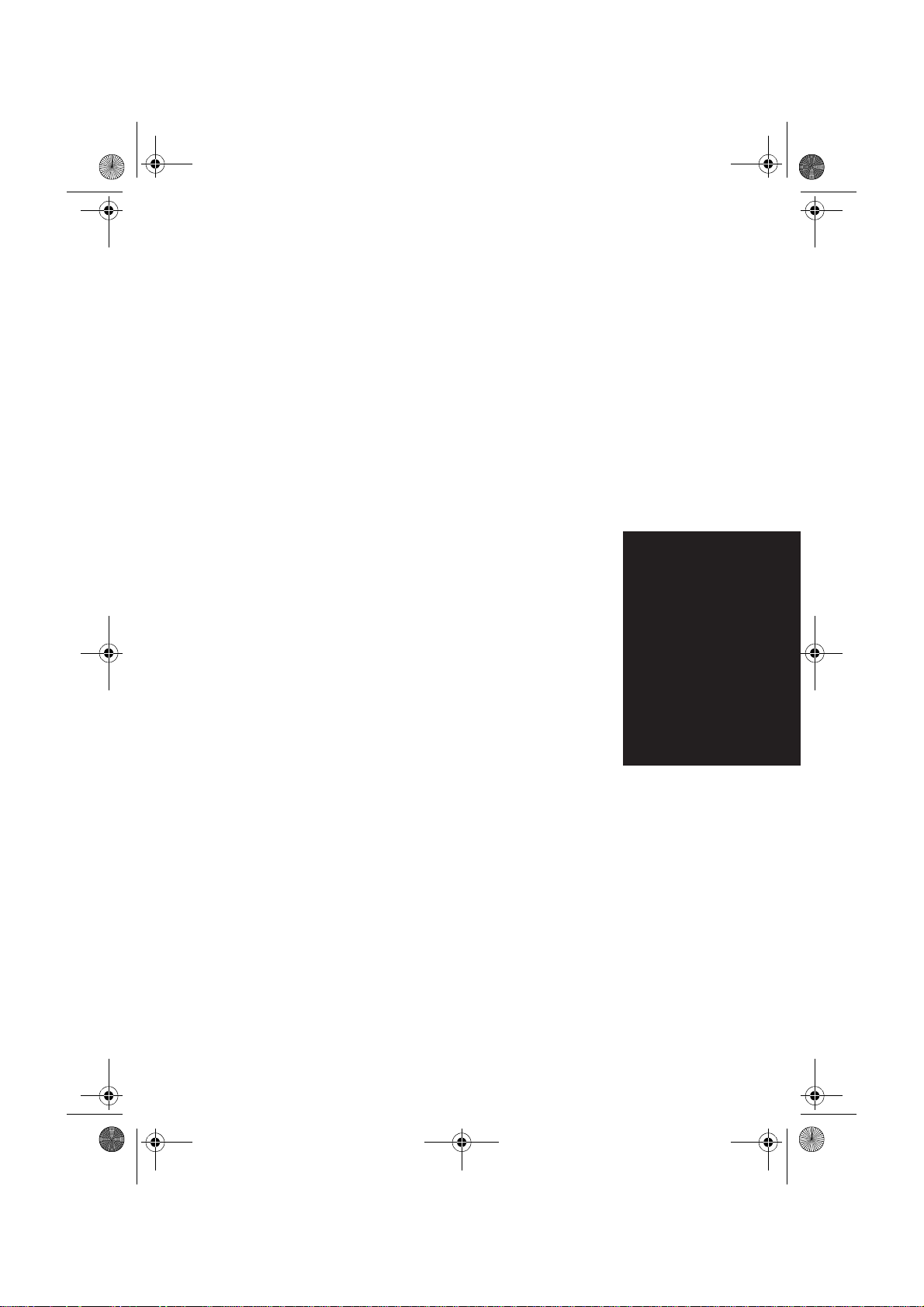
715_505E.bk Page 1 Thursday, June 28, 2001 10:12 AM
Dansk
- 1
Page 2
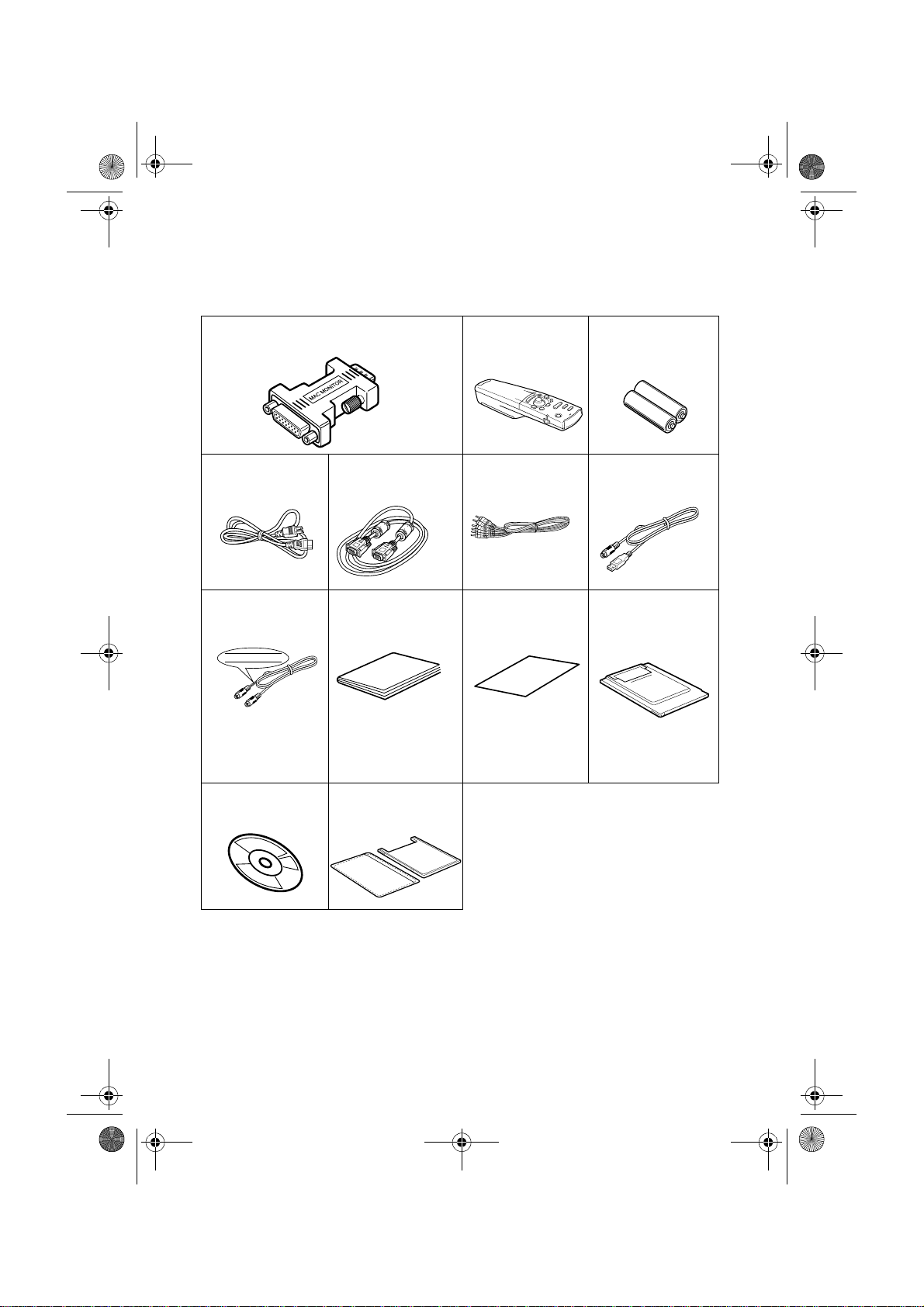
*Hukommelsessætt
et er blevet indsat i
projektoren.
715_505E.bk Page 2 Thursday, June 28, 2001 10:12 AM
Kontrol af indhold
Kontroller at pakken indeholder følgende, når projektoren og dens tilbehør pakkes ud af
boksen. Kontakt Deres forhandler hvis der mangler noget.
·Projektor
Linsedækse l med sno r
· Strømledning · Computerkabel
(mini D-Sub 15-benet/
mini D-Sub 15-benet)
· PS/2-musekabel · Ejermanual
(dette dokument)
PS/2 MOUSE
· Fjernbetjening · 2 AA-batterier til
fjernbetjeningen
(trecellede alkaliske
batterier)
· RCA-lydkabel
· USB-musekabel
(rød/hvid/gul)
· Midlertidig
garanti
·Sæt med
hukommelseskort
(8Mbyte compact flashkort + pc-kortadapter)
· EasyMP Software
(cd-rom)
· Dummy-kort
(Dummy-kort og kortholder)
Kontrol af indhold - 2
Page 3
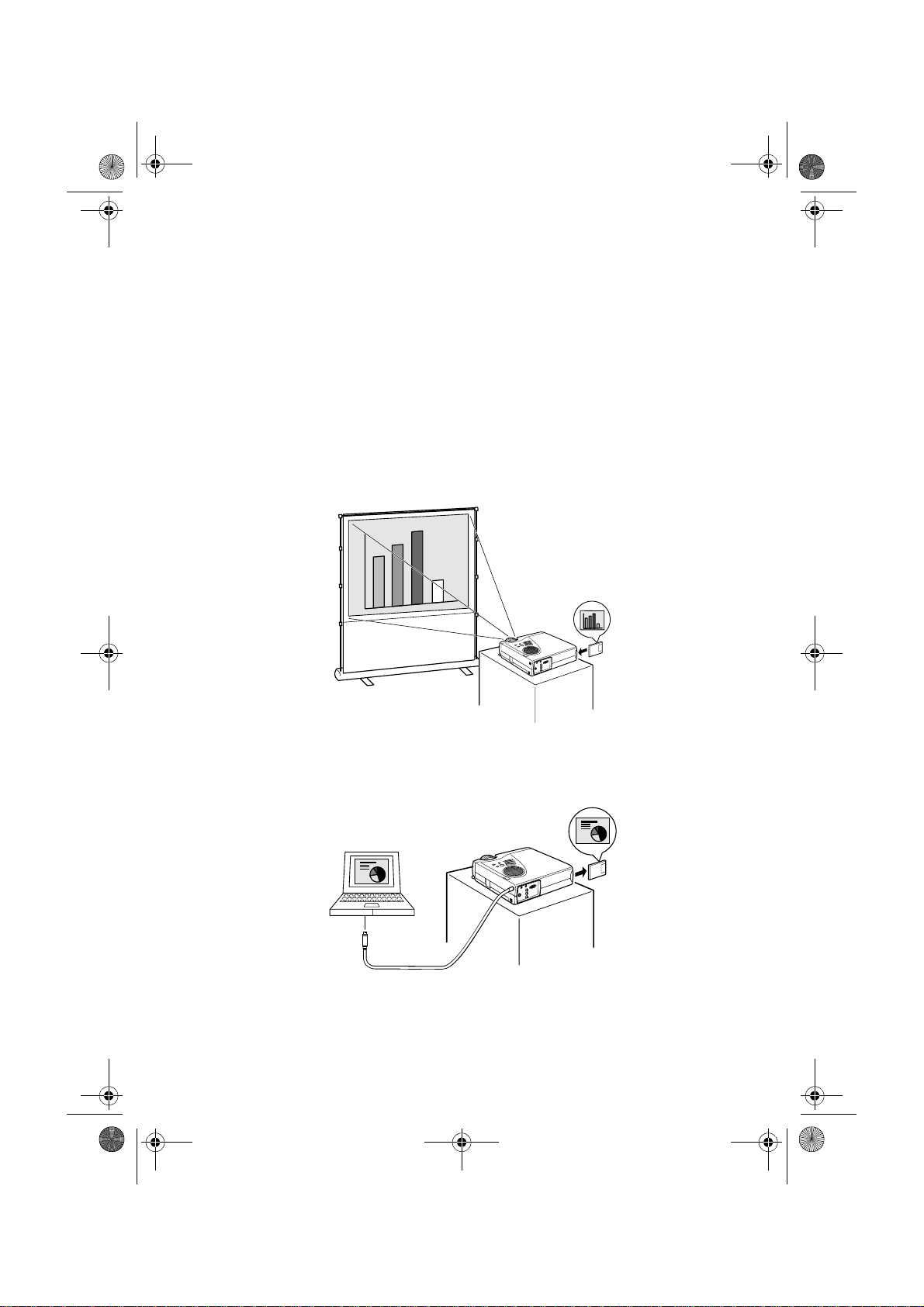
715_505E.bk Page 1 Thursday, June 28, 2001 10:12 AM
■■■■ Egenskaber
Krystalklar skærm
●
Klarheden er blevet forbedret betydeligt.
Giver krystalklar projektion selv i lyse lokaler – perfekt til præsentationer.
Mange forskellige skærmopløsninger
●
Bruger et nyudviklet flydende krystalpanel med høj opløsning.
(1024×768)
Let og kompakt
●
Med sit kompakte design er projektoren nem at bære.
(cirka 2,7 kg, 6 liter
Understøtter D-udgangsporten
●
Understøtter digitale tunere op til D4-værdier.
Montering af indgang til PCMCIA-kortet
●
Dataene, der er gem t på h uko m mels esk ort et, kan projiceres til præs entati oner.
USB-port monteret
●
Udover at gøre det muligt at bruge en USB-mus giver dette o gs å muligh ed fo r overf ørsel af
data til projektorens hukommelseskort, når den er forbundet med en computer (kun hvis der
vises en filliste med EasyMP.)
Egenskaber - 1
Page 4
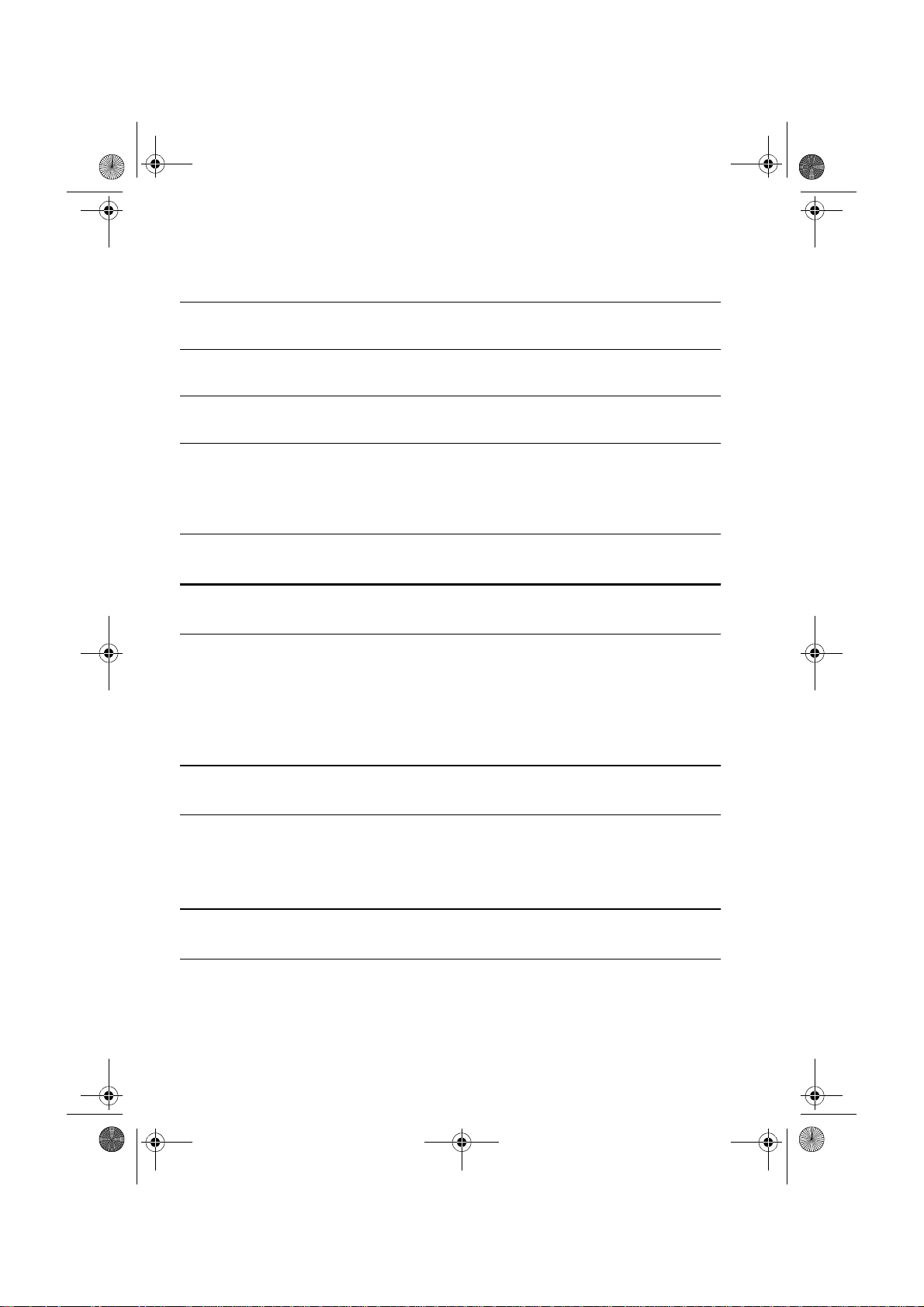
715_505E.bk Page 2 Thursday, June 28, 2001 10:12 AM
■■■■ Indhold
Kontrol af indhold 2
Egenskaber 1
Indhold 2
Brug af denne manual 7
Symboler .......... .................................................................... 7
Strømkabler til brug i udlandet ............. ................................7
Sikkerhedsforholdsregler 8
Før brug af udstyret 13
Dele, navne og betjening 13
Projektor .......... .......... ......................................................... 13
Fjernbetjening ....................................................................17
Fjernbetjeningens rækkevidde ...........................................20
Isætning af batterier i fjernbetjeningen ...............................21
Installation 22
Installationsprocedure 22
Skærmstørrelse og projektionsafstand ..............................23
Projektionsvinkler ...... ......................................................... 24
Tilslutning 25
Tilslutning af projektoren til en computer 25
Egnede computere .............................................................25
mini D-Sub 15-benet ..........................................................27
Tilslutning af lyd .................................................................28
Tilslutning af eksternt lydudstyr ..........................................29
2- Indhold
Page 5
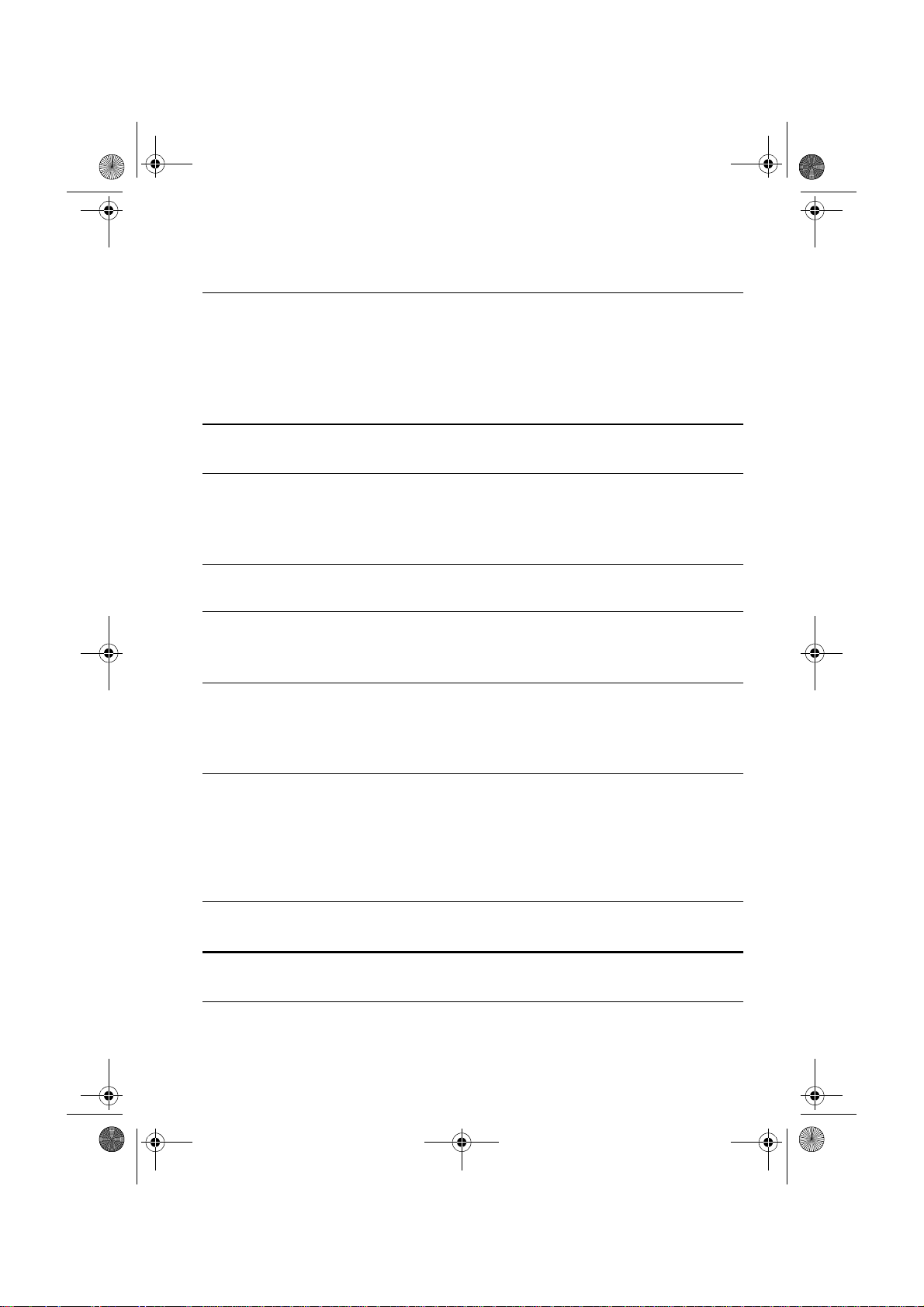
715_505E.bk Page 3 Thursday, June 28, 2001 10:12 AM
Tilslutning af musen (trådløs musefunktion) ......................30
Tilslutning af videoudstyr 32
Composite billedsignaler ....................................................32
S-billedsignaler ..................................................................32
Component (farveforskellige*) billedsignaler ....................33
D-udgangsport til digital tuner .............. ..............................34
Projektio 35
Projektion 35
Forberedelse .......... ............ ................................................ 35
Start af projektion ...............................................................37
Efter endt projektion 40
Justering af projektorens position 43
Justering af fødderne .........................................................43
Justering af projektionsstørrelse 44
Zoomjustering .................................................................... 44
Keystone-korrektion ........ ................................................... 45
Justering af billedkvalitet 46
Fokusjustering .......... .. .. .. .. ..................................................46
Automatisk justering (ved projektion af computerbilleder) .46
Justering af Tracking (ved projektion af computerbilleder) 47
Justering af synkronisering (ved projektion af computerbilleder) 47
Introduktion af funktioner 48
Nyttige funktioner 49
Nyttige fun ktioner 49
Hjælpefunktion ......... .......................................................... 49
Indhold- 3
Page 6
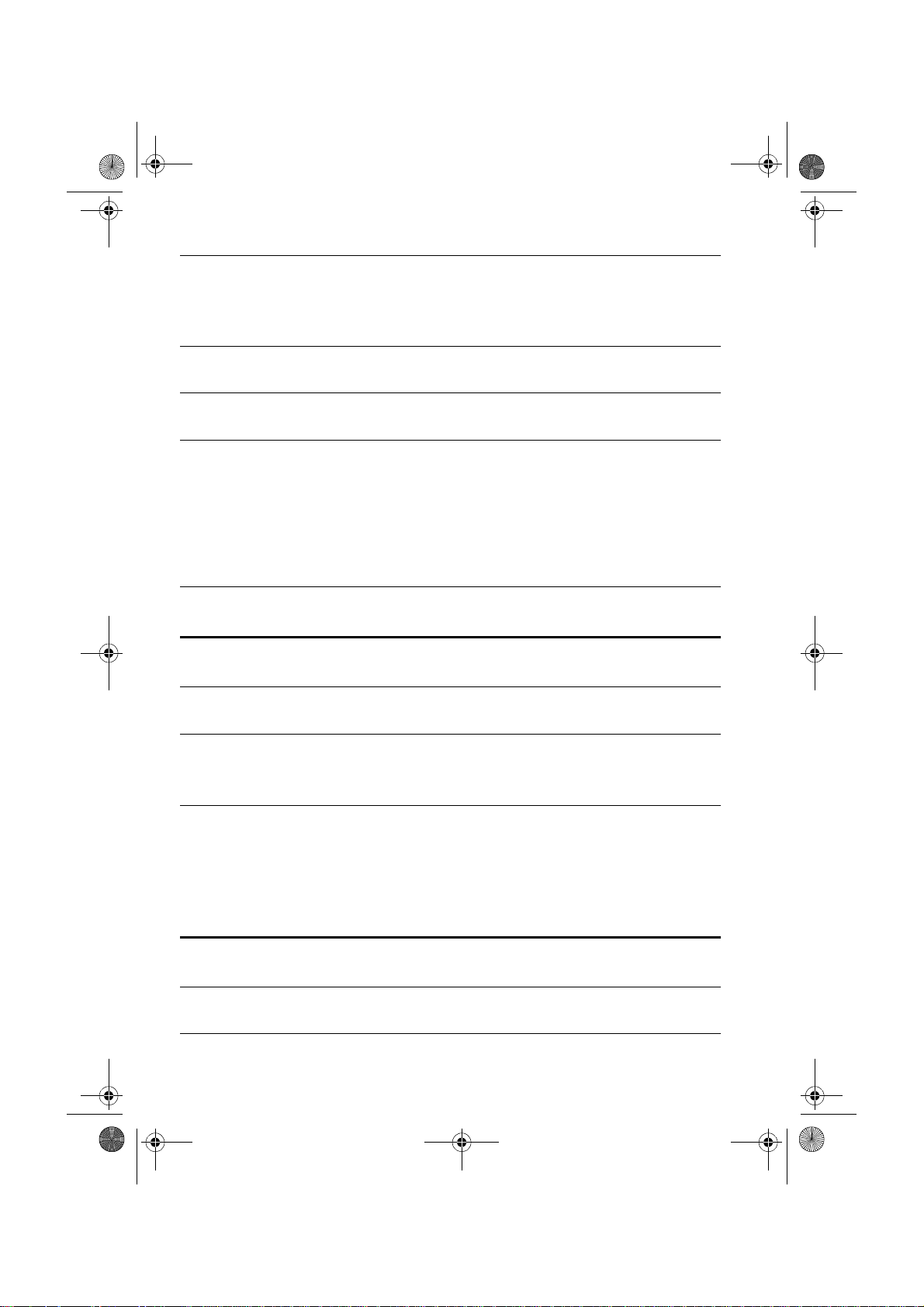
715_505E.bk Page 4 Thursday, June 28, 2001 10:12 AM
Midlertidig afbrydelse af projektion 51
A/V Mute ............................................................................51
Fastfrysningsfunktion ......................................................... 51
Skifte af billedstørrelse 52
Forstørrelse af billeder (E-zoom-funktionen) 54
Effektfunktion 55
Cursor/Stamp ........ ............................................................. 55
Box ............ ......................................................................... 56
Spotlight .............................................................................57
Bar .....................................................................................58
Annullering af effekter ........................................................58
P in P-funktion 59
Justering og indstillin 60
Justering af lydstyrke 60
Menukonfiguration 61
Menuemner ........ ................................................................ 61
Menufunktioner 63
Betjeningsmetode ..............................................................63
Indstillingsemner ................................................................65
Gemme billeder ..................................................................69
Registrering af brugerlogo ..................................................71
Brug af EasyMP-funktionen 73
Funktionsbeskrivelse 73
Isætning af hukommelseskortet 74
4- Indhold
Page 7
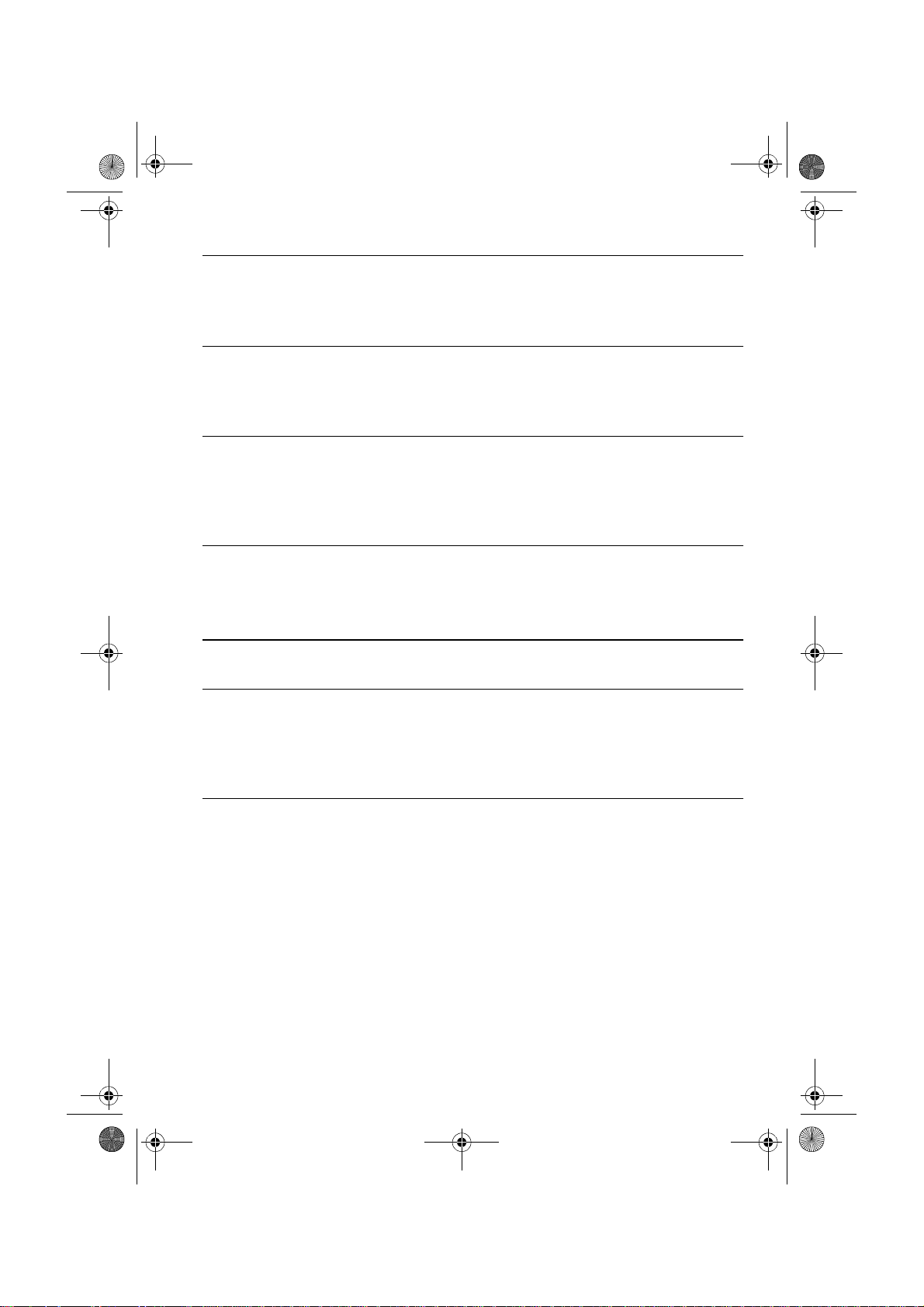
715_505E.bk Page 5 Thursday, June 28, 2001 10:12 AM
Visning af EasyMP-filer 76
Skifte af projicerede billeder til EasyMP .............................77
Funktioner i visning af fillisten ............................................78
Brug af scenarier 82
Afspilning af scenarier ........ .. ..............................................82
Redigering af scenarier ......................................................83
Oprettelse af scenarier 86
Installer EasyMP Software .................................................86
Oprettelse af scenarier .......................................................87
Overførsel af scenarier . .....................................................91
Tilslutning af computeren med USB-kabler 93
Tilslutning og installation af USB-driveren .........................93
Bladring i hukommelseskortet fra computeren ...................94
Fejlfinding 96
Fejlfinding 96
Betjeningsindikator ..... .. .. .. .. .. .... ..........................................96
Lampeindikator ..................................................................97
Temperaturindikator ...... ............ ......................................... 98
Når indikatorerne ikke hjælper 99
Billedet projiceres ikke .......................................................99
Billedet er uklart ...............................................................103
Billedet er opskåret (stor)/lille ...........................................104
Billedets farve er dårlig . ...................................................105
Billedet er mørkt ...............................................................105
Ingen lyd ..........................................................................106
Fjernbetjeningen virker ikke .............................................106
Projektoren slukker ikke (efter der er blevet trykket på [Power]-knappen)
107
Problemer med EasyMP-billeder ...... .. .. ...........................107
Problemer ved brug af EasyMP Software ........................107
Indhold- 5
Page 8
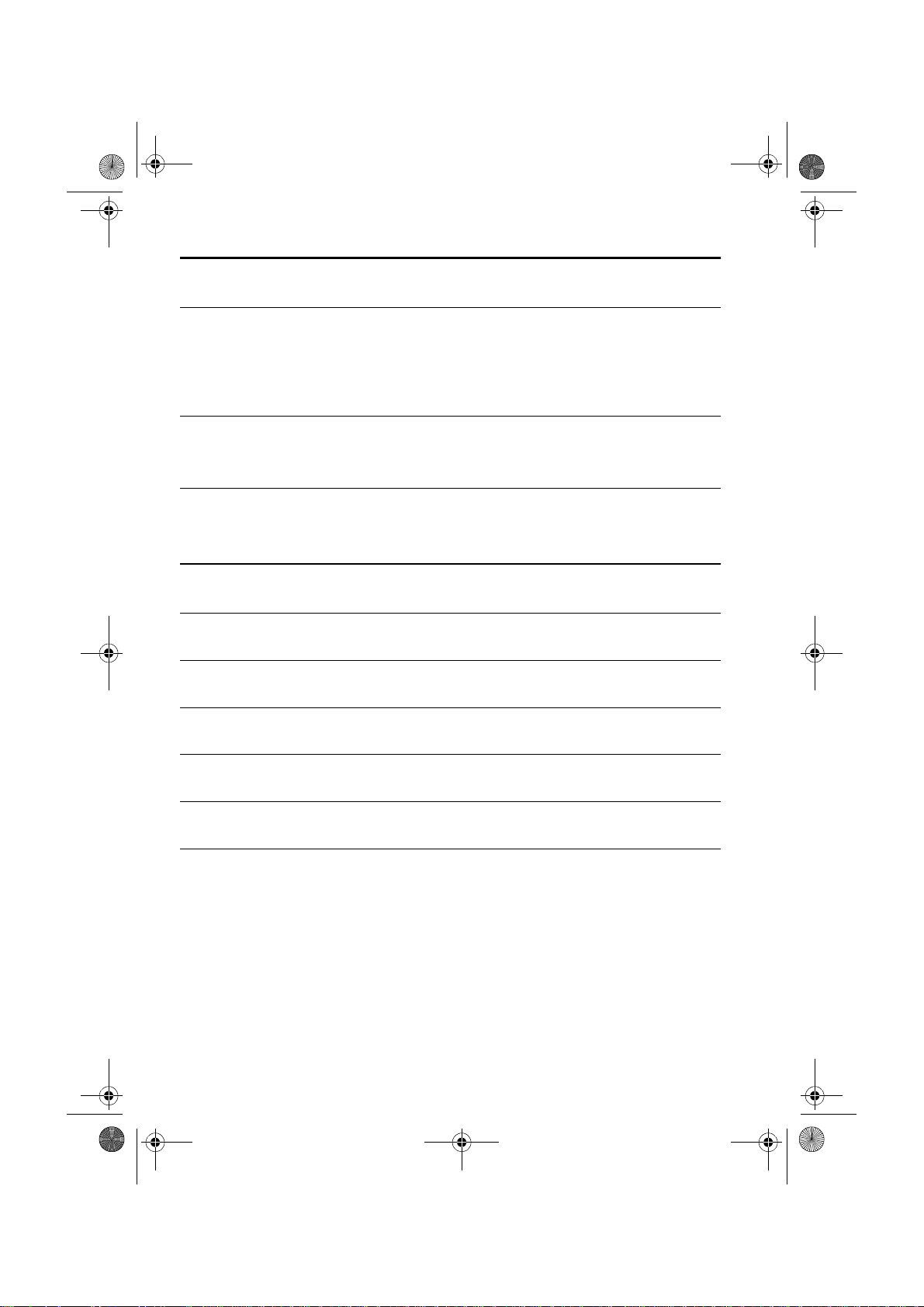
715_505E.bk Page 6 Thursday, June 28, 2001 10:12 AM
Vedligeholdelse 108
Rengøring af projektor og linse samt rensning af luftfilter 108
Rengøring af projektoren ........ .. .. .. .. .................................1 09
Rengøring af linsen .... .. .. .. ................................................109
Rensning af luftfilteret ......................................................109
Udskiftning af luftfilteret 110
Udskiftningsmetode ...... .... .. .. .. .. ........................................110
Udskiftning af lampen 111
Udskiftningsmetode ...... .... .. .. .. .. ........................................112
Diverse 114
Ekstraudstyr 114
Transport 115
Terminologi 116
Specifikationer 118
Verdensomspændende garanti 119
Indeks 123
6- Indhold
Page 9
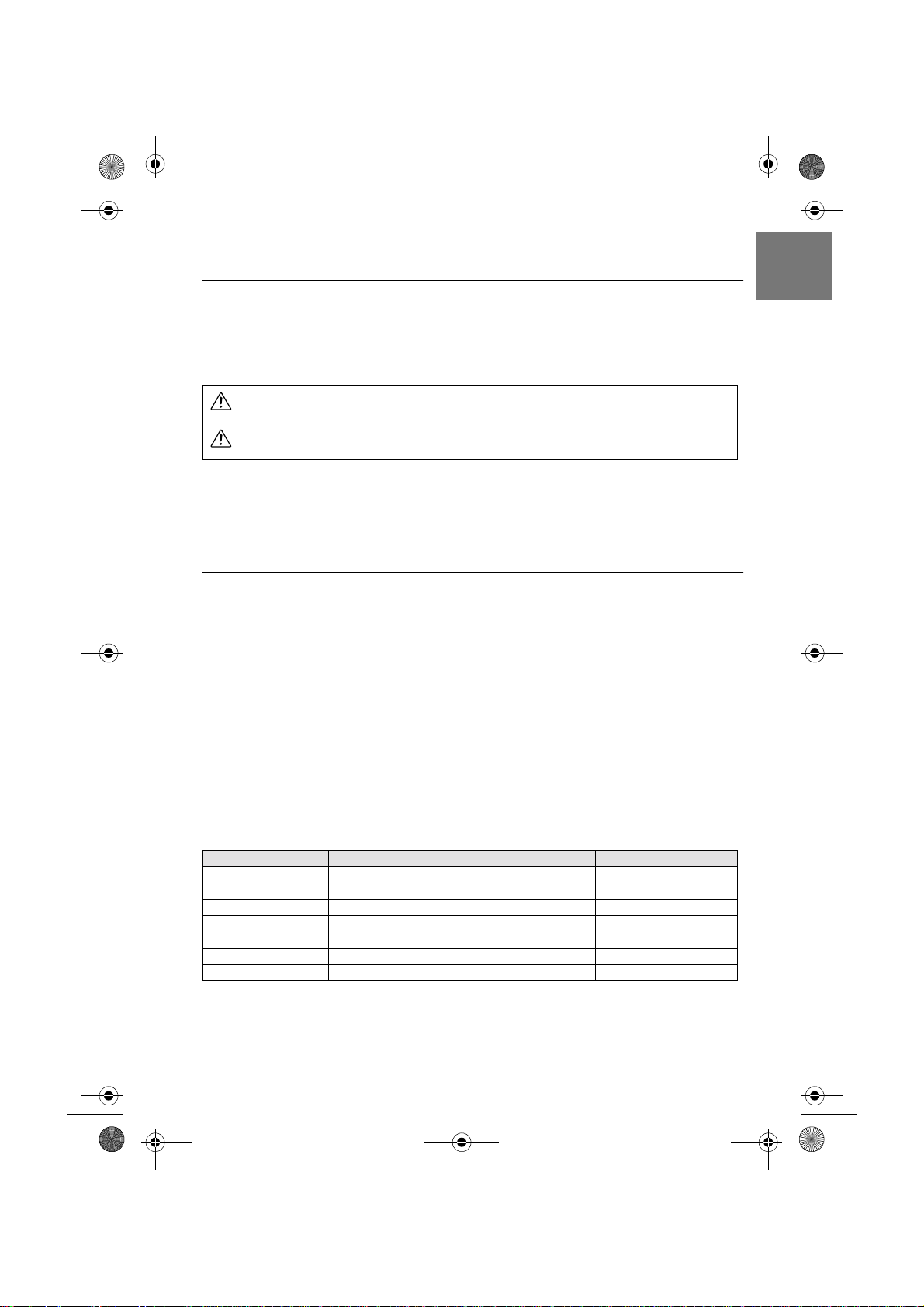
715_505E.bk Page 7 Thursday, June 28, 2001 10:12 AM
EMP-715/505E safe.fm
■■■■ Brug af denne manual
Symboler
Der anvendes en række forskellige billeder i denne manual og på selve produktet for at sikre
korrekt og sikker brug af projektoren, så der undgås risici for brugere og andre personer, samt for
at undgå ejendomsbeskadigelse. Disse symboler forklares nedenfor. Sørg for at alle forstår disse,
før der læses videre i manualen.
Advarsel
Forholdsregel
Bemærk: Indeholde r supp lerende forklaringer og nyttige råd.
Se side: Viser referencesider
*: Se terminol og ie n
· Brug af ordene “denne enhed” og “denne projektor ” i denne manual
Ordene “denne enhed” og “den ne projektor” forekommer regel mæss ig t i denne ma nual,
og disse ord dækker også over medfølgende udstyr og ekstraudstyr.
Indikerer forhold der kan forårsage død eller
personskade, hvis de ikke overh o lde s .
Indikerer forhold der kan forårsage personskade eller
ejendomsbeskadigelse, hvis de ikke overholdes.
Strømkabler til brug i udlandet
Det strømkabel, der følger med projektoren, overholder loven om elektrisk udstyr og materiel og
kan også bruges i Japan.
Sørg for at der benyttes strømkabler der overholder lokal lovgivning.
For oplysninger ved køb af strømkabl er bedes De kontakte et af numrene på kontaktlisten for
international forsikring.
Generelle forhold
●
Følgende forhold gælder i alle lande.
1. Strømkablet s kal være treben et (inklusive jordforbindelse) og have den lokale
standardorganisations godkendelsesmærkat.
2. Strømledningen skal som minimum have en tilladt strøm på 7A, en officielt mærket
spænding på 125V eller en vekselstrøm på 250V.
3. Strømledningen må ikke være længere end 4,5 m.
4. Stikket (stikforbindelsen til at tilslu tt e projektoren, ikke stikket, der sk al s ættes i
vægkontakten) skal overholde EN60320/IEC 320 mærkede strømstik (standardark C13.)
Lokale standardorganisationer
●
Land Standardorganisation Land Standardorganisation
Amerika UL Sverige SEMKO
Canada CSA Danmark DEMKO
Storbritannien BSI Tyskland VDE
Italien IMQ Norge NEMKO
Australien EANSW Finland FIMKO
Østrig OVE Frankrig UTE
Schweiz SEV Belgien CEBC
Bemærk: Ledningerne til Amerika og Canada skal være af typen SJT eller SVT med tre stik.
Brug af denne manual - 7
Page 10
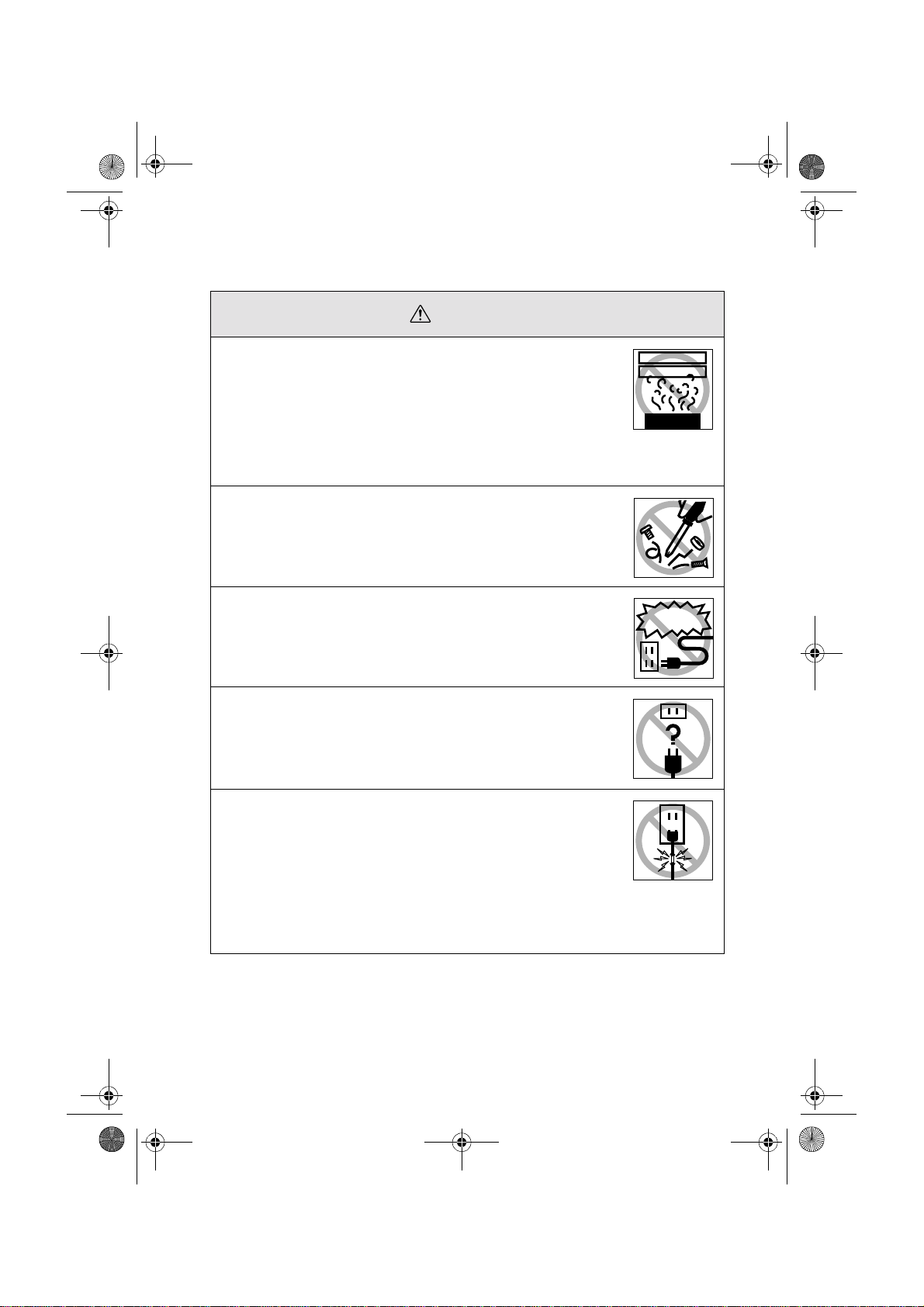
d
715_505E.bk Page 8 Thursday, June 28, 2001 10:12 AM
EMP-715/505E safe.fm
■■■■ Sikkerhedsforholdsregler
Læs og følg de følgende sikkerhedsforholdsregler for at br uge udstyret på sikker vis.
Advarsel
●
Hvis nogle af følgende fejl forekommer, skal De straks slukke for
strømmen, tage stikket ud af kontakten og kon takte Deres
forhandler eller nærmeste adresse på side 119.
· Udsendelse af røg, mærkelige lugte eller underlige lyde.
· Når der er trængt vand eller fremmede genstande ind i enheden.
· Hvis enheden har været tabt, eller kabinettet er beskadiget.
Fortsat brug under disse forhold kan forårsage brand eller elektrisk
stød.
Brugeren bør aldrig forsøge at udføre reparationer.
●
Enhedens kabinet bør kun åbnes af vores servicepersonale.
Projektorens indre indeholder mange højspændingsdele, der kan
forårsage brand, elektrisk stød eller andre uheld.
●
Brug aldrig anden spænding end den, der er angivet.
Brug af anden spænding kan forårsage brand eller elektrisk stød.
Abnormi oder
Abnormi noise
Other than
those specifie
●
Kontroller strømledning ens spe cifikationer.
Den medfølgende strømledning overholder de elektriske
specifikationer i det land, hvor projektoren købes. Hvis projektoren
skal bruges andre steder, skal De på forhånd kontrollere den
elektriske spænding og stikkenes udformning i det pågældende land
og købe et kabel, der overholder dette lands specifikationer.
●
Brug aldrig beskadigede ledninger.
Undladelse af at følge denne forholdsregel kan forårsage brand eller
elektrisk stød.
Sørg også for at følgende overholdes nøje.
· Foretag aldrig ændringer af strømledningen.
· Anbring aldrig tunge genstande på ledningen.
· Kablet må ikke bøjes, drejes eller trækkes i.
· Sørg for at kablet ikke installeres i nærheden af varmeapparater.
Kontakt Deres forhandler eller nærmeste adresse på side 119, hvis
ledningen bliver beskadiget.
8 - Sikkerhedsforholdsregler
Page 11
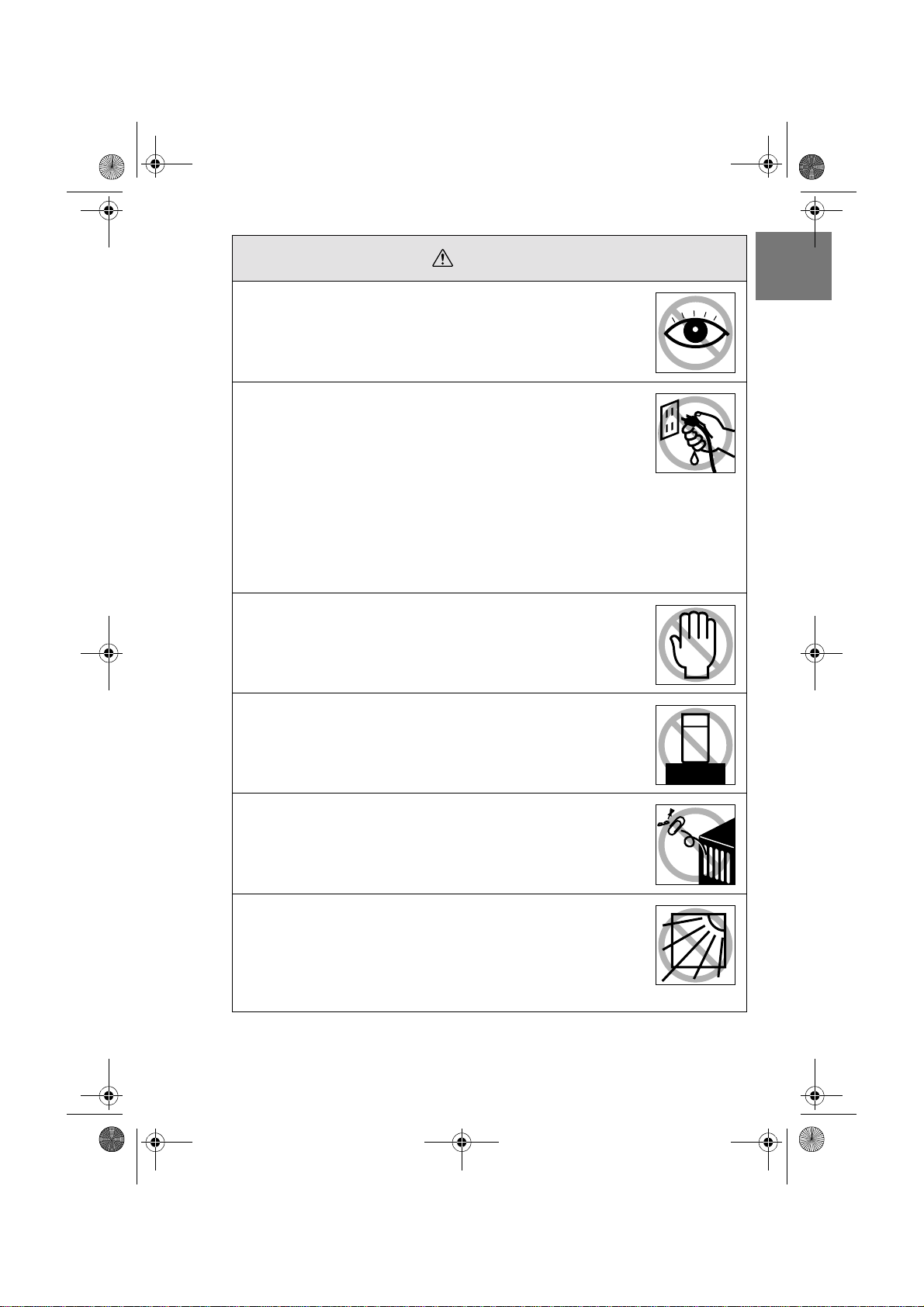
715_505E.bk Page 9 Thursday, June 28, 2001 10:12 AM
●
Se aldrig ind i linsen, når der er tændt for strømmen.
Den udsender et meget stærkt lys, som kan beskadige øjnene.
Husstande med børn skal være specielt forsigtige.
●
Vær forsigtig når De rører ved strømledningens stik og
stikforbindelser.
Undladelse a f at følge disse instruktioner kan forårsage brand eller
elektrisk stød.
Iagttag følgende sikkerhedsforholdsregler ved håndtering af strømstik
og stikforbindelser.
· Slut ikke for mange apparater til en enkelt stikkontakt.
· Brug aldrig stik eller stikforbindelser, der er blokeret af snavs, støv
eller fremmedlegemer.
· Sørg for at stik og stikforbindelser tilsluttes ordentligt.
· Forsøg ikke at tilslutte stik eller stikforbindelser med våde hænder.
· Træk ikke i stikket når stik og stikforbindelser frakobles. Sørg altid
for at tage fast i selve stikket eller stikfo rbind elsen.
●
Projektoren indeholder mange glasdele, som f.eks. linse og
lampe
Hvis nogle af disse dele skulle gå i stykker, skal De være meget
forsigtig, så personskade undgås. Kontakt desuden Deres forhandler
eller nærmeste adresse på side 119 for reparation.
EMP-715/505E safe.fm
Advarsel
●
Anbring aldrig vaser eller beholdere indeholdende væske oven
på projektoren.
Hvis der spildes vand på projektoren, og det trænger ind i kabinettet,
kan det forårsage brand eller elektrisk stød.
●
Stik eller tab ikke metalgenstande, brændbare genstande eller
andre fremmedlegemer ind i projektorens kanaler til luftindtag
og –udtag.
Dette kan forårsage brand eller elektrisk stød.
●
Anbring aldrig pro je ktoren eller den batteridr evne fjernb etjeni ng
på steder med høje temperaturforhold, som f.eks. i køretøjer
med lukkede vinduer, steder med direkte sollys eller i nærheden
af ventilationsudgange til aircondition og varmeapparater.
Undladelse a f at følge denne forholdsregel kan resultere i
varmeforvrængning, der har en skadelig effekt på projektorens
indhold, og kan forårsage brand eller elektrisk stød.
Sikkerhedsforholdsregler - 9
Page 12
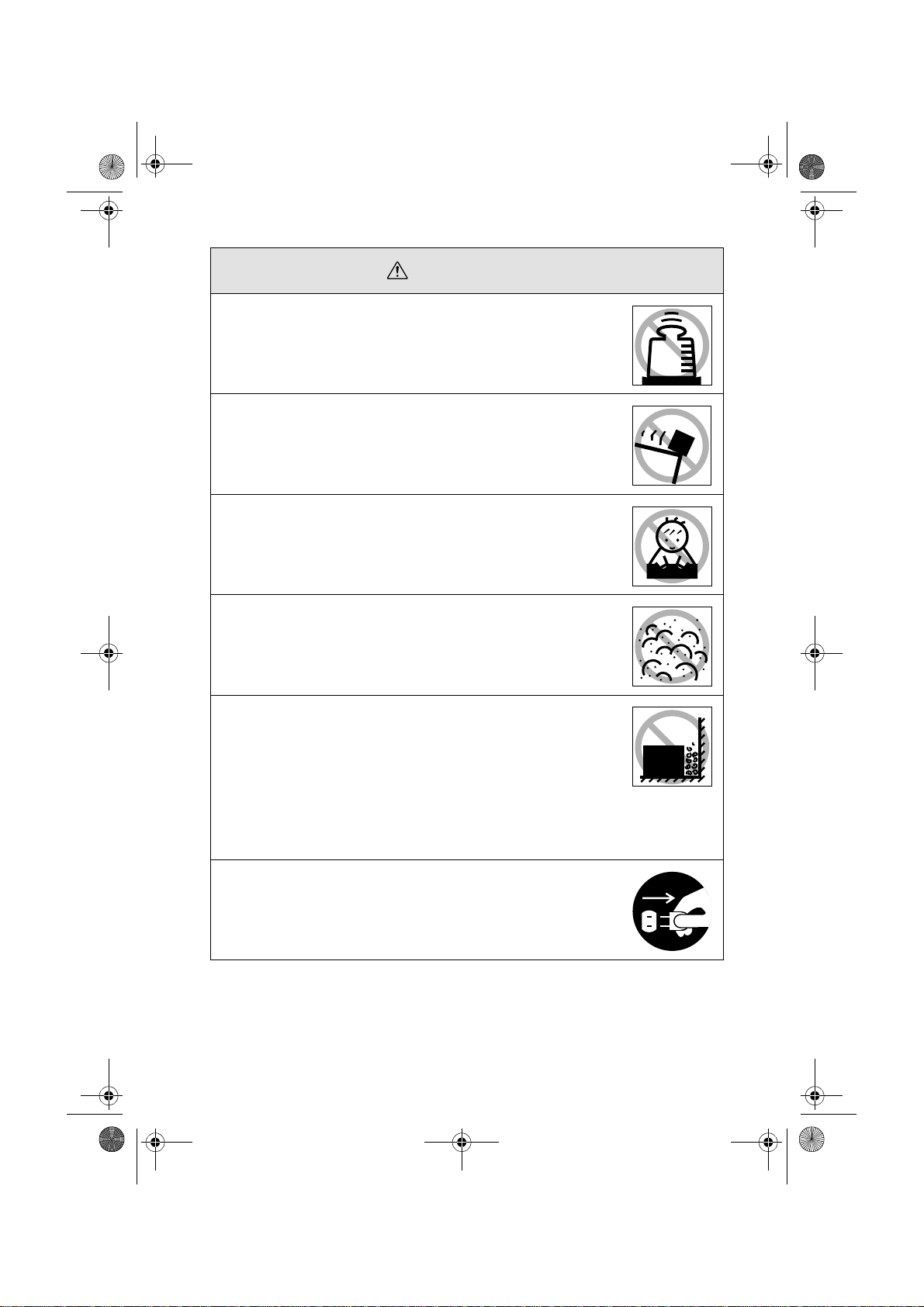
715_505E.bk Page 10 Thursday, June 28, 2001 10:12 AM
Forholdsregel
●
Træd aldrig op på projektoren og anbring ikke tunge genstande
på den.
Undladelse a f at følge denne forholdsregel kan resultere i, at den
vælter og således bliver beskadiget eller forårsager personskade.
●
Anbring aldr i g projektoren på ustabile overflader som f.eks.
vakkelvorne borde eller skrå overflader.
Undladelse a f at følge denne forholdsregel kan resultere i, at den
vælter og således bliver beskadiget eller forårsager personskade.
●
Anbring eller opbevar ikke projektoren inden for børns
rækkevidde.
Undladelse a f at følge denne forholdsregel kan resultere i, at den
vælter og således bliver beskadiget eller forårsager personskade.
●
Anbring ikke projektoren på fugtige eller støvede steder eller på
steder, hvor den u ds æt tes for olie- eller vanddampe, som f.eks. i
køkkener eller i nærheden af luftbefugtere,
Undladelse a f at følge denne forholdsregel kan forårsage brand eller
elektrisk stød.
EMP-715/505E safe.fm
●
Bloker aldrig projektorens kanaler til luftindtag og –udtag,
Undladelse af at følge denne forholdsregel kan re sultere i
varmeoverophedning inden i projektoren, hvilket kan forårsage
brand. Opstil ikke projektoren på følgende steder.
· I smalle områder med dårlig ventilation, som f.eks. i skabe eller
bogskabe.
· På gul v tæpper, madrasser eller tæpper.
· Dæk aldrig projektoren til med duge eller andet materiale.
Hvis projektoren placeres ved en væg, skal De også sørge for, at der
er mindst 20cm mellem projektoren og væggen.
●
Forsøg aldrig at tage lampen ud lige ef ter brug. Vent ca. en time
efter der er blevet slukket for strømmen, så lampen kan køle
tilstrækkeligt af.
Undladelse a f at følge denne forholdsregel kan forårsage brand.
10 - Sikkerhedsforholdsregler
Page 13
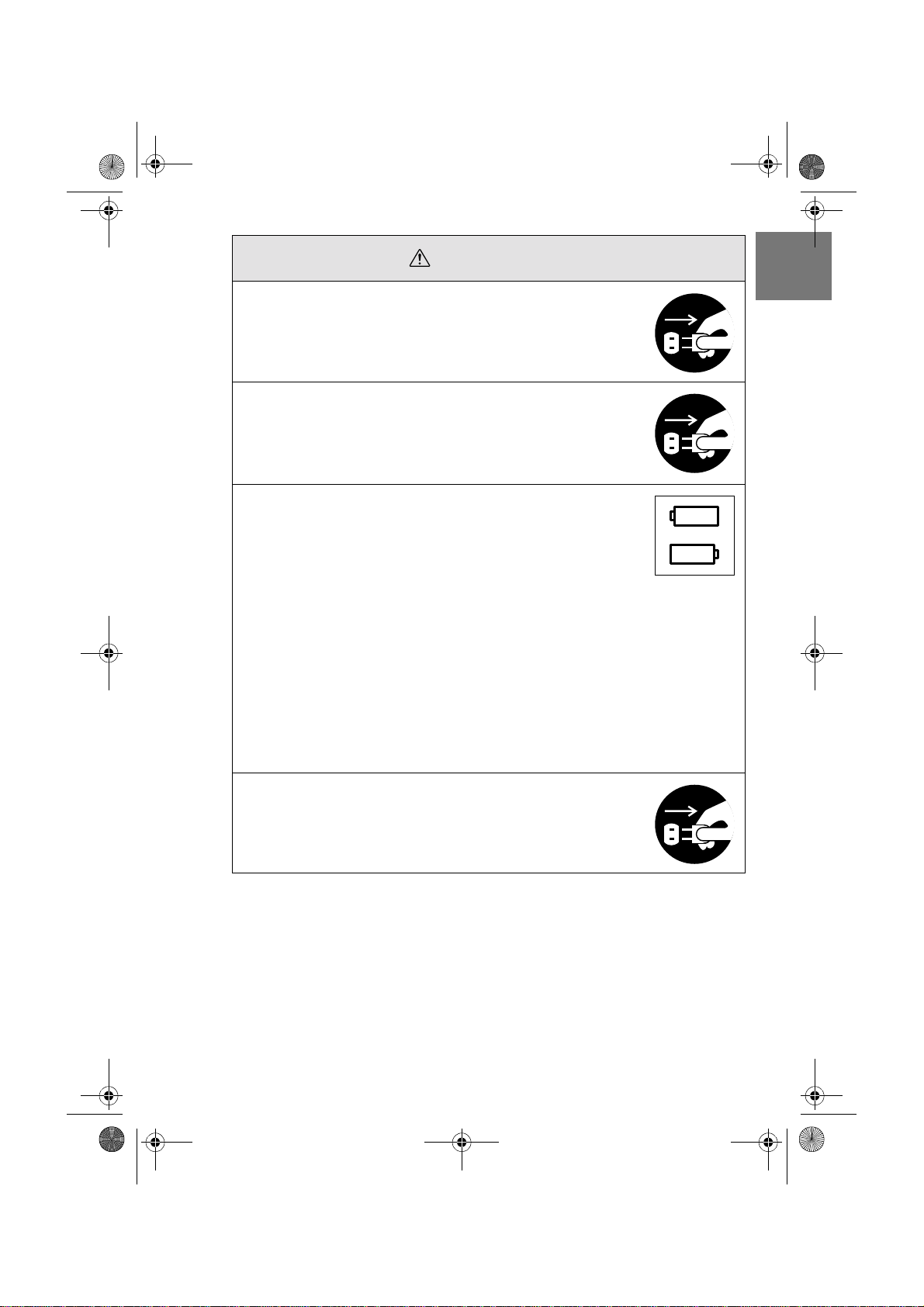
715_505E.bk Page 11 Thursday, June 28, 2001 10:12 AM
●
Sørg altid for at der er blevet slukket for strømmen, at stikket er
blevet taget ud af stikkontakten, og at alle andre kabler er blevet
frakoblet, når projektoren flyttes.
Undladelse a f at følge denne forholdsregel kan forårsage brand eller
elektrisk stød.
●
Forsøg aldrig at tage lampen ud lige efter, at projektoren har
været brugt. Vent til projektoren er kølet ordentligt ned ved a
lade den stå i mindst 60 minutter, efter der er blevet slukket for
strømmen.
Undladelse af at gøre dette kan resultere i forbrændinger eller anden
personskade.
●
Forkert brug af batterierne k a n resultere i beskadigelse af
batterierne og efterfølgende lækage, hvilket kan forårsage
brand, personskade og korrosion af produk tet. Tag følgende
forholdsregler for sikker brug.
· Br ug al d r ig forskellige batterier sammen eller gamle batterie
sammen med nye.
· Brug aldrig batterier der ikke er angivet i betjeningsmanualen.
· Hvis batte r iet skulle lække, tørres væsken af med en klud, og
derefter udskiftes batteriet.
· Udskift straks batterierne når de trænger til at blive udskiftet.
· Tag batterierne ud når projektoren ikke bruges i længere tid.
· Udsæt aldrig ba tterierne for varme og placer dem ikke i ild eller
vand.
· Sørg for at batteriernes poler (+ og -) vender rigtigt.
· Hvis De får væske fra batterierne på hænderne, skal det straks
vaskes af med vand.
Batterier skal bortskaffes i overensstemmelse med gældende
lovgivning i det enkelte område.
●
Sørg for at stik og stikforbindelser tages ud af stikkontakterne
når der udføres vedligeho l d elsesopgaver.
Undladelse a f at følge denne forholdsregel kan resultere i elektrisk
stød.
EMP-715/505E safe.fm
Forholdsregel
Confirmation
Sikkerhedsforholdsregler - 11
Page 14
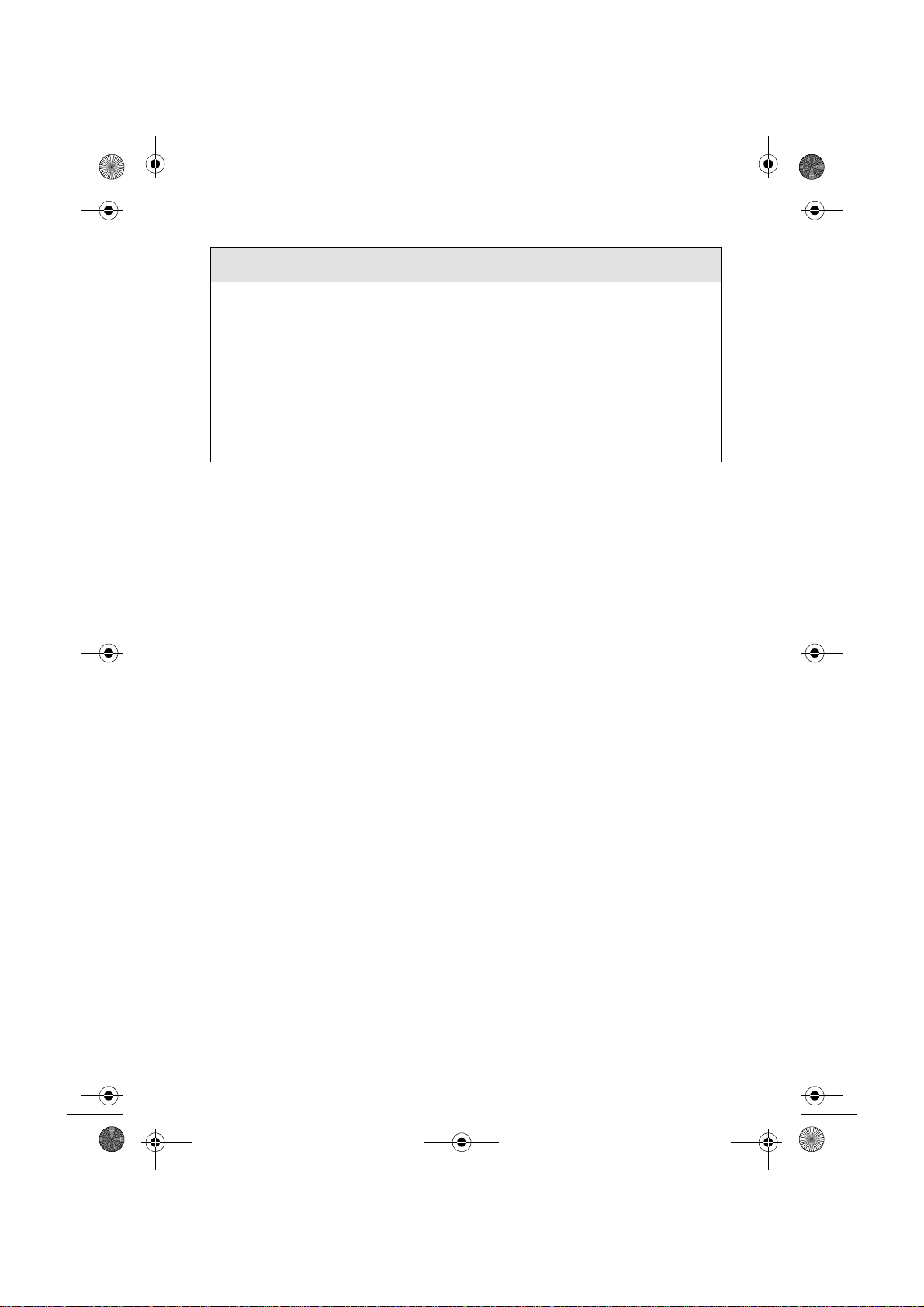
715_505E.bk Page 12 Thursday, June 28, 2001 10:12 AM
Sikkerhedsforholdsregler
●
Brug af projektoren uden for de tilladelige temperaturforhold (+5°C til +35°C) kan
resultere i ustabil visning og overbelastning af ventilatoren, hvilket kan
beskadige udstyret.
●
Opbevaring af projektoren uden for de tilladelige temperaturforhold (-10°C til
60°C) kan beskadige kabinettet. Undgå især at anbringe udstyret i direkte sollys i
længere perioder.
●
Anvend ikke projektoren med linsens dæksel på. Den varme, linsen udvikler, kan
gøre dækslet skævt.
●
Displaypanelet med flydende krystal er fremstillet vha. meget nøjagtig teknologi
og indeholder mere end 99,99% aktive pixels. Der kan dog være 0,01%
manglende pixels og pixels, der oplyses konstant.
EMP-715/505E safe.fm
12 - Sikkerhedsforholdsregler
Page 15
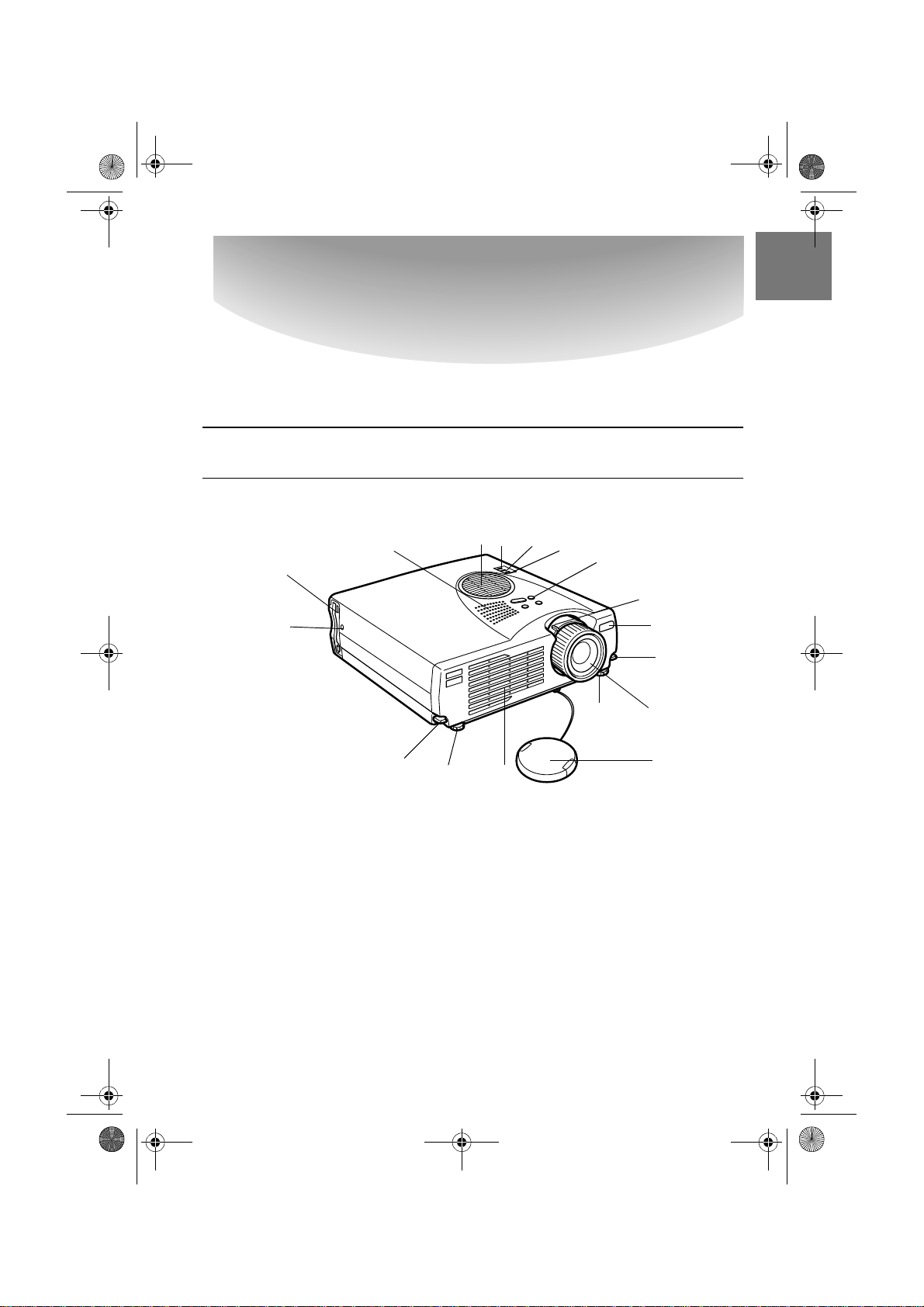
715_505E.bk Page 13 Thursday, June 28, 2001 10:12 AM
EMP-715/505E intro.fm
Før brug af udstyret
Dette afsnit forklarer dele og delnavne samt de ting, der bør kontrolleres før brug af
fjernbetjeningen.
■■■■ Dele, navne og betjening
Projektor
Forreste panel
●
4
6
7
8
5
3
2
1
15
14
9
1 Betjeningspanel
2 Betjeningsindikator
3 Lampeindikator
4 Temperaturindikator
5 Luftfilter (kanal til luftindtag)
6 Højttaler
7 Lampe til PCMCIA-kortadgang
8 Indgang til PCMCIA-kort
9 Justeringsgreb til fod
10 Forreste fod
11 Ventilationsudgang
12 Linsedæksel
13 Fokuseringsring
14 Receive r til fjern betjening
15 Zoom-mekanisme
10 11
9
10
13
12
Dele, navne og betjening - 13
Page 16
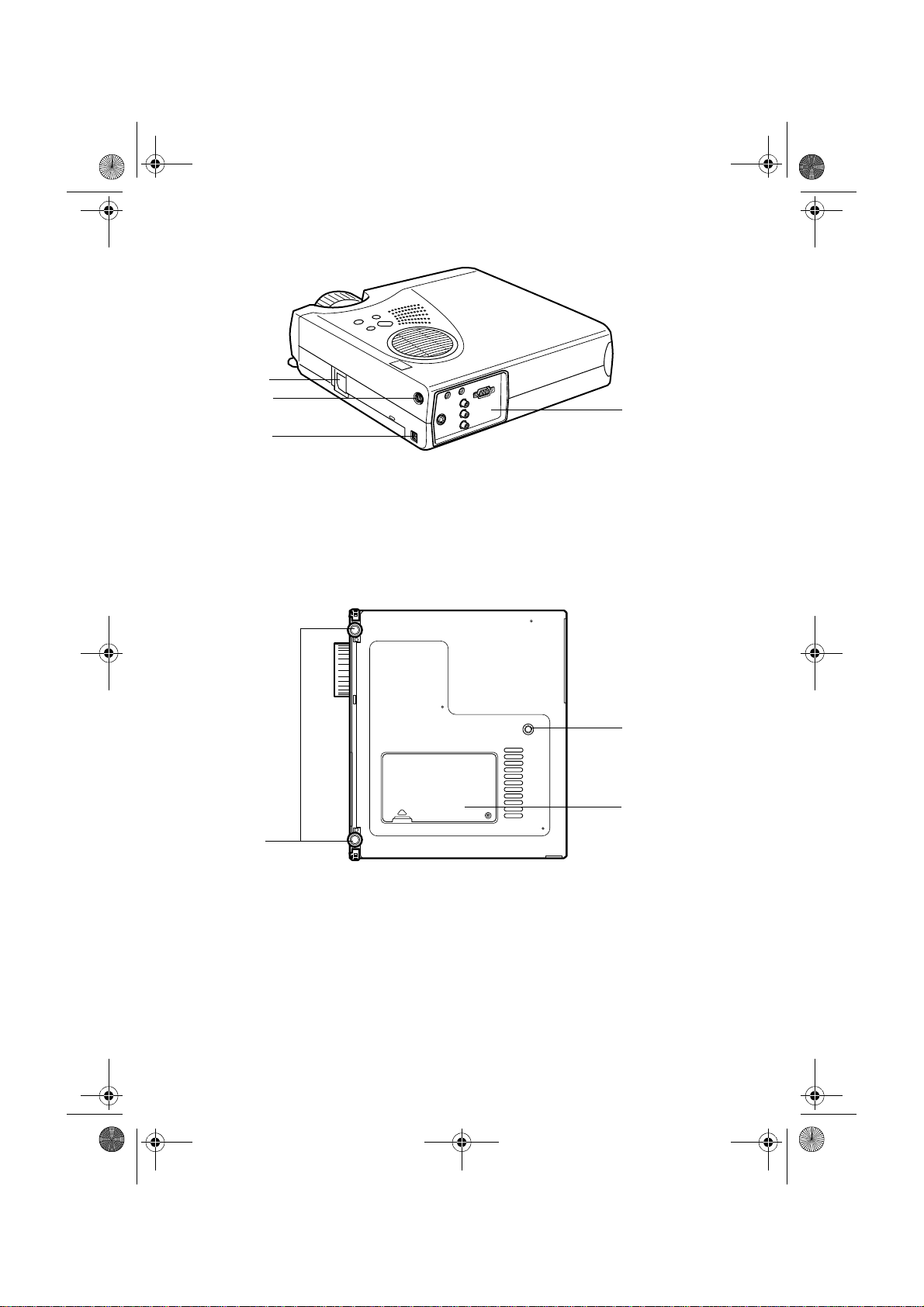
715_505E.bk Page 14 Thursday, June 28, 2001 10:12 AM
Bagside og side
●
1
2
3
1 Strømindgang
2 Mouse/Com-port
3 USB-port
4 I/O-port
Underpanel
●
EMP-715/505E intro.fm
4
1
1 Forreste fod
2 Bageste fod
3 Lampens dæksel
14 - Dele, navne og betjening
2
3
Page 17
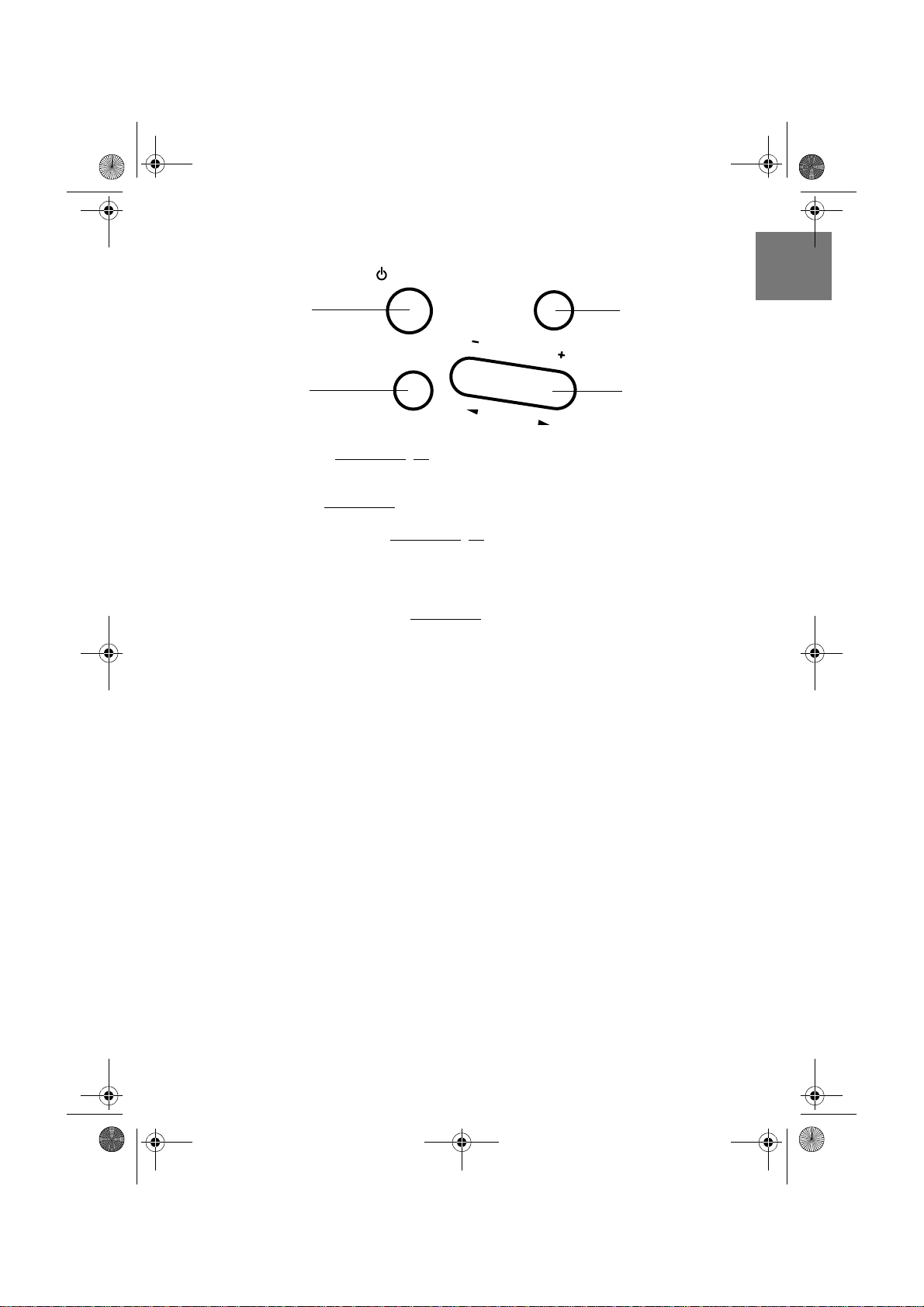
715_505E.bk Page 15 Thursday, June 28, 2001 10:12 AM
Betjeningspanel (oven på projektoren)
●
EMP-715/505E intro.fm
Power
1
Help
2
Keystone
Source
3
Enter
Select
1 [Power]-knap (se side 37 , 40 )
Tænder og slukker for strømmen.
· Tryk to gange for at slukke for strømmen.
2 [Help]-knap (se side 49 )
Viser hvordan problemer løses. Tryk på denne knap når der opstår problemer.
3 [Source] (Enter)-knap (se side 38 , 50)
· D e projicerede billeder vil skifte mellem Computer (component) --> S-Video -Composite Video --> EasyMP i den rækkefølge. S-Video vises ikke, når der ikke er SVideo-signaler. EasyMP vises ikke, hvis der ikke er indsat et hukommelseskort.
· Fungerer som en [Enter]-knap (til at indstille valg), når hjælpeteksten vises.
4 [Keystone] (Select)-knap (se side 45 )
· Fo retager de nødvendige justeringer når skærmen forvrænges.
· Denne knap fungerer som [Select]-k nappen (vertik alt valg), når hjælpe s kærmen vises.
4
Dele, navne og betjening - 15
Page 18
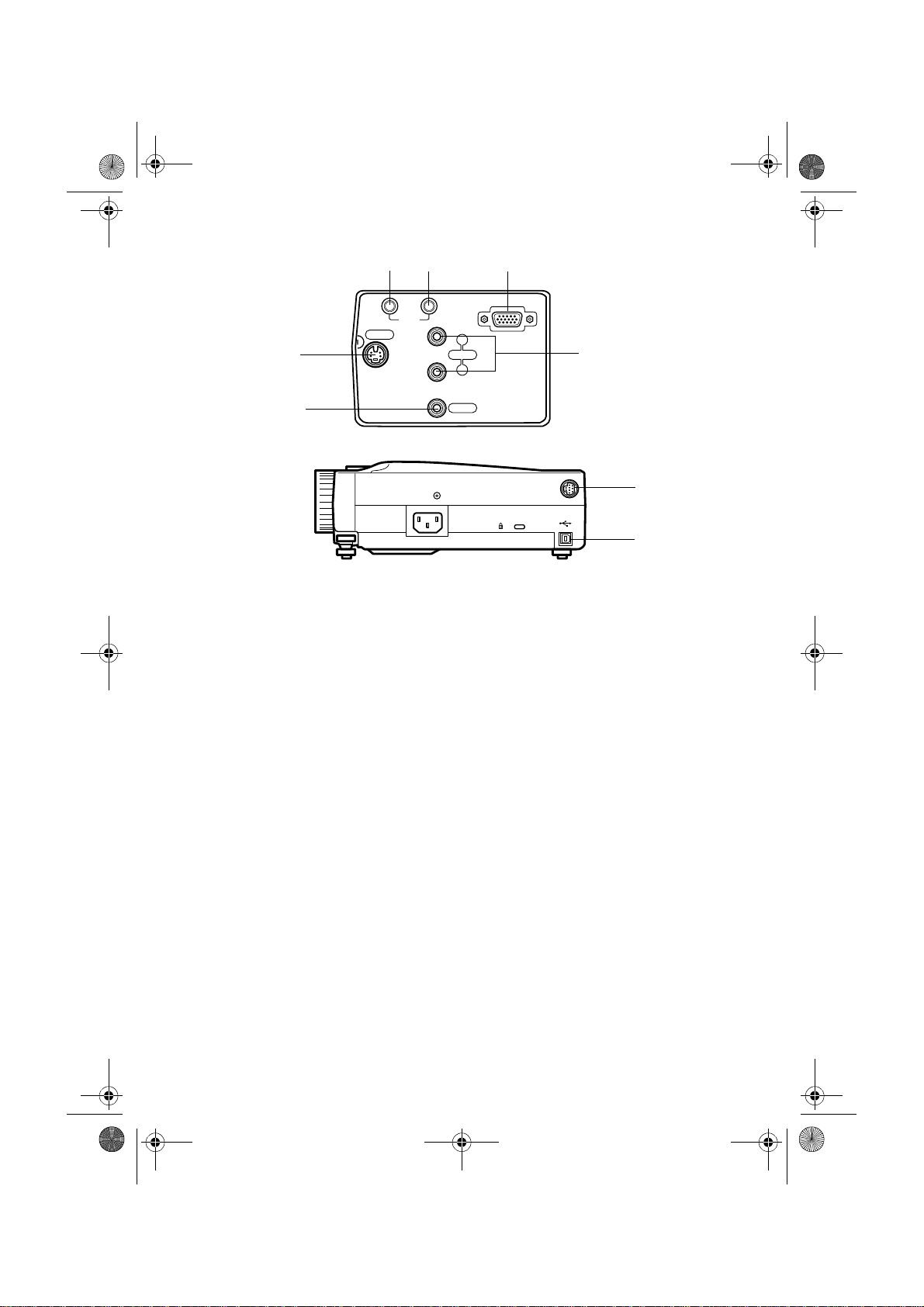
715_505E.bk Page 16 Thursday, June 28, 2001 10:12 AM
I/O-porte
●
32 1
Audio
S-Video
4
InOut
R
Audio
L
Computer/
Component Video
EMP-715/505E intro.fm
5
6
Video
Mouse/Com
7
8
1 Computer/Component Video-port
Indsender computerens analoge billedsignaler og AV-udstyrets component-billedsignaler.
2 Audio In-port
Indsender lydsignalerne fra udstyr forbundet med Computer nr. 1-porten. Brug et stereo
ministik til forbindelsen.
3 Audio Out-port
Udsender projektorens lydsignaler.
· Lyden udsendes ikke længere fra projektorens højttalere, når der er tilsluttet et stereo
ministik
4 S-Video-por
Indsender videoudstyrets S-billedsignaler.
5 L-Audio-R-port
Indsender lydsi gn a ler ne fra A/V-udstyr, der er slutt e t t il V id eop o r ten ell er S-Vi deo - por ten.
Forbindelsen oprettes med et RCA-benstik.
Der udsendes kun lyd fra tilslutte de c omp utere eller A/V-udstyr.
6 Videoport
Indsender A/V-udstyrets component-billedsignaler.
7 Mouse/Com-port
Sluttes til computeren når fjernbetjeningen bruges som trådløs mus.
8 USB-museport
Tils lut computeren med USB-musekablet, når fjernbetjeningen skal bruges som trådløs
mus. Tilslut computeren med USB-kablet nå r der skal overføres data fra computeren til
projektorens hukommelseskort.
16 - Dele, navne og betjening
Page 19
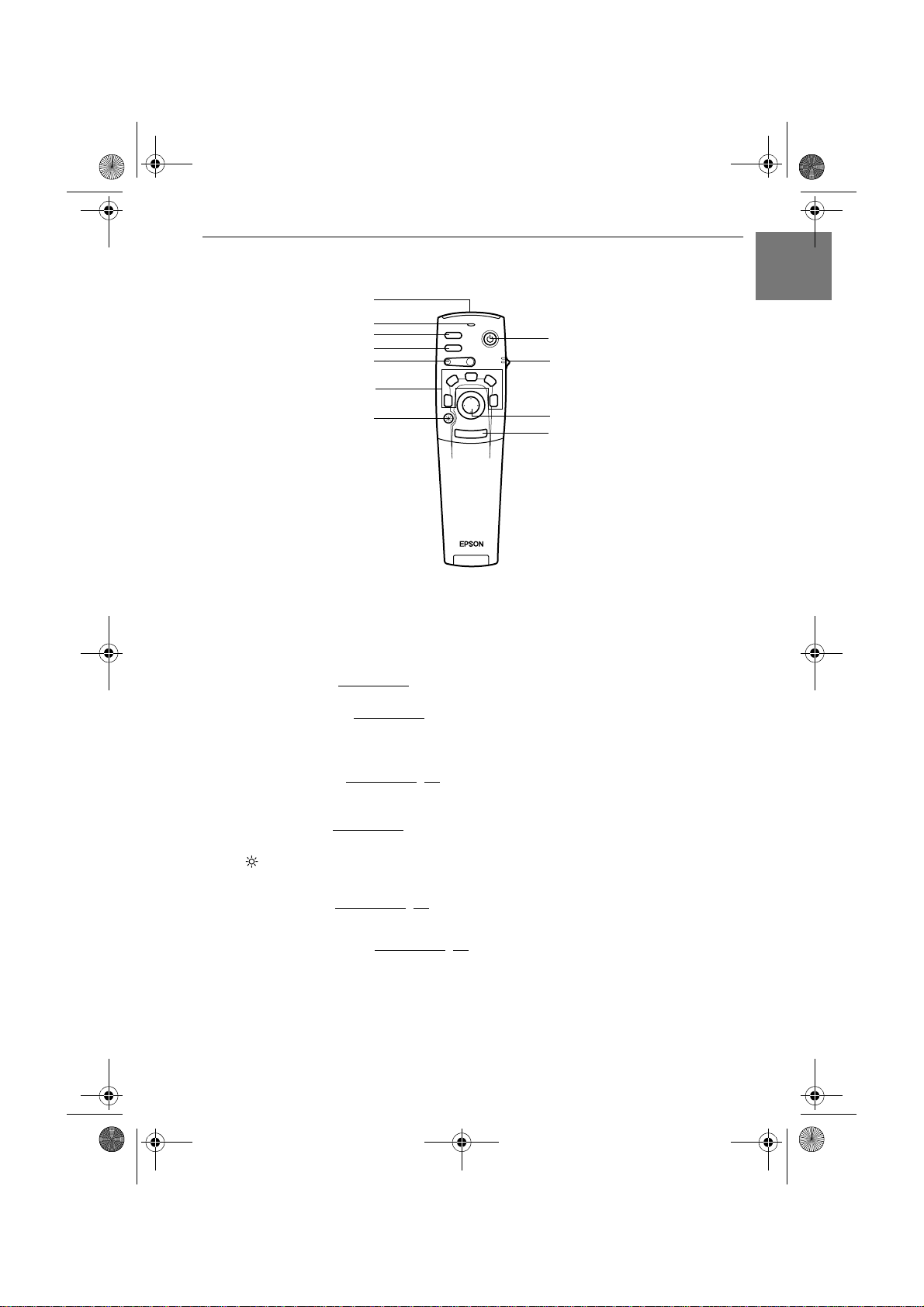
715_505E.bk Page 17 Thursday, June 28, 2001 10:12 AM
Fjernbetjening
Forreste panel
●
1
2
3
4
5
6
7
1 Fjernbetjeningens lysmodtager
Udsender fjernbetjeningens signaler.
2 Indikator
Lyser når der udsendes signaler fra fjernbetjeningen.
· Der udsendes ikke noget lys, hvis batterierne er ved at blive flade, eller hvis [R/C ON
OFF]-knappen er sat til [OFF].
3 [Freeze]-knap (se side 51 )
Fryser billedet midlertidigt. Tryk på denne knap én gang til for at afbryde fastfrysningen.
4 [A/V Mute]-knap (se side 51 )
Afbryder midlertidigt billede og lyd. For at genoptage projicering skal De trykke på
knappen én gang til, justere lyden eller hente menuen frem.
De kan også projicere brugerlogoet, når A/V mute-funktionen er slået til.
5 [E-Zoom]-knap (se side 54 , 59)
Forstørrer og formindsker billedets størrelse. Billedet i underskærmen bliver forstørret, når
Picture-in-Picture-billeder projiceres. Tryk på [Esc] for at afbryde denne funktion.
6 [Effect]-knap (se side 55 )
Udfører den valgte effektfunktion. T r yk på [Esc] for at afbry de denne fu nktion.
7 [ (Light)]-knap
Fjernbetjeningens knapper lyser i ca. ti sekunder.
8 [Power]-knap (se side 37 , 40 )
Tænder og slukker for projektoren.
9 [R/C ON OFF]-knap (se side 37 , 41)
Tænder og slukker for fjernbetjeningen. Fjernbetjeningen kan kun bruges, hvis denne knap
er sat til [ON].
Freeze
A/V Mute
E-Zoom
2
1
EMP-715/505E intro.fm
Power
R/C ON
OFF
3
4
5
Enter
Esc
8
9
10
11
Dele, navne og betjening - 17
Page 20
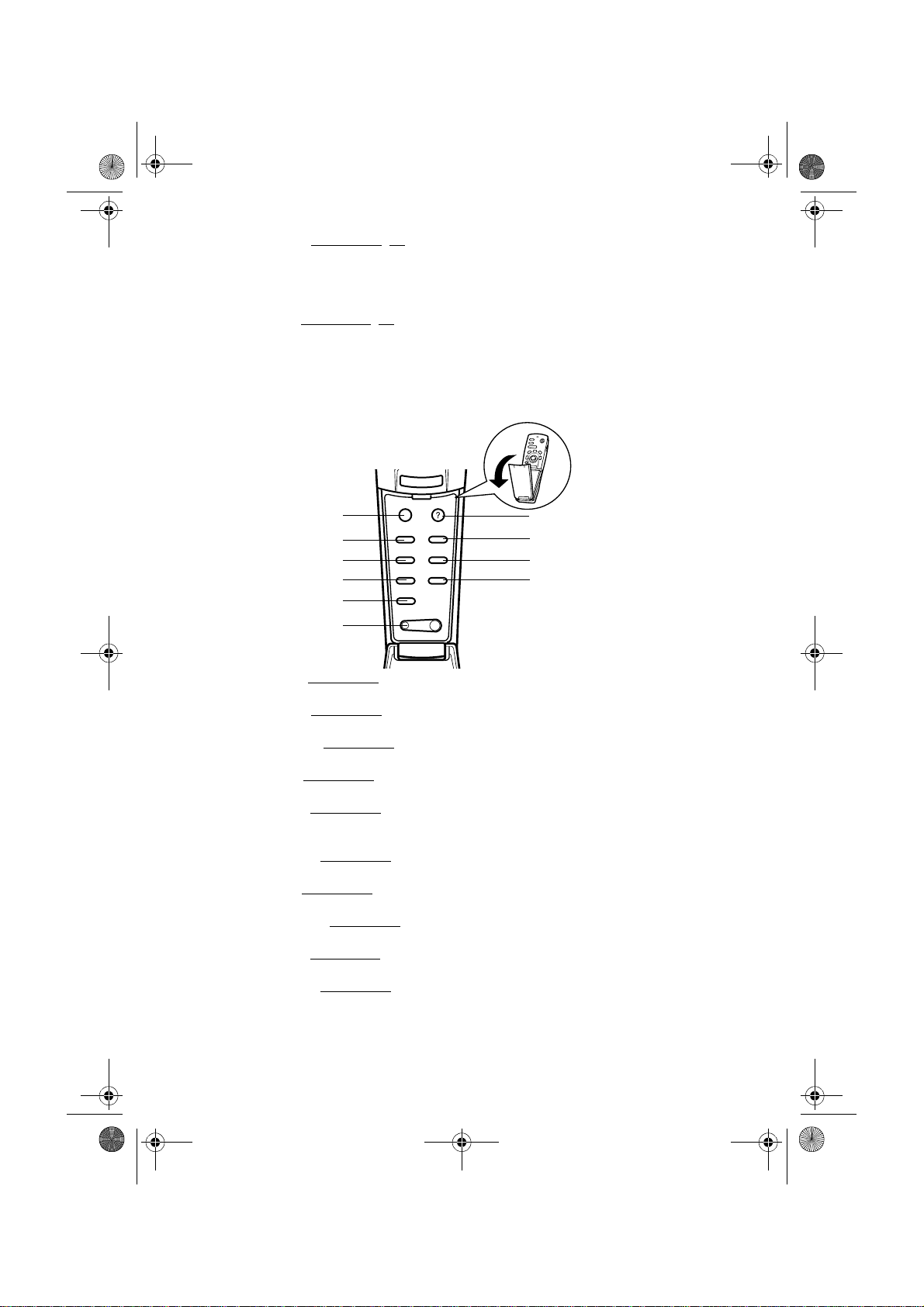
715_505E.bk Page 18 Thursday, June 28, 2001 10:12 AM
10 [Enter]-knap (se side 31 , 63)
· I ndstiller menuemnerne når der trykkes på den og flytter til lavere niveauer. Kan bruge
til at vælge menuemner n e ved at køre den op, n ed, ti l ve nstre elle r højre.
· Denne funktion fungerer som musens knap til at venstreklikke, når der projiceres
computerbilleder. Pilen flytter, når denne knap køres op, ned, til venstre eller højre.
11 [Esc]-knap (se sid e 31, 64)
· Afbryder den brugte funktion. Går tilbage til det foregående niveau når m e nuen eller
hjælpeteksten vises.
· Denne funktion fungerer som musens knap til at høj reklikke, når der projiceres
computerbilleder.
Inde under dækslet
●
EMP-715/505E intro.fm
Enter
Esc
- Volume +
Help
EasyMP
Video
Resize
5
7
8
9
10
1
1
2
3
4
5
6
Menu
Comp
S-Video
Auto
P in P
1 [Menu]-knap (se side 63)
Åbner og l u k k er m enuen.
2 [Comp]-knap (se side 38 )
Skifter over til billedet fra computerporten.
3 [S-Video]-knap (se side 38 )
Skifter S-video-billeder (S-Video).
4 [Auto]-knap (se side 46 )
Optimerer computerbilledet.
5 [P in P]-knap (se side 59 )
Viser videobilledet på computerbilledet eller som underskærm. Denne funktion afbrydes
ved at trykke på knappen en gang til.
6 [Volume]-knap (se side 60)
Justerer lydstyrken.
7 [Help]-knap (se side 49 )
Viser hvordan problemer løses. Tryk på denne knap når der opstår problemer.
8 [Easy-MP]-knap (se side 38 )
Skifter dataene på hukommelseskortet over til de projicerede Easy-MP-billeder.
9 [Video]-knap (se side 38)
Skifter over til videobillederne.
10 [Resize]-knap (se side 52)
Skifter mellem vinduesdisplay og display til ænd ring af billedstørrelse når der projicere
computerbilleder. Skifter formatforholdet mellem 4:3 og 16:9 når der projiceres
videobilleder.
18 - Dele, navne og betjening
Page 21
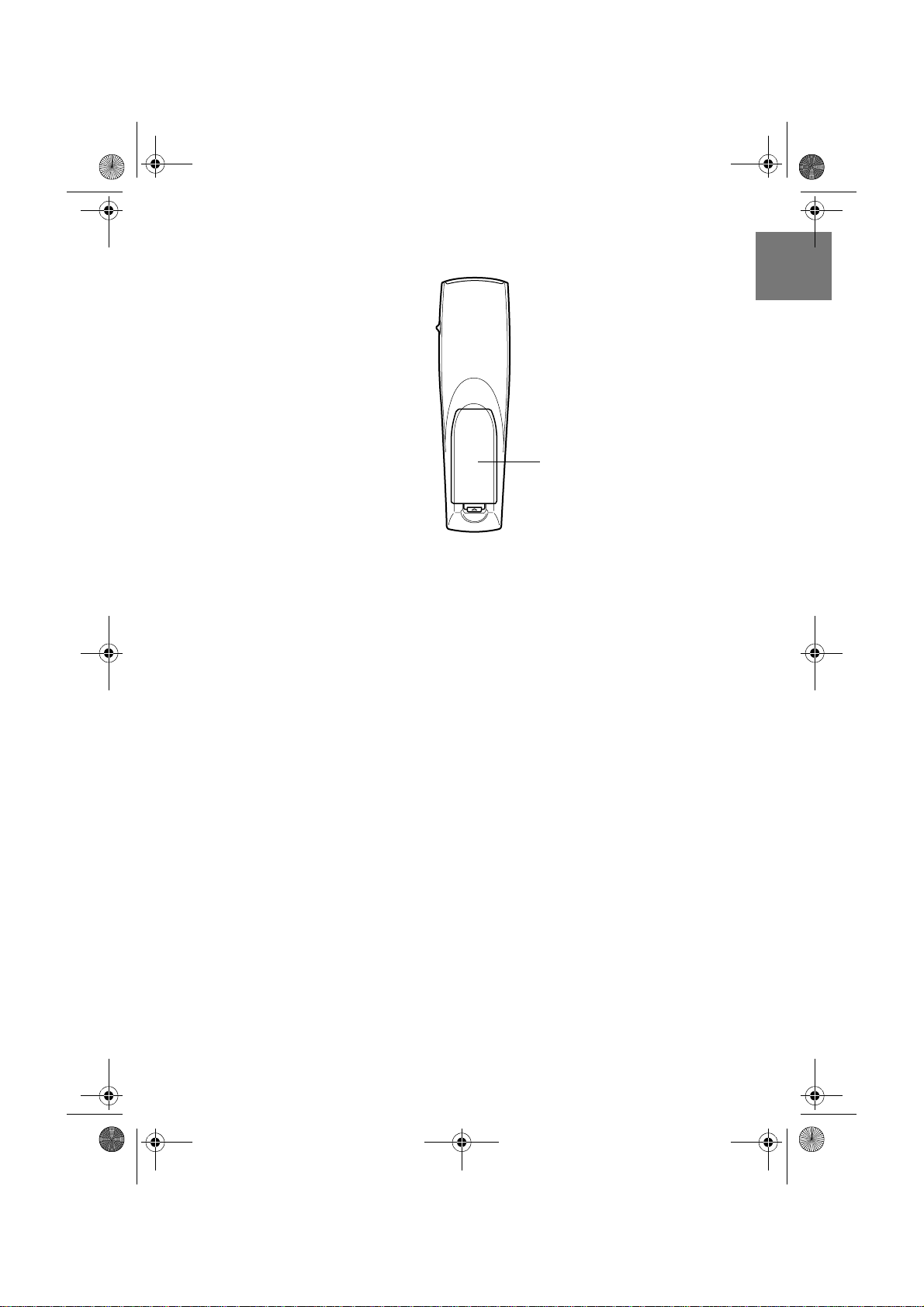
715_505E.bk Page 19 Thursday, June 28, 2001 10:12 AM
Underpanel
●
1 Batteridæksel
EMP-715/505E intro.fm
1
Dele, navne og betjening - 19
Page 22
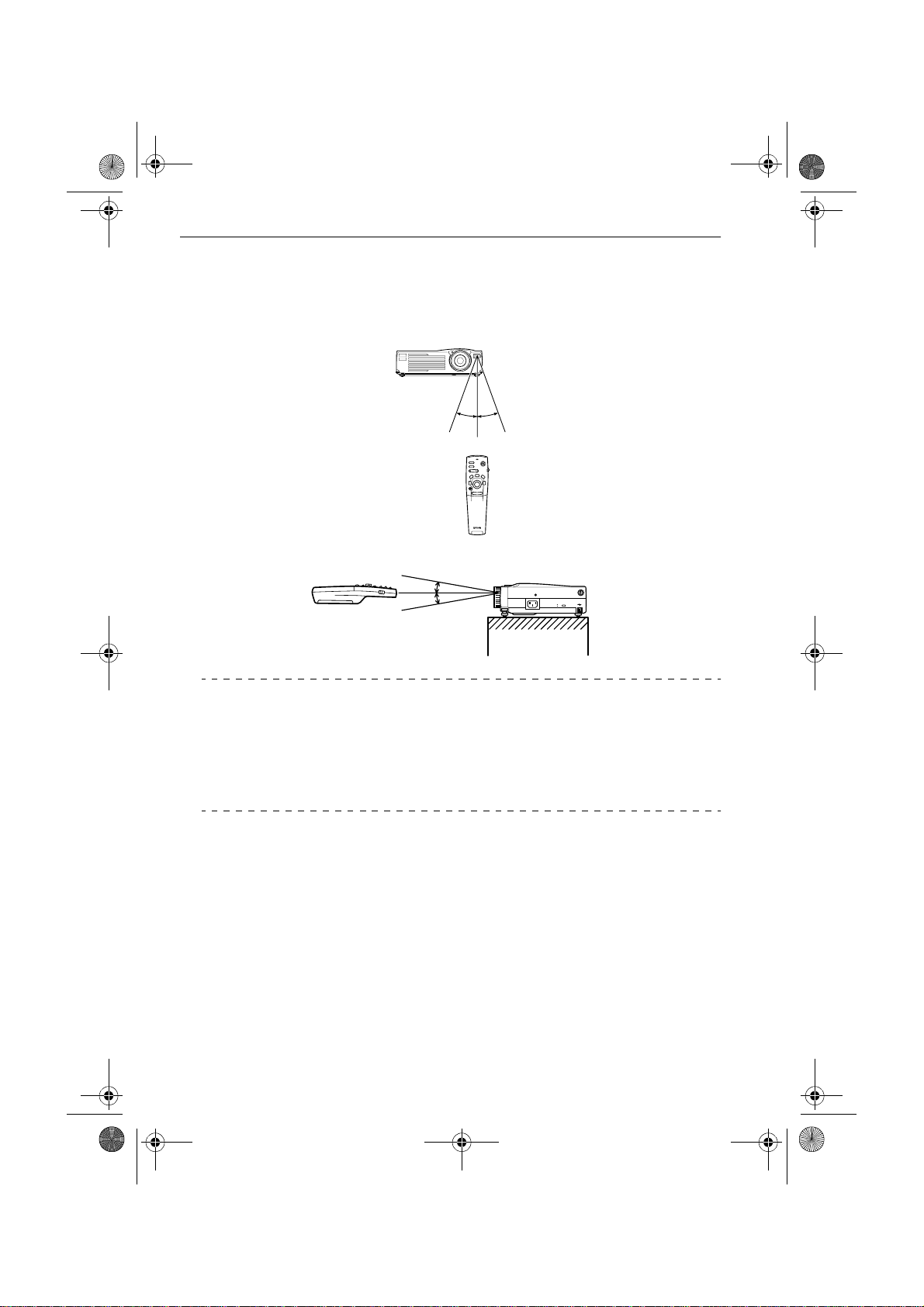
715_505E.bk Page 20 Thursday, June 28, 2001 10:12 AM
EMP-715/505E intro.fm
Fjernbetjeningens rækkevidde
Afhængigt af afstand og vinkel i forhold til hovedenhedens lysmodtager virker fjernbetjeningen
ikke i visse tilfælde. Sørg for at følgende betingelser opfyldes ved brug af fjernbetjeningen:
Betjeningsafstand: Ca. 10 meter
●
Betjeningsvinkel:
●
Ca. 30 grader til venstre og
højre
Ca. 15 grader op og ned
Mouse/Com
Bemærk
· Sørg for at [R/C ON OFF]-knappen sættes til [O N] , når fjernbetjeningen bruges.
· Ret fjernbetjeningen mod projektorens lysmodtager.
· I visse tilfælde er fjernb e tjeningens betjeningsafstand (ca. 10 meter) mindre, når der
reflekteres signaler fra skærme, afhængigt af hvilken slags skærm der bruges.
· Sørg for at sollys og lys fra lysstofrør ikke skinner direkte på projektorens lysmodtager.
· Hvis fjernbetjeningen ikke fungerer korrekt, kan det skyldes, at batterierne skal skiftes.
Hvis dett e er til fældet, udskiftes batterie rne.
20 - Dele, navne og betjening
Page 23
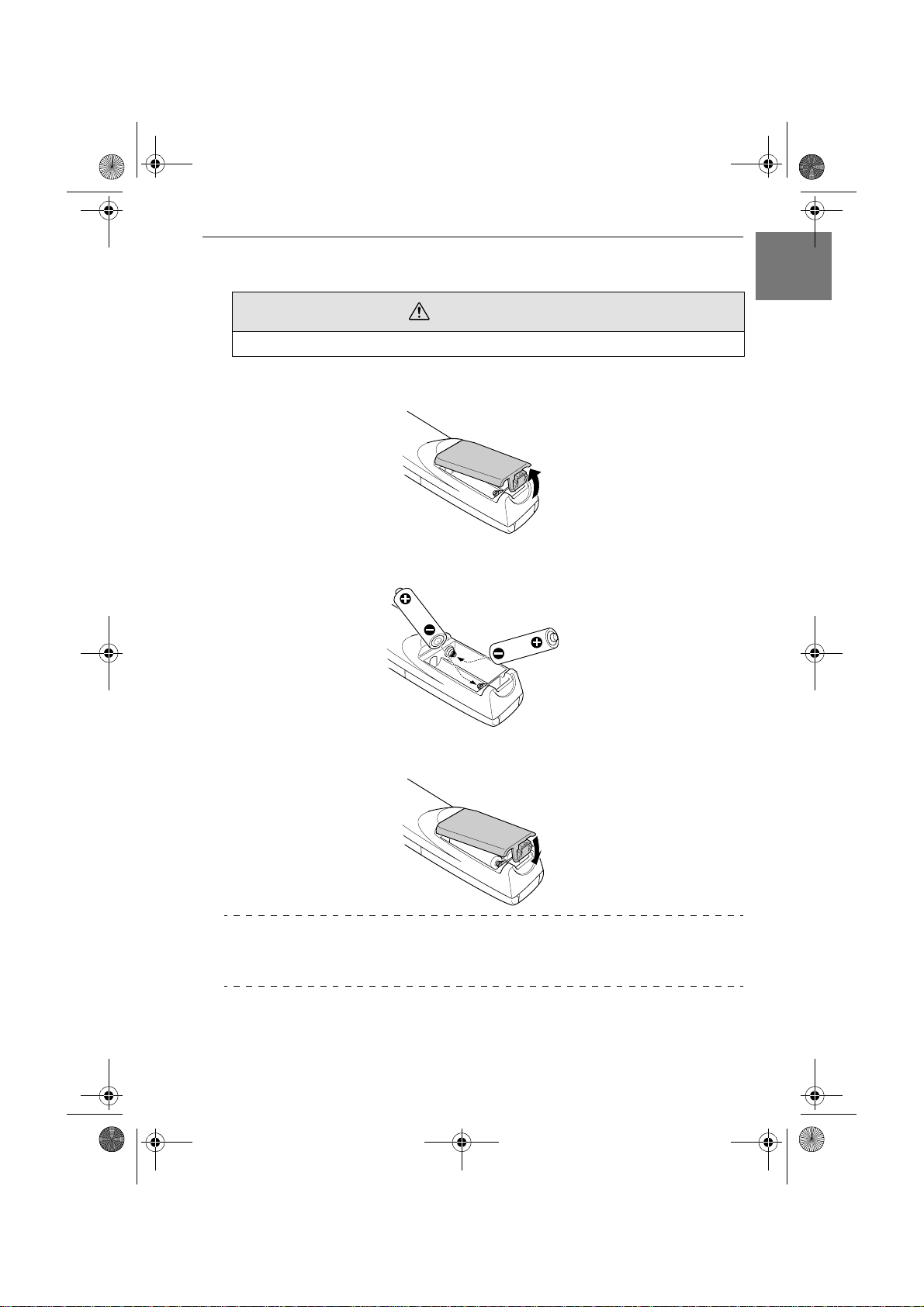
715_505E.bk Page 21 Thursday, June 28, 2001 10:12 AM
Isætning af batterier i fjernbetjeningen
Fjernbetjeningens batterier skiftes på følgende måde:
Forholdsregel
Sørg for at der kun bruges nye ba tterier af samme type.
Tag batteridækslet af.
1
Tryk på den tap, der holder batteridækslet, og løft dækslet opad.
2 Isæt batterierne.
Sørg for at batterierne vender korrekt (se “+” og “-“ mærkerne på fjernbetjeningen).
EMP-715/505E intro.fm
Sæt dækslet på plads igen.
3
Tryk på batteridækslet indtil det klikker på plads.
Bemærk
· Specificerede batterier: 2 stk. fase-3 alkaline tørbatterier (LR6) X 2
· Batterierne skal udskiftes ca. hver tredje måned, hvis fjernbetjeningen bruges i ca. tredive
minutter pr. dag.
Dele, navne og betjening - 21
Page 24
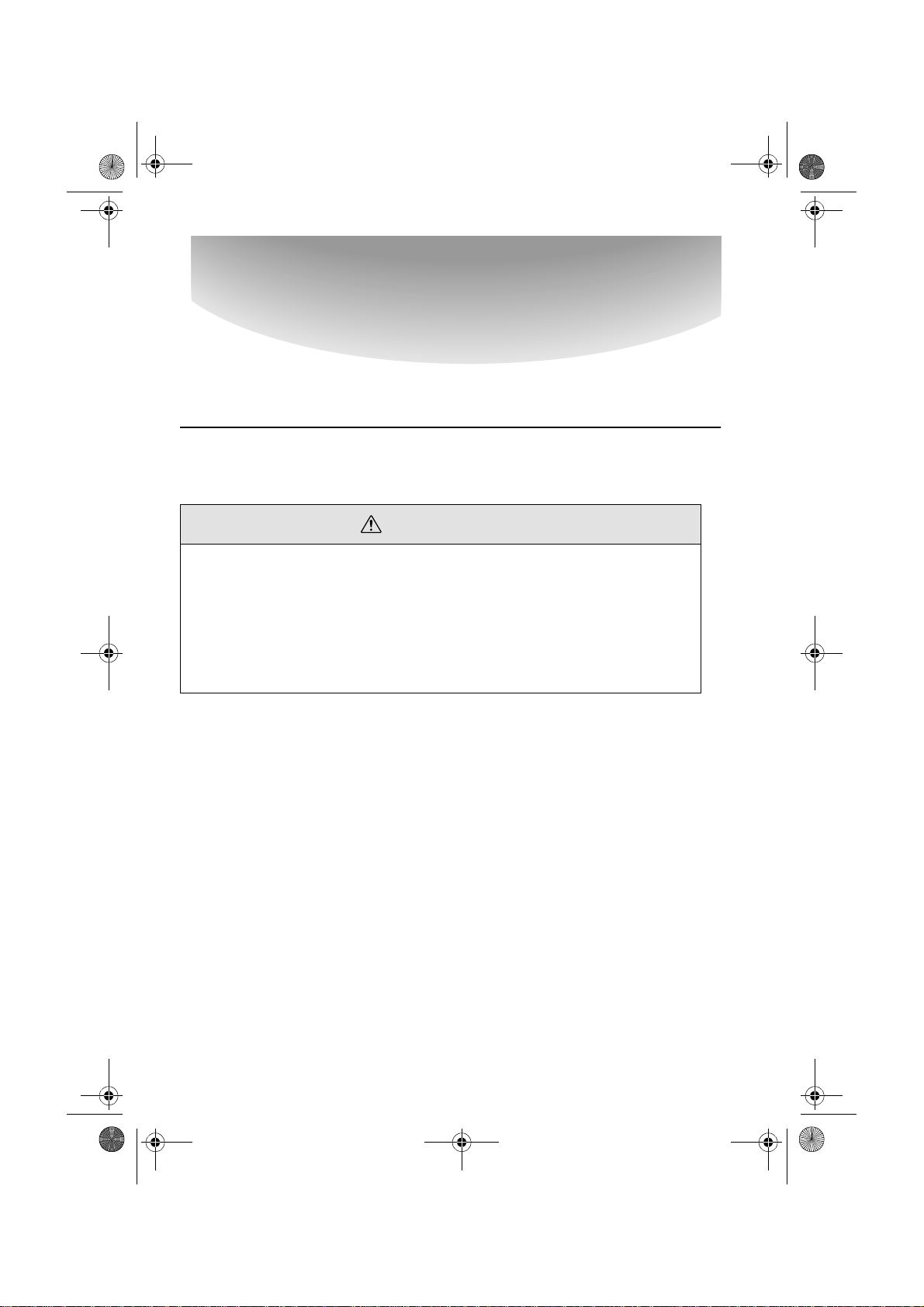
715_505E.bk Page 22 Thursday, June 28, 2001 10:12 AM
EMP-715/505E Installation.fm
Installation
Dette afsnit giver et eksempel på installation af projektoren og forklarer projektionsafstande
og projektionsv inkler.
■■■■ Installationsprocedur
Dette afsnit giver et eksempel på installation af projektoren og forklarer projektionsafstande
og projektionsvinkler.
Forholdsregel
· Bloker ikke ventilationsudgangen foran på projektoren eller luftfilteret (kanalen til
luftindtag) ovenpå.
· Pas på at tøj- eller papirstykker ikke suges ind i luftfilteret oven på projekto re n under
projektion.
· Anbring ikke projektoren hvor d e n udsættes for direkte træk fra aircondition eller
varmeapparater.
· Hvis projektoren anbringes i nærheden af en væg, skal der være mindst 20cm mellemrum
mellem væggen og projektoren.
· Dæk ikke projektoren til med duge eller a n d et m a teria le.
22 - Installati onsprocedure
Page 25
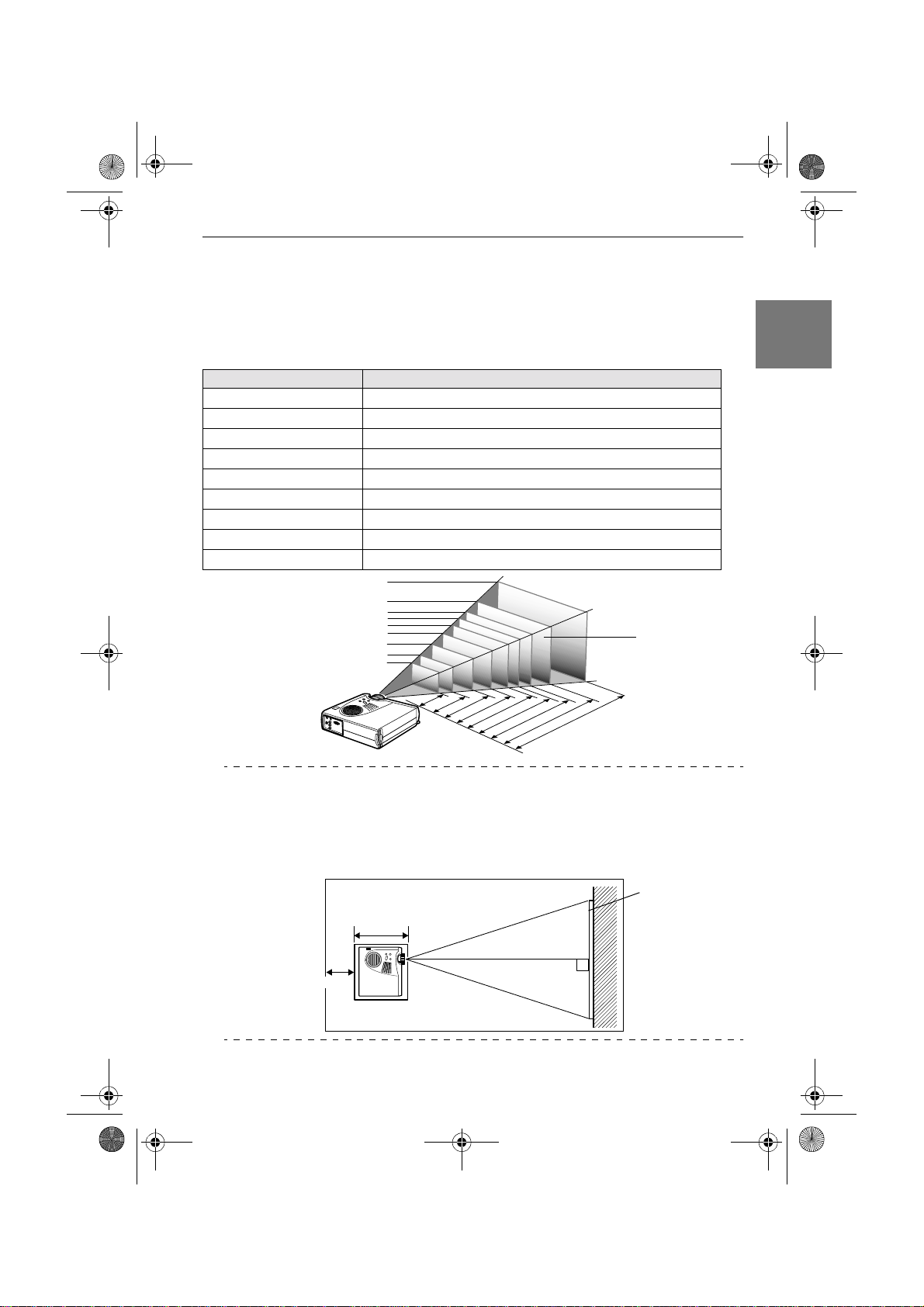
l
715_505E.bk Page 23 Thursday, June 28, 2001 10:12 AM
Skærmstørrelse og projektionsafstand
Fastlægger den afstand skærmen skal have fra linsen for at opnå den påkrævede
skærmstørrelse.
Projektorens standardlinse er ca. en 1,3x zoomlinse, og den største skærmstørrelse er ca. 1,2
gange så stor som den m indste skærm.
Brug den følgende tabel som reference og installer projektoren så skærmstørrelsen er mindre
end skærmen.
Skærmstørrelse Omtrentlig projektionsafstand
46cm)
30” (61
×
61cm)
40” (81
×
90cm)
60” (120
×
80” (160
100” (200
120” (224
150” (305
200” (410
300” (610
120cm)
×
150cm)
×
183cm)
×
229cm)
×
300cm)
×
460cm)
×
Skærmstørre
300-inch
200-inch
150-inch
120-inch
100-inch
80-inch
60-inch
40-inch
30-inch
2
0
0
X
1
6
0
X
1
2
0
c
m
1
2
0
X
9
0
c
m
8
1
X
6
1
c
m
6
1
X
4
6
c
m
1,1m til 1,3m
1,5m til 1,8m
2,2m til 2,7m
3,0m til 3,7m
3,8m til 4,6m
4,6m til 5,4m
5,7m til 6,9m
7,6m til 9,2m
11,5m til 13,9m
4
1
0
X
3
0
3
0
5
X
2
2
9
2
c
2
4
m
X
1
8
3
c
m
1
5
0
c
m
EMP-715/505E Installation.fm
6
1
0
X
4
6
0
c
m
0
c
m
Linsens midte
1.8
1.1 - 1.3
-
2.7
-
1.5
3.7
2.2
-
4.6
3.0
-
5.4
3.8
4.6 -
6.9
-
5.7
13.9m
9.2
-
11.5 -
7.6
Afstand fra projekto r en
Bemærk
· De ovenfor nævnte projektionsafstande er gældende ved brug af standardlinsen. Hvis der
bruges andre linser, skal De se den pågældende betjeningsmanual for yderligere
oplysninger.
· Skærmstørrelsen bliver mindre, når keystone-korrektionen bruges.
· Opstil projektoren mindst 20cm fra væggen
213mm
20cm eller mere
.
Skær
Denne afstand er
projektionsafstanden.
Installationsp rocedure - 23
Page 26
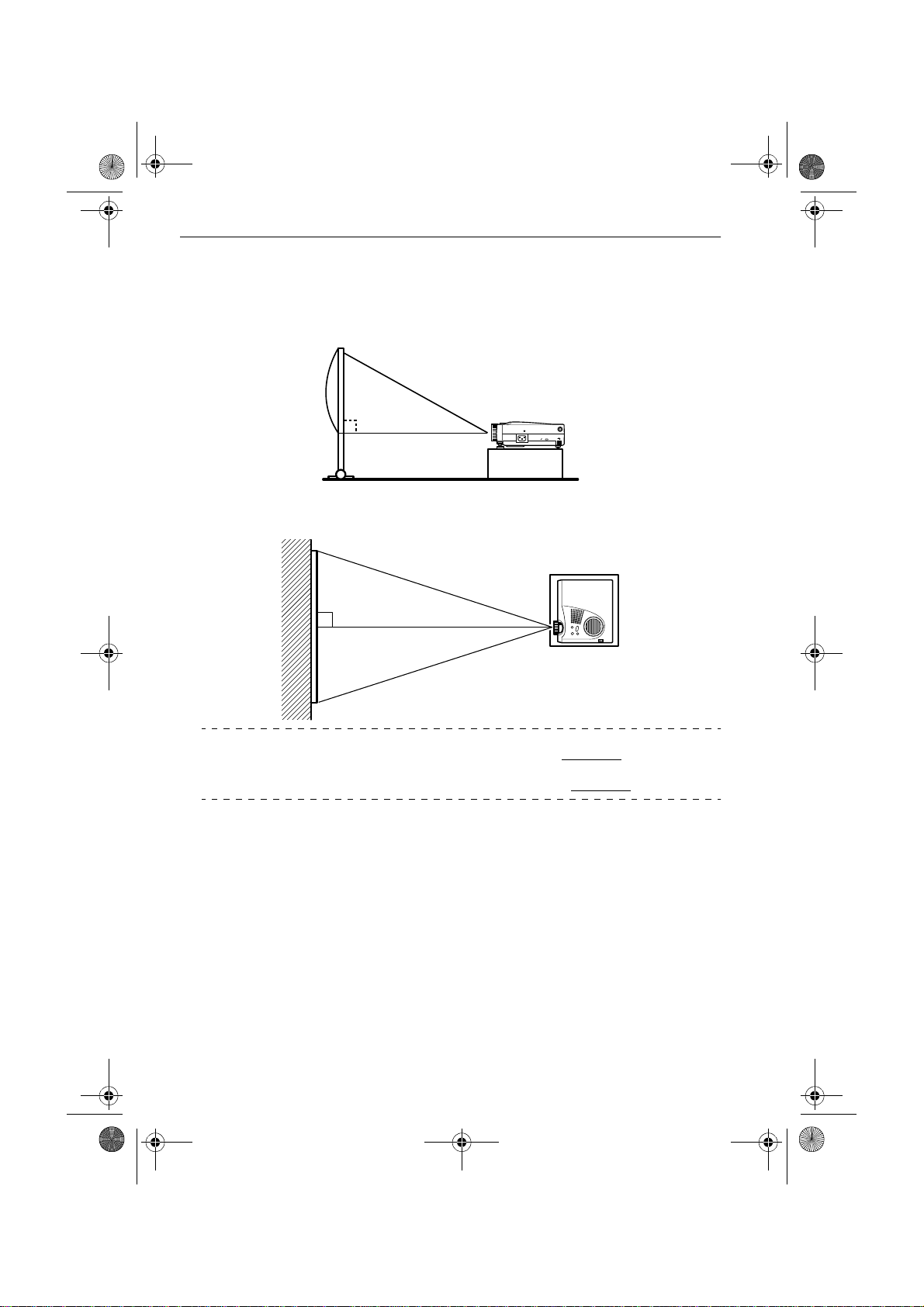
715_505E.bk Page 24 Thursday, June 28, 2001 10:12 AM
EMP-715/505E Installation.fm
Projektionsvinkler
Den optimale projektionsskærm opnås ved at placere projektorens linses midte i en ret vinkel i
forhold til skærme n .
Visning fra siden
* Projektionen kan flyttes op og ned med funktionen til flytning af linsen
Mouse/Com
A:B 10:Bliver 0
Visning oven- eller nedefra
Bemærk
Selvom projektionsvinklen kan justeres vha. den forreste fod (se side 43 ), kan skærmen i
visse tilfælde forvrænges, så den bliver skæv. Hvis det er tilfældet, skal De justere
forvrængningen med funktionen til korrektion af forvrængning. (se side 45
)
24 - Installati onsprocedure
Page 27
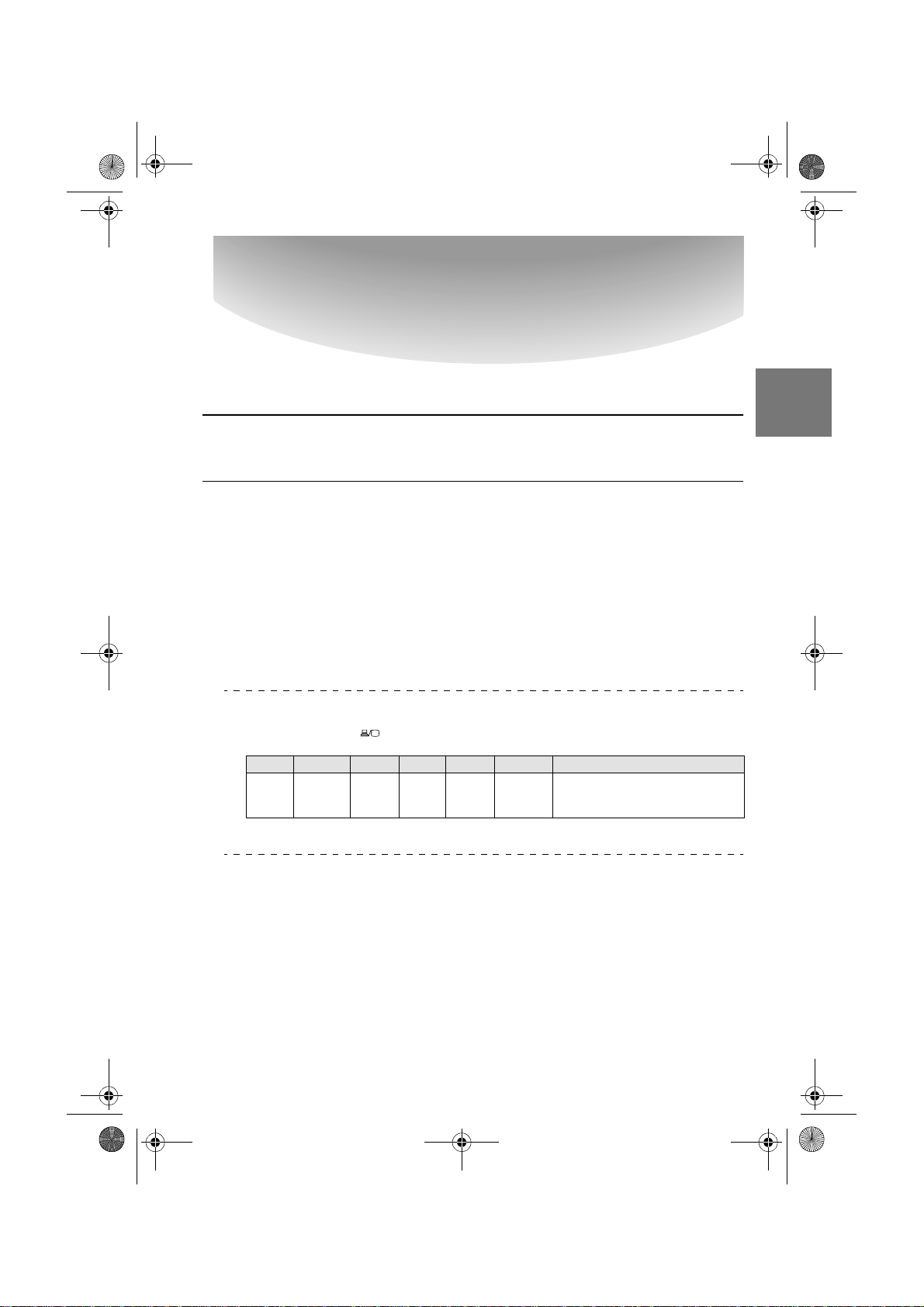
715_505E.bk Page 25 Thursday, June 28, 2001 10:12 AM
EMP-715/505E Connections.fm
Tilslutning
Dette afsnit forklarer, hvordan projektoren sluttes til computere og videoudstyr.
■■■■ Tilslutning af projektoren til en computer
Sluk for strømmen til projektoren og computeren før tilslu tning forsøges.
Egnede computere
Visse computere kan ikke tilsluttes, og andre kan ikke bruges til projektion, selv om de er
blevet tilsluttet. Det er først og fremmest nødven digt at undersøge, om den anvendte computer
kan tilsluttes.
Krav til egnede computere
●
1. krav: Computeren skal være udstyret med en udgangsport til billedsignaler.
Kontroller at computeren er udstyret med porte, der kan udsende billedsignaler, som f.eks.
[RGB Port], [Monitor Port] og [Video Port]. Hvis De er i tvivl om dette, kan De se kapitlet
om eksterne skærmtilslutninger i computerens betjeningsmanual.
Nogle computere, som f.eks. kombinerede computer/skærmmodeller og bærbare
modeller, kan ikke tilsluttes, eller det kan være nødvendigt at købe eksterne udgangsporte
som ekstraudstyr.
Bemærk
Afhængigt af computeren kan d e t være nødvendigt at skifte billedsignalets udgang vha.
tilslutningsknapp en ( osv.) og indstillingerne.
NEC Panasonic Toshiba IBM SONY FUJITSU Macintosh
Fn+F3 Fn+F3 Fn+F5 Fn+F7 Fn+F7 Fn+F10 Efter opstart indstilles
Den viste tabel giver eksempler for forskellige produkter. Se computerens
betjeningsmanual for yderligere oplysninger.
dobbeltvisningsfunktionen med
skærmjusteringer på kontrolpanelet.
Tilslutning af projektoren til en computer - 25
Page 28
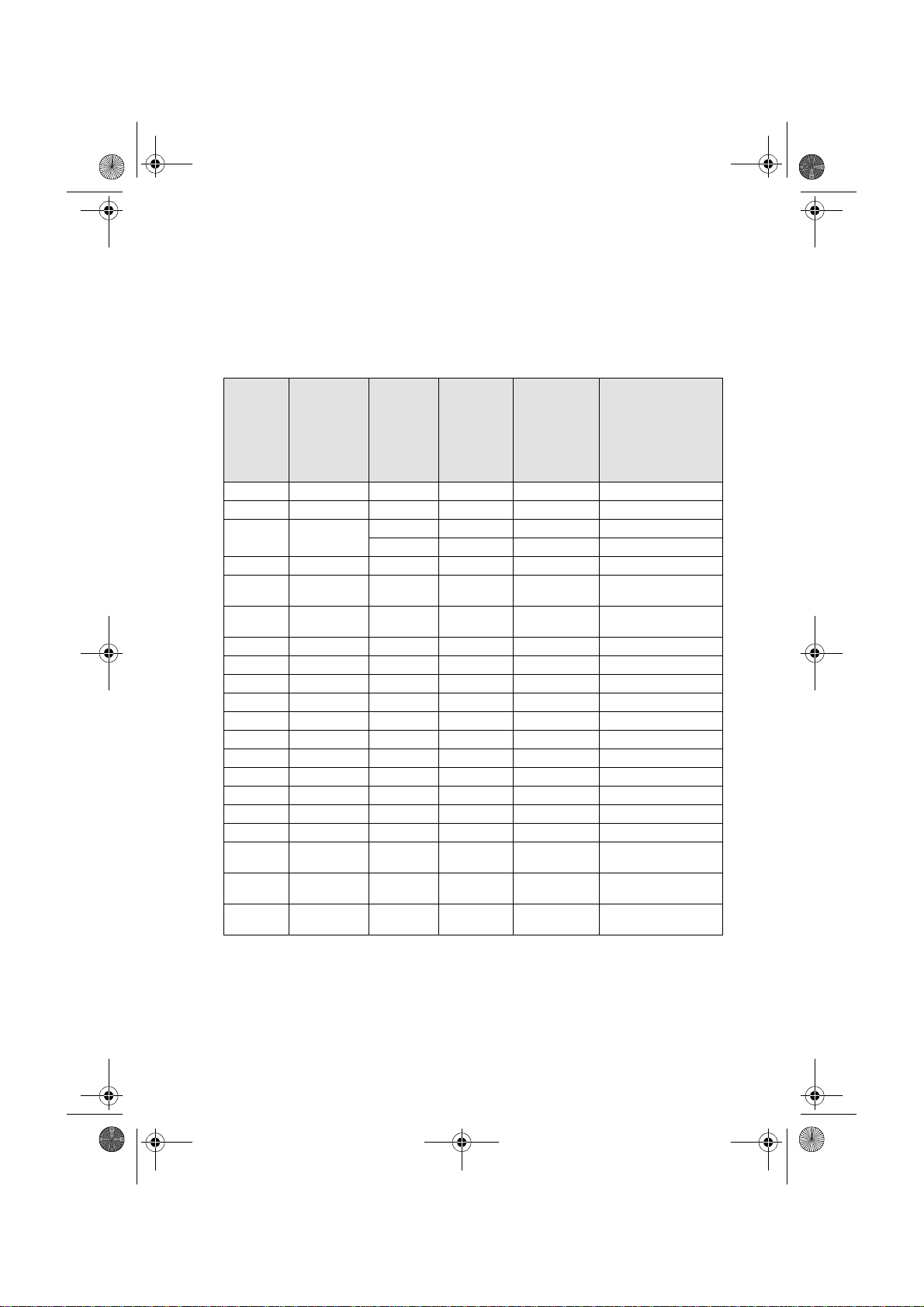
715_505E.bk Page 26 Thursday, June 28, 2001 10:12 AM
EMP-715/505E Connections.fm
2. krav: Computerens opløsning og frekvens skal ligge inden for de nævnte
grænser i tabellen på næste side.
Projektion er ikke mulig, hvis computeren ikke understøtte r de opløsninger og frekvenser
for udsendte billedsignaler, der er vist i tabellen på næste side (i visse tilfælde kan
projektion være mulig, men det vil være af forringe t kvalitet ).
Kontroller billedsignalets frekvens og opløsning i computerens betjeningsmanual.
På nogle computere er det også muligt at ændre opløsningen. Hvis det er tilfældet, ændres
parametrene, så de ligger inden for de nævnte værdier i tabellen på næste side.
Signal Billedgenskabe
VGAEGA
VGA 60
VGA Text
VESA 72/75/85
SVGA 56/60/72/75/
XGA 43i/60/70/75/
SXGA 70/75/85
SXGA 60/75/85
SXGA 43i/60/75/85
UXGA
MAC13
MAC16
MAC19
MAC21
NTSC
PAL
SECAM
SDTY
(480i/P)
HDTV
(720P)16:9
HDTV
(1080i)16:9
*1
EMP-505 er ikke kompatibel med UXGA.
*1
lsesfrekvens
(Hz)
85
85
60
60
Opløsning
(prikker)
640
× 350
640
480
×
720
350
×
720
400
×
640
480
×
800
600
×
1024
768
×
1152
864
×
1280
96
×
1280
1024
×
1600
1200
×
640
480
×
832
624
×
1024
768
×
1152
870
×
Pixels
(prikker)
brugt til
display til
ændring af
billedstørrelse
(Resize sat til
On)
1024
×560
1024
768
×
1024
640
×
1024
640
×
1024
768
×
1024
768
×
1024
768
×
1024
768
×
1024
768
×
960
768
×
1024
768
×
1024
768
×
1024
768
×
1024
768
×
1016
768
×
1024
768
×
1024
768
×
1024
768
×
1024
768
×
1024
×576
Pixels (prikker)
brugt til display
i reel størrelse
(Resize sat til
Off)
640
×350
640
480
×
720
350
×
720
400
×
640
480
×
800
600
×
1024
768
×
1152
864
×
1280
960
×
1280
1024
×
1600
1200
×
640
480
×
832
624
×
1024
768
×
1152
870
×
1024
576
×
1024
576
×
1024
576
×
1024
576
×
Bemærkninger
Virtuel (delvis) visning
Virtuel (delvis) visning
Virtuel (delvis) visning
Virtuel (delvis) visning
Virtuel (delvis) visning
4:3
16:9 kan vælges
↔
4:3
16:9 kan vælges
↔
4:3
16:9 kan vælges
↔
4:3
16:9 kan vælges
↔
26 - Tilslutning af projektoren til en computer
Page 29
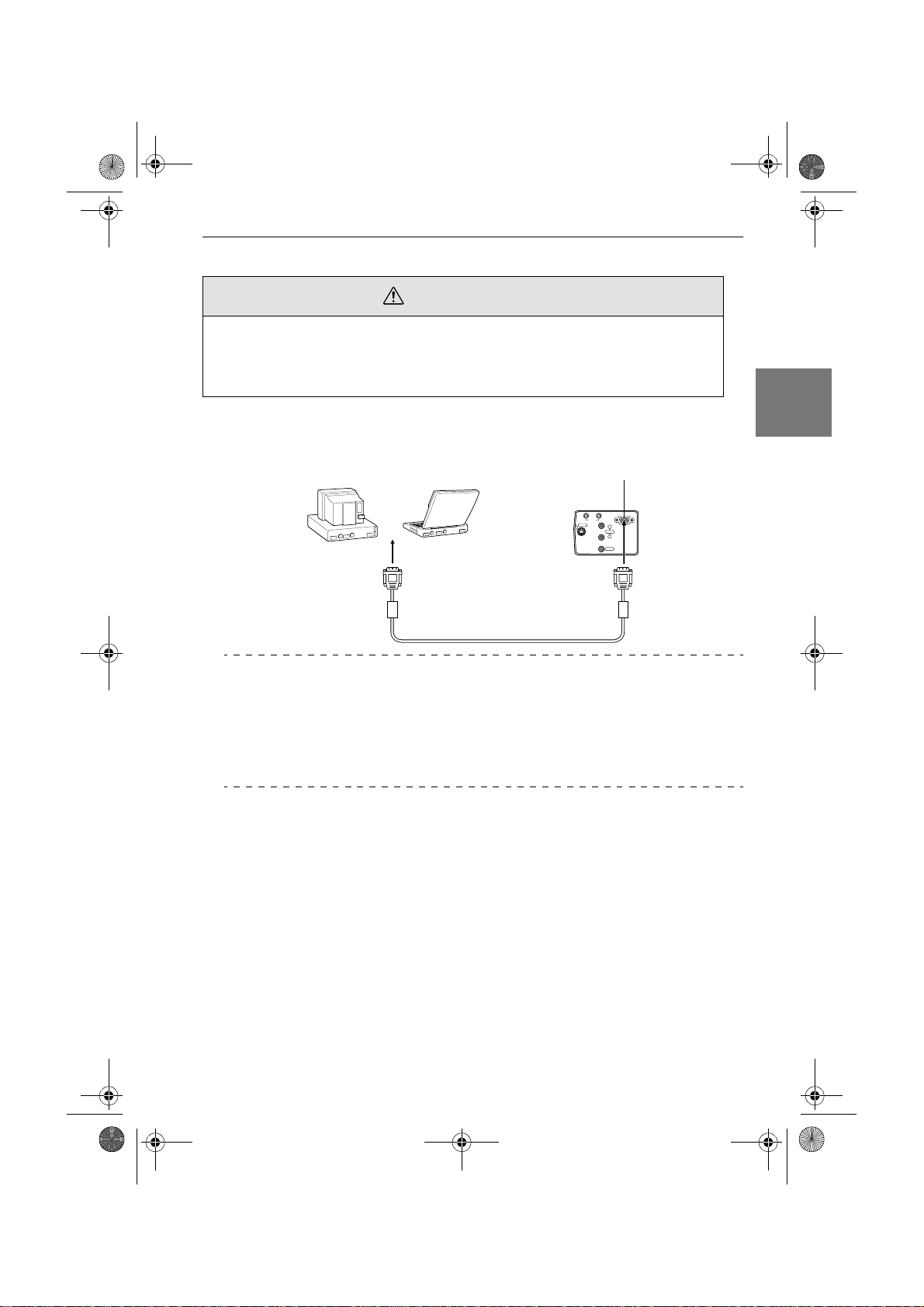
715_505E.bk Page 27 Thursday, June 28, 2001 10:12 AM
EMP-715/505E Connections.fm
mini D-Sub 15-benet
Forholdsregel
· Sluk for strømmen til projektoren og compu teren før tilslutning forsøges, da projektoren
eller dens udstyr ellers kan blive beskadiget.
· Kontroller kabelstikkets og portens form før tilslutning foretages. Anvendelse af unødig
kraft, hvis stikket og porten ikke passer sammen, kan beskadige udstyret.
· Forbind computerens monitorport med projektorens Computer/Component Video-port vha.
det medfølgende computerkabel.
Når monitorporte n er D-Sub 15 -be net
●
Computer/Com ponent Video-port
Computer/
Component Video
InOut
Audio
S-Video
R
Audio
L
Monitorport
(videoport)
Computerkabel
(følger med proje ktoren)
Video
Bemærk
· Sæt parametret for input-signalet i billedmenuen til [RGB] når tilslutning er foretaget.
· Strømkablet og computerkablet må ikke bundtes sammen. Undladelse af at overholde
dette kan give støj på billedet og kan forårsage defekt.
· Det kan være nødvendigt at bruge en adapter, når tilslutning foretages, afhængigt af hvor
computerens port sidder. Se computerens betjeningsmanual for yderligere oplysninger.
· Når De slutte r projektoren til en Macintosh, skal De bruge en ekstra adapter til MACcomputer (ELPAP01).
Tilslutning af projektoren til en computer - 27
Page 30
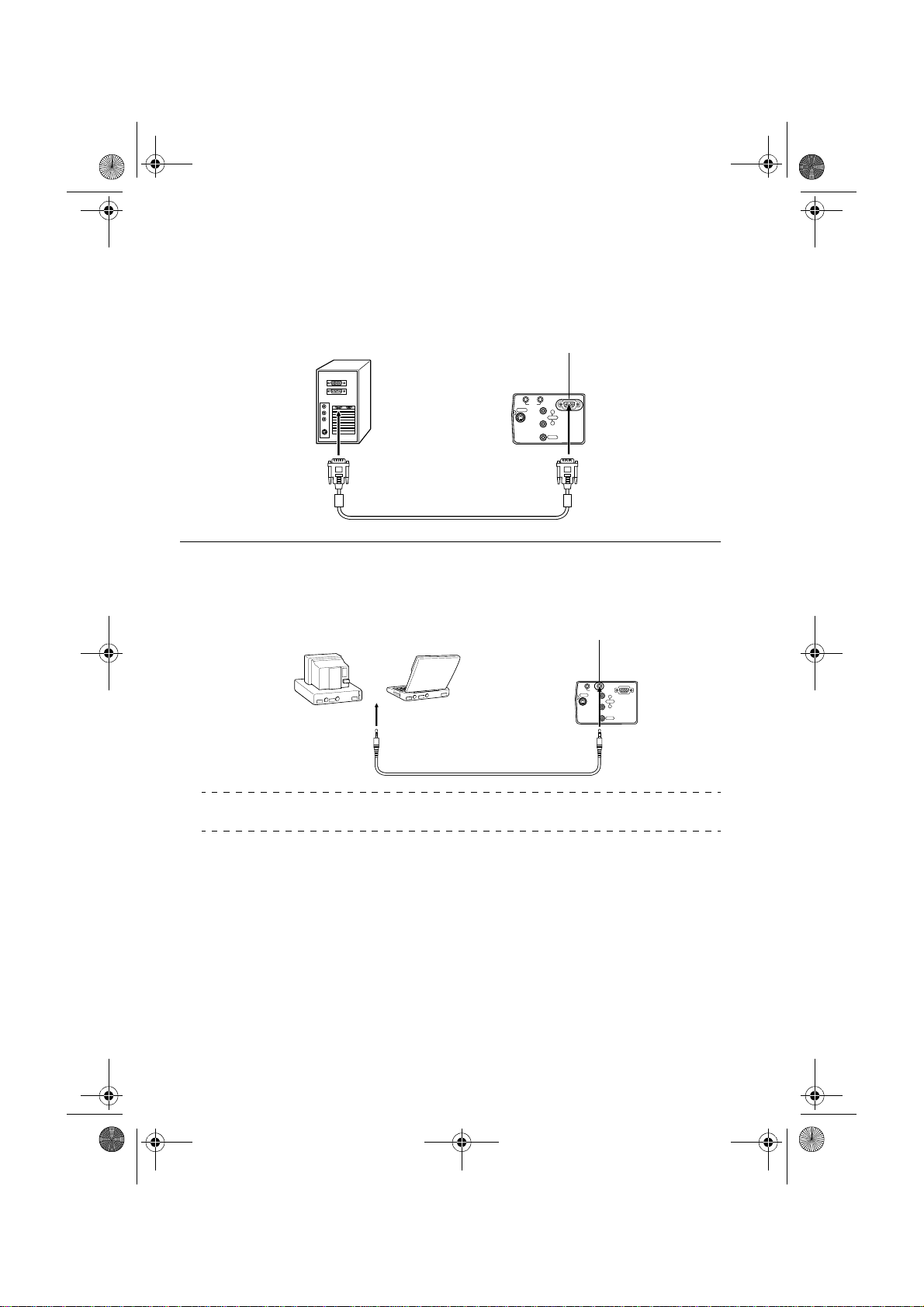
715_505E.bk Page 28 Thursday, June 28, 2001 10:12 AM
Når monitorporten er 13w3
●
EMP-715/505E Connections.fm
Computer/Compon ent Video-porten sluttes også til D-Sub 15-porten vha.
konverteringskablet, når 13w3-porten bruges til tilslutning af computerens monitorport til en
arbejdsstation.
· Forbind computerens monito rp o rt (13w3) med projektorens Computer/Com pon e n t Videoport vha. et 13w3 <--> D-Sub 15-kabel (fås i almindelige specialbutikker).
Monitorport
Computer/Com ponent Video-port
Computer/
Component Video
InOut
Audio
S-Video
R
Audio
L
Video
(fås i almindelige specialbutikker)
13w3-kabel
Tilslutning af lyd
Projektoren er udstyr et med en enkelt højttaler, der kan udsende op til 1W, og det er muligt at
udsende lyd fra projektorens højttaler. Forbind computerens lydudgangsport til projektoren
lydudgangsport (st e reo ministik) vha. et lydkabel (fås i almindelige sp ecialbutikker).
Computerens lydudgangsport
Lydkabel
(fås i almindelige specialbutikker)
Bemærk
Lydsignalerne udsender lyden for det valgte billede.
Lydindgangsport
Computer/
Component Video
InOut
Audio
S-Video
R
Audio
L
Video
28 - Tilslutning af projektoren til en computer
Page 31

715_505E.bk Page 29 Thursday, June 28, 2001 10:12 AM
Tilslutning af eksternt lydudstyr
De kan få en mere dynamisk lyd ved at slutt e projektorens lydud gan gsp ort til et PA-system,
et aktivt højttalersystem eller an dre hø jttalere m e d ind b yg g ede forstærkere.
Eksternt lydudstyr
Lydforbindelseskabel (fås i almindelige specialbutikker)
Brug lydforbindelseskabler, der fås i almindelige specialbutikker (hanstik <--> 3,5mm stereo
ministik).
Bemærk
· Lyden udsendes eksternt, når stereo ministikket sættes i lydudgangsporten. Lyden
udsendes ikke fra projektorens højttalere på dette tidspunkt.
· De projicerede billeders lyd udsendes.
· Køb et lydforbindelseskabel, der passer til stikforbindelsen på det eksterne lydudstyr, der
skal bruges.
EMP-715/505E Connections.fm
Lydudgangsport
Computer/
Component Video
InOut
Audio
S-Video
R
Audio
L
Video
Tilslutning af projektoren til en computer - 29
Page 32

715_505E.bk Page 30 Thursday, June 28, 2001 10:12 AM
EMP-715/505E Connections.fm
Tilslutning af musen (trådløs musefunktion)
Dette gør det muligt at betjene musen med fjernbetjeningen på sam me måde som en trådløs
mus.
Slut computerens museport ti l projek torens Mouse/Com-port elle r U SB-museport vha.
musekablet.
Computer Mus Musekabel
PC/AT
DOS/V
Macintosh
(OS9 eller højere)
PS/2-museforbindelse
PS/2-mus PS/2-musekabel (medfølgende)
USB-mus USB-musekabel (medfølgende)
USB-mus USB-musekabel (medfølgende)
Mouse/Com-port
Mouse/Com
Museport
PS/2-musekabel (følger med projektoren)
USB-museforbindelse
USB-port
Mouse/Com
USB-musekabel (følger med projektoren)
Se ovenstående tabel før De vælger.
Bemærk
· Kun den standardmonterede USB-mode l understøtter USB-musekabeltilslutning. I forbindelse
med Windows understøttes kun den forudinstallerede Windows 98/2000/Me-model. Der gives
ingen garanti for funktionsdygtighed sammen med opgraderede Windows 98/2000/Memodeller.
Understøtter OS9 og højere med Macintosh-systemet.
Afhængigt af OS-versionen kan der være tilfælde, hvor det ikke er muligt at bruge en mus med
både Windows- og Macintosh-platforme.
· I visse tilfælde skal der foretages specielle indstillinger på computeren, for at musen kan
bruges. Se computerens betjeningsmanual for yderligere oplysninger.
· S luk for strømmen til projektoren og computeren før tilslutningen foretages.
· Computeren skal genstartes, hvis musen ikke fungerer.
· Spørg først Deres forhandler til råds, hvis De ønsker at anvende en seriel mus eller en ADB-
mus til en Macintosh-computer.
30 - Tilslutning af projektoren til en computer
Page 33

715_505E.bk Page 31 Thursday, June 28, 2001 10:12 AM
Prøv følgende funktioner med musen når tilslutning er foretaget:
Venstreklik - - - - - - - - - - - - - - Tryk på [Enter]-knappen.
Højreklik - - - - - - - - - - - - - - - Tryk på [Esc]-knappen.
Bevæg musen- - - - - - - - - - - - Kør fjernbetjeningens [Enter]-knap nedad.
EMP-715/505E Connections.fm
Power
Freeze
A/V Mute
R/C ON
E-Zoom
OFF
3
4
2
5
1
Enter
Esc
Fjernbetjening
[ENTER]knap
[Esc]knap
Mus
Fjernbetjening
Power
Freeze
A/V Mute
[ENTER]-
R/C ON
E-Zoom
OFF
knap
3
4
2
5
1
Enter
Esc
Mus
Bemærk
· Funktionerne vendes om, hvis musens funktioner med venstre/højre knap er blevet
ændrede vha. comp u teren.
· Musen kan ikke bruges, når menuen vises, n år funktionerne Effect, Picture-in-Picture
eller E-Zoom bruges, eller når videobilledet er sat til visning i reel størrelse (resize slået
fra).
· Den hastighed, musen kan bevæges med, kan ændres. (se side 66
)
Tilslutning af projektoren til en computer - 31
Page 34

715_505E.bk Page 32 Thursday, June 28, 2001 10:12 AM
EMP-715/505E Connections.fm
■■■■ Tilslutning af videoudstyr
Sluk for strømmen til projektoren og videoudstyret før tilslutning forsøges.
Bemærk
Lyden til det valgte billedet udsendes.
Composite billedsignaler
· Forbind videoporten, projektorens videoport og L-Audio-R-porten vha. det medfølgende
RCA-lydkabel (rød/hvid/gul).
Audio R-port (rød)
Til videoudgangsporten
(gul)
Til lydudgangsporten L
(hvid)
Til lydudgangsporten R
(rød)
RCA-lydkabel
(Følger med projektoren)
Computer/
Component Video
InOut
Audio
S-Video
R
Audio
L
Audio L-port
Video
(hvid)
Videoport (gul)
S-billedsignaler
· Slut projektorens S-videoport ti l vi deoudstyret vha. det medfølgende S -v i deok a bel ( fås i
almindelige specialbut ikker).
· Tilslut lydportene L og R vha. det medfølgende RCA-lydkabel (rød/hvid/gul) for at udsende
lyd fra projektorens højtt aler.
Audio R-port (rød)
S-Video-port
Til lydudgangsporten L
(hvid)
Til lydudgangsporten R
(rød)
Til S-video-udgangsporten
S-Videokabel
(fås i almindelige specialbutikker)
RCA-lydkabel (følger med projektoren)
Computer/
Component Video
InOut
Audio
S-Video
R
Audio
L
Video
Audio L-port (hvid)
32 - Tilslutning af videoudstyr
Page 35

715_505E.bk Page 33 Thursday, June 28, 2001 10:12 AM
EMP-715/505E Connections.fm
Component (farveforskellige*) billedsignaler
· Slut videoudstyret til projektorens Computer/Component V i deo - port vh a . component videokablet (ELPKC19.), der fås som ekstraudstyr.
· Tilslut lydportene L og R vha. det medfølgende RCA-lydkabel (rød/hvid/gul) for at udsende
lyd fra projektorens højtta lere.
Til R-Y (Cr)-udgangsporten
Til Y-udgangspor ten
Til B-Y (cb)-udgangsporten
Til lydudgangs
L (hvid)
Computer/Com ponent Video-port
Til lydudgangsporten
R (rød)
Lydkabel (f ås i almindel ig e
specialbutikker)
S-Video
Component video-kabel (ekstraudstyr:ELPKC19)
Bemærk
Sæt parametret for input-signalet i billedme nuen til[YCbCr] eller [YPbPr] i
overensstemmelse med udstyrets signaler, efter forbindelsen er blevet oprettet.
Computer/
Component Video
InOut
Audio
R
Audio
L
Video
Audio Rport (rød)
Audio Lport (hvid)
Tilslutning af videoudstyr - 33
Page 36

715_505E.bk Page 34 Thursday, June 28, 2001 10:12 AM
EMP-715/505E Connections.fm
D-udgangsport til digital tuner
· Slut den digitale tuner til projektorens Computer/Component Video-port vha. kablet til Dport (ELPKC22), der fås so m ek straudstyr.
· Tilslut lydportene L og R vha. det medfølgende RCA-lydkabel (rød/hvid/gul) for at udsende
lyd fra projektorens højtta lere.
Til D-udga ngsporten
Til lydudgangsporten
L (hvid)
Til lydudgangsporten
R (rød)
RCA-lydkabel
(følger med projektoren)
Computer/Component Video-port
Computer/
Component Video
InOut
Audio
S-Video
R
L
Lydport R (rød)
Lydport L (hvid)
Audio
Video
Kabel til D-port (ekstraudstyr:ELPKC22)
til component-billeder
Bemærk
· Sæt billedmenuens input-signaler til enten [YCbCr] eller [YPbPr] i overensstemmelse
med det udstyr, der bruges, når forbindelsen oprettes. (se side 65
· Tilslutning til digi tale t u nere er kun mulig i Japan.
· Understøtter digitale tunere op til D4-værdien.
)
34 - Tilslutning af videoudstyr
Page 37

715_505E.bk Page 35 Thursday, June 28, 2001 10:12 AM
EMP-715/505E projection.fm
Projektion
Dette afsnit forklarer, hvordan man påbegynder og afslutter projektion, samt de
grundlæggende funktioner i forbindelse med justering af projicerede billeder.
■■■■ Projektion
Der kan projiceres billeder, når alt er blevet tilsluttet.
Forberedelse
Advarsel
· Se a ldrig direkte ind i linsen når der er tændt for strømmen. Undladelse af at følge denne
forholdsregel kan beskadige øjnene pga. det stærke lys.
· Sørg for at den medfølgende strømled ning bruges. Brug af andre kabler kan forårsage
brand eller elektrisk stød.
Forholdsregel
Brug ikke apparatet til projektion hvis linsedækslet sidder på. Undladelse af at følge denne
forholdsregel kan gøre dækslet skævt pga. varme.
Slut projektoren til computer og videoudstyr. (se side 25, 32)
1
2 Drej zoomarmen til den midterste position for at køre linsen ud.
Billeder vil være ude af fokus, når de projiceres, hvis zooma r m en i kke fl yttes til den
midterste position.
Tag linsens dæksel af.
3
Projektion - 35
Page 38

715_505E.bk Page 36 Thursday, June 28, 2001 10:12 AM
Slut den medfølgende strømledning til projektoren.
4
Kontroller at projektorens strømindgang og stikforbindelse passer sammen, vend stikket
korrekt og sæt det helt i.
Strømindgang
Stikforbindelse
Strømledning
Sæt stikket i stikkontakten.
5
Betjeningsindikatoren lyser oran ge.
Betjeningsindikator
EMP-715/505E projection.fm
Lyser or ange
Bemærk
Det er ikke muligt at bruge de forskellige knapper, når betjeningsindikatoren blinker med et
orange lys.
36 - Projektion
Page 39

715_505E.bk Page 37 Thursday, June 28, 2001 10:12 AM
Start af projektion
1 Tryk på [Power]-knappen for at tænde for strømmen.
Betjeningsindikatoren begynder at blinke med et grønt lys, og projektion begynder.
Power
Power
Source
Enter
Betjeningsindikatoren holder efter lidt tid med at blinke og lyser i stedet grønt.
Help
Keystone
Select
Beskeden [No image signals
being inp ut ] (in g en indgang
af billedsignaler) vises , h vis der
ikke er blevet indsendt
billedsignaler. (Bemærk at det
i visse tilfælde ikke vises,
afhængigt af indstillingen for
visning af signal.)
(se side 67
)
EMP-715/505E projection.fm
Power
Freeze
Power
Sæt først kontakten R/C O N OF F ti l [ ON], nå r
fjernbetjeningen bruges
A/V Mute
R/C ON
E-Zoom
OFF
3
4
2
5
1
Enter
Esc
Betjeningsindikator
Blinker med et grønt lys → Oplyst
Bemærk
Det er ikke muligt at bruge de forskellige knapper, når betjeningsindikatoren blinker med et
grønt lys.
Åbn fjernbetjeningsdækslet når der skal bruges en fjernbetjening.
2
Power
Freeze
A
/V
M
u
te
R
/C
O
N
E
-Z
oom
O
F
F
3
4
2
5
1
Enter
Esc
Help
Projektion - 37
Page 40

Comp
S-Video
EasyMP
Video
715_505E.bk Page 38 Thursday, June 28, 2001 10:12 AM
Vælg den port, der e r tilsluttet, når der er blevet tilsluttet mere end en slags
3
udstyr.
Tryk på knappen til den port, der er forbundet med computeren eller videoudstyret, for at
skifte indgangskilde.
Source
Power
Source
Enter
Help
Keystone
Select
EMP-715/505E projection.fm
Esc
Help
Menu
EasyMP
Comp
S-Video
Video
Auto
Resize
P in P
- Volume +
Billede Knap Display i skærmens
Hovedenhed Fjernbetjening
Computer
(Component)
Video [Video] Video
[Source]
(skifter når der
trykkes på den)
[Comp] Computer
øverste højre hjørne
S-Video [S-Video] S-Video
Hukommelseskort [EasyMP] [EasyMP]
Bemærk
· Projekt ion kan foretages uden at trykke på knappen, hvis der kun er tilsluttet én slags
udstyr.
· Det er ikke muligt at skifte til S-Video med [Source]-kna ppen, når der ikke er noget SVideo-input.
· Det er ikke muligt at skifte til EasyMP med [Source]-knappen, når der ikke er blevet indsat
noget hukommelseskort.
38 - Projektion
Page 41

715_505E.bk Page 39 Thursday, June 28, 2001 10:12 AM
Start af projektion.
4
Tænd for strømmen til comput eren ell er vide oudstyret. Hvis det tilsluttede uds tyr er
videoudstyr, skal De også trykke på [Playbac k] eller [Play].
[No Signal] forsvinder, og projektion starter.
Bemærk
· Hvis [No Signal] ikke forsvinder, skal De kontrollere tilslutningerne én gang til.
· Afhængigt af computeren kan det være nødvendigt at ski f te billedsignalets
udgangsdestination vha. knap perne ( osv.) eller indstillingerne efter endt tilslutning.
NEC Panasonic Toshiba IBM SONY FUJITSU Macintosh
EMP-715/505E projection.fm
Fn+F3 Fn+F3 Fn+F5 Fn+F7 Fn+F7 Fn+F10 Efter opstart indstilles
Den viste tabel giver eksempler for forskellige produkter. Se computerens
betjeningsmanual for yderligere oplysninger.
· Tryk på [Resize]-knappen når der indsendes signaler, der understøtter DVD-afspiller
eller wide screen-fjernsyn (16:9 billeder). Parametrene skifter mellem billeder i størrelsen
4:3 og 16:9, når der trykkes på knappen.
· I visse tilfælde kan et projic ere t billede fryse fast, hvis det samme billede projiceres i lang
tid.
dobbeltvisningsfunktionen med
skærmjusteringer på kontrolpanelet.
Projektion - 39
Page 42

715_505E.bk Page 40 Thursday, June 28, 2001 10:12 AM
■■■■ Efter endt projektion
Afslut projektion vha. følgende procedure.
Sluk for strømtilførslen til det tilsluttede udstyr.
1
Tryk på [Pow er]-knappen.
2
Der vises en besked for at kontrollere, at der skal slukkes for strømmen.
EMP-715/505E projection.fm
Power
Power
Tryk på [Power]-knappen en gang til.
3
Source
Enter
K
S
eyston
elect
Help
e
Power
Freeze
A/V Mute
Power
R/C ON
E-Zoom
OFF
3
4
2
5
1
Enter
Esc
Lampen slukker, betjeningsindik ato ren b linker med et orange lys , og ne dkølings process en
begynder.
Power OFF?
Please press Key again
Power
to power off.
A/V Mute
Power
Freeze
R/C ON
E-Zoom
OFF
3
4
2
5
1
Enter
Esc
Power
Power
Source
Enter
K
eystone
Select
Help
Power
Når nedkølings process en er færdig, holder b e tj e ningsindikatoren med at blinke og lyser
orange. Nedkølingsper io de n vil ta ge ca. halvf ems sekunder (afhængigt af den omgiv e nde
temperatur).
Bemærk
· Tryk på en anden knap hvis der ikke skal slukkes for strømmen. Beskeden forsvinder efter
syv sekunder, hvis der ikke trykkes på nogen knap (projektoren forbliver tændt).
· Det er ikke muligt at bruge de forskellige knapper, når betjeningsindikatoren blinker med
et orange lys. Vent i stedet til den holder med at blinke og begynder at lyse.
40 - Efter endt projektion
Page 43

715_505E.bk Page 41 Thursday, June 28, 2001 10:12 AM
Kontroller at nedkølingsperioden er ovre (betjeningsindikatoren lyser orange) og tag
4
EMP-715/505E projection.fm
derefter stikket ud af kontakten.
Betjeningsindikator
Lyser orange
Forholdsregel
Tag ikke stikket ud af stikkontakten når betjeningsindikatoren blinker orange. Undladelse af
at følge denne forholdsregel kan beskadige udstyret og betyder, at lampen skal udskifte
tidligere.
5
Sæt knappen R/C ON OFF til [OFF] når fjernbetjeningen ikke bruges.
Power
Freeze
A/V Mute
R/C ON
E-Zoom
OFF
3
4
2
5
1
Enter
Bemærk
Der tæres på batterierne, hvis fjernbetjeningens [R/C ON OFF]-knap er sat til [ON]. Sørg
for at fjernbetjeningens [R/C ON OFF]-knap sættes til [OFF], når den ikke bruges.
Sæt den forreste fod på pl ad s, hvi s den har været trukket ud.
6
Støt projektoren med hånden og løft derefter op i fodens justeringsgreb med en finger og
kør det forsigtigt op i hovedenhe de n.
Justeringsgreb til fod
Efter endt projektion - 41
Page 44

715_505E.bk Page 42 Thursday, June 28, 2001 10:12 AM
Sæt linsens dæksel på.
7
Drej zoomarmen for at køre linsen ind i projektoren.
8
EMP-715/505E projection.fm
42 - Efter endt projektion
Page 45

715_505E.bk Page 43 Thursday, June 28, 2001 10:12 AM
EMP-715/505E projection.fm
■■■■ Justering af projektorens position
Projektoren kan justeres til følgende vertikale positioner
Justering af fødderne
Justerer projektorens projektionsvinkel.
1 Løft op i fodens justeringsgreb med en finger og hæv projektorens forreste del.
Den forreste fod stikker ud.
Fjern fingeren fra fodens justeringsg re b og slip projekto ren.
2
Drej den nederste del af den forreste fod for at finjustere højden mere præcist.
3
Justeringsgreb til fod
Bliver lavere
Bliver højere
Bemærk
· Skærmen kan i visse tilfælde blive forvrænget, når foden justeres. Denne forvrængning
kan justeres vha. keystone-korrektion. (se side 45
· Den forreste fod sættes ned igen ved at løfte i fodens justeringsgreb med en finger og
sænke projektoren.
)
Justering af projektorens position - 43
Page 46

715_505E.bk Page 44 Thursday, June 28, 2001 10:12 AM
EMP-715/505E projection.fm
■■■■ Justering af projektionsstørrelse
Det er muligt at justere projektionsstørrelsen og rette forvrængning af billedet.
Bemærk
Der findes også en funktion til ændring af skærmens billedstørrelse (se side 52 ) og en E-
Zoom-funktion til forstørrelse af bestemte områder (se side 5
Zoomjustering
Drej zoomarmen for at foretage justeringen (forstørrelse mulig op til 1,2X).
1
).
Bliver mindre
Projektionsafstanden skal også reguleres, når skærmen forstørres. (se side 23)
Bliver større
Zoomring
Bemærk
Sæt zoomarmen mellem positionerne [W] og [T] under projektion. Hvis armen sættes til en
position, der ligger uden for justeringsområdet fra [W] (midter) position, kører linsen ind i
projektoren, og billederne vil være ude af fokus.
44 - Justering af projektionsstørrelse
Page 47

715_505E.bk Page 45 Thursday, June 28, 2001 10:12 AM
Keystone-korrektion
Foretag den nødvendige justering hvis skærmen er blev et skæv pga. justering af foden.
Tryk på [Keystone +, -]-knappen på projektoren for at ændre skærmen til et rektangel.
1
EMP-715/505E projection.fm
Power
Source
Enter
Keystone
Select
Help
Keystone
Select
Power
Source
Enter
Keystone
Select
Help
Keystone
Select
Den justerede skærm bliver mindre. Den justerede skærm bliver mindre.
Det er muligt at foretage justeringer med keystone-korrektion (via 30 trin), så længe
projektorens vippevinkel ligger inden for et maksimalt lodret område på ca. 15 grader.
Vippevinklens maksimale værdi varierer lidt alt efter den projektionsstørrelse, der justeres
med zoomet.
Ca.
15 grader opad
Ca.
15 grader ned ad
Mouse/Com
Bemærk
· Skærmen bliver mindre, når key stone-korrektion anvendes.
· Den forvrængede korrektions status gemmes. Denne skal rettes, så den passer til
installationsstatusen, efter projektionens position og vinkel er blevet ændret.
· Reducer skarpheden hvis der opstår flimmer efter keystone-korrektion. (se side 65
· Keystone-korrektion udføres fra menuen. (se side 67
)
Justering af projektionsstørrelse - 45
)
Page 48

715_505E.bk Page 46 Thursday, June 28, 2001 10:12 AM
■■■■ Justering af billedkvalitet
Justerer billedfokus og forstyrrelser.
Fokusjustering
Justerer billedets fokus.
1 Drej fokuseringsringen for at foretage de påkrævede justeringer.
Bemærk
· Det er ikke muligt at jus t ere fokus, hvis linsen er snavset eller dækket med kondensvand.
Hvis dette sker, skal linsen gøres ren. (se side 109
· Korrekt justering er ikke muligt, hvis installationspositionen er mellem 1,1 til 13,9 mete
forkert.
· Billeder vil være ude af fokus, hvis zoomarmens position ligger uden for området [W] til
[T].
EMP-715/505E projection.fm
Fokuseringsring
)
Automatisk justering (ved projektion af computerbilleder)
Justerer automatisk computerbilledet så der opnås maksimal effekt. De justerede indstillinger
er bl.a. Tracking, Position og Sync.
Tryk på [Au to]- knappen på fj ernbetjeni nge n.
1
Esc
Menu
Help
EasyMP
Comp
S-Video
Video
Auto
Auto
Bemærk
· Hvis au tom atisk justeri ng p åbegyndes, mens en af funktionerne E-Zoom, A/V Mute eller
P in P udføres, foretages justering ikke, før den funkti on, der udf øres, er blevet annulleret.
· Afhængigt af hvilken type signal, der udsendes af computeren, kan justering i visse
tilfælde ikke udføres korrekt. Hvis det er tilfældet, skal De justere Tracking og Sync. (se
side 47)
46 - Justering af billedkvalitet
P in P
Resize
- Volume +
Page 49

715_505E.bk Page 47 Thursday, June 28, 2001 10:12 AM
EMP-715/505E projection.fm
Justering af Tracking (ved projektion af computerbilleder)
Justeres når der er vertikale striber på computerbilledet.
Foretag justeringen vha. funktionen [Menu] - [Video] - [Tracking].
1
Justering af synkronisering (ved projektion af
computerbilleder)
Justeres hvis computerbilledet blinker eller er sløret, eller der er vertikal støj på billedet.
Foretag justeringen vha. funktionen [Menu] - [Video] - [Sync.].
1
Justering af billedkvalitet - 47
Page 50

715_505E.bk Page 48 Thursday, June 28, 2001 10:12 AM
EMP-715/505E projection.fm
■■■■ Introduktion af funktioner
De funktioner, der kan bruges ved at trykke på knapper, når der projiceres billeder, er nævnt
nedenfor.
Funktion Forklaring Knap Referenceside
Hovedenhed Fjernbetjening
Help Viser hvordan problemer løses, når
A/V Mute Afbryder midlertidigt billede og lyd. - A/V mute 51
Freeze Fastfryser midlertidigt billedet. - Freeze 51
Resize Ændrer billedets størrelse. - Resize 52
E-Zoom Forstørrer billedet proportionelt. - E-Zoom 54
Effect Tilføjer billedet specialeffekter. - [1]-[5] (Effect) 55
P in P Føjer en underskærm til billedet. - P in P 59
Keystone-
korrektion
Automatisk
justering
Volume Justerer lydstyrken. - Volume 60
Menu Viser menuen. - Menu 63
de opstår.
Retter forvrængning. Keystone - 45
Justerer automatisk billedet så der
opnås maksimal effekt.
Help Help 49
-Auto 46
48 - Introduktion af funktioner
Page 51

715_505E.bk Page 49 Thursday, June 28, 2001 10:12 AM
EMP-715/505E function.fm
Nyttige funktioner
Dette afsnit forklarer de effektive og nyttige funktioner, som f.eks. præsentationer, som man
kan bru g e proje k toren til.
■■■■ Nyttige funktioner
Hjælpefunktion
Metoderne til problemløsning er opd elt i separat e af sn it og er forklaret nedenfor til brug, når d er
opstår problemer.
Tryk på [Help ]-knappen.
1
Hjælpemenuen vises.
Power
Source
Enter
Keystone
Select
Help
Help
Help
Esc
Help
Menu
EasyMP
Comp
S-Video
Video
Auto
Resize
P in P
- Volume +
Vælg et emne.
2
Tryk på [Select]-knappen på hovedenheden (kør [Enter]-knappen op og ned på
fjernbetjeningen) for at vælge et emne.
HELP Menu
Help for the image
Help for the sound
Language selection(Language)
If you follow the instructions to solve the problem
unsuccessfully, unplug the power from the wall outlet and
contact with your local dealer.
:Select :Exit:Enter
Nyttige funktioner - 49
Page 52

715_505E.bk Page 50 Thursday, June 28, 2001 10:12 AM
Markér emnet.
3
Tryk på [Enter]-knappen for at vælge det krævede emne.
EMP-715/505E function.fm
Power
Source
Enter
K
eyston
Select
Help
e
Enter
Enter
Gentag trin 2 og 3 for at vælge og hente de detaljerede emner.
4
Freeze
A/V Mute
Power
R/C ON
E-Zoom
OFF
3
4
2
5
1
Enter
Esc
HELP Menu
An image does not appear on the Screen.
The image is blurred.
The image is not displayed fully on the Screen.
(cut off/too big/too small/partial)
The colors of the image are not correct.
The image is too dark.
The image is trapezoid.
Return
:Select :Return:Enter :Exit
Bemærk
· Se afsnittet [Fejlfinding] i denne manual hvis hjælpefunktionen ikke løser Deres problem.
(se side 96
· Hjælpemenuen kan afbrydes ved at trykke på [Esc]- eller [Help]-knappen.
)
50 - Nyttige funktioner
Page 53

715_505E.bk Page 51 Thursday, June 28, 2001 10:12 AM
EMP-715/505E function.fm
■■■■ Midlertidig afbrydelse af projektion
Det er muligt midlertidigt at afbryde billede og lyd.
A/V Mute
Afbryder midlertidigt billede og lyd.
1 Tryk på [A/V Mute]-knappen på fjernbetjeningen.
Billede og lyd afbrydes.
Power
Freeze
A/V Mute
R/C ON
E-Zoom
A/V Mute
For at genoptage projicering skal De trykke på [A/V Mute]-knappen én gang til, justere
lyden eller hente menuen frem. Det er muligt at vælge de n status, der skal benyttes, når
billede og lyd afbrydes midlertidigt. Der kan vælges mellem de følgende tre forskellige
slags vha. A/V mute-indstillingerne i indstillingsmenuen. (se side 67
Sort farve Blå far v e Brugerlog
OFF
3
4
2
5
1
Enter
Esc
)
(Standardindstilling)
Bemærk
Epson-logoet er registrere t i brugerlogoet. Et brugerlogo skal registreres og indstilles, før
man kan ændre det. (se side 67
)
Fastfrysningsfunktion
Fastfryser midlertidigt billedet. Lyden afbrydes dog ikke.
Tryk på [Freeze]-knappen på fjernbetjeningen.
1
Billedet fastfryses.
Power
Freeze
A/V Mute
R/C ON
E-Zoom
Freeze
Tryk på [Freeze]-knappen én gang til for at afbryde fastfrysningen.
OFF
3
4
2
5
1
Enter
Esc
Midlertidig afbrydelse af projektion - 51
Page 54

715_505E.bk Page 52 Thursday, June 28, 2001 10:12 AM
EMP-715/505E function.fm
■■■■ Skifte af billedstørrelse
Skifter mellem vinduesdisplay og display me d æ nd ret b il le dstørrelse når der projiceres
computerbilleder. Skifter mellem et formatforhold på 4:3 og 16:9 når der projicere
videobilleder.
Tryk på [R esize]- knappen på fjernbetjen ingen .
1
Skærmens størrelse skifter.
Esc
Menu
Help
EasyMP
Comp
S-Video
Video
Auto
Resize
P in P
- Volume +
Computerbilleder
●
Vinduesdisplay: Projicerer med input-opløsningen (d isp lay i reel størrelse). I nogle tilfælde vil
projektionens størrelse være forskellig fra billedets størrelse.
Display med ændret billedstørrelse: Mindsker eller øger opløsningen så projektionens størrelse
passer til hele skærm en.
(Eksempel) Når input-opløsningen er mindre end display-opløsningen
(i tilfælde af 800 x 600)
Display med ændret billedstørrelse
Resize
Vinduesdisplay
52 - Skifte af billedstørrelse
Kør [Enter]- knappen på fjernbetjeningen
nedad for at bladre.
Page 55

715_505E.bk Page 53 Thursday, June 28, 2001 10:12 AM
(Eksempel) Når input-opløsningen er højere end display-opløsningen
(i tilfælde af 1600 x 1200)
Display med ændret billedstørrelse Vinduesdisplay
Bemærk
· Størrelsen ændres ikke, hvis det flydende krystals display-opløsning er den samme so
den valgte opløsning (1024 x 768 prikker).
· En del af billedet vises ikke, hvis den valgte opløsning er højere end det flydende krystals
display-opløsning. Kør fjernbetjeningens [Enter]-knap nedad for at bladre gennem de
områder, der ikke vises.
Videobilleder
●
Skifte af billedstørrelse kan udføres for billeder i størrelsen 4:3 og 16:9. Billeder, der er optaget
med digitale videoer, og DVD-billeder kan projiceres på skærme, der er 16:9 brede.
4:3 display 16:9 display
EMP-715/505E function.fm
Skifte af billedstørrelse - 53
Page 56

715_505E.bk Page 54 Thursday, June 28, 2001 10:12 AM
EMP-715/505E function.fm
■■■■ Forstørrelse af billeder (E-zoom-
funktionen)
Projektionens størrelse ændres ikke, mens billedet forstørres proportionelt.
Tryk på [Z oom] -knappe n på fjernbetjen ing en.
1
Størrelsen vises i procent i nederste højre hjørne, så billedet kan formindskes eller
forstørres.
Power
Freeze
A/V Mute
R/C ON
E-Zoom
OFF
3
4
E-Zoom
Tryk på [Esc]-knappen på fjernbetjeningen for at annullere indstillingen.
Bemærk
· Der kan forstørres til 24 forskellige størrelser mellem 1x og 4x i spring på 0,125x.
· En vis del af billedet vises ikke, når det er blevet forstørret. Kør fjernbetjeningens [Enter]-
knap nedad for at flytte rundt på skærmen og se denne del af billedet.
· Underskærme vises forstørret, når P in P-funktionen bruges.
2
5
1
Enter
Esc
Størrelsen vises i procent.
54 - Forstørrelse af billeder (E-zoom-funktionen)
Page 57

715_505E.bk Page 55 Thursday, June 28, 2001 10:12 AM
■■■■ Effektfunktion
Der kan føjes effekter til præsentationsbillederne vha. knapperne [Effect1] til [Effect4] på
fjernbetjeningen. De brugte effekter kan ændres på [Effect]-skær me n
Cursor/Stamp
Trykker et symb ol på billedet.
1 Tryk på knappen [1] på fjernbetj eningen .
Markøren/symbolet vises.
Kør fjernbetjeningens [Enter]-knap nedad for at flytte markørens/symbolets placering.
2
Symbolet trykkes på markørens placering, når der trykkes på fjernbetjeningens
3
[Enter]-knap.
EMP-715/505E function.fm
(se side 66)
.
Power
Freeze
A/V Mute
R/C ON
E-Zoom
1
OFF
3
4
2
5
1
Enter
Esc
Bemærk
· Effektfunktionen afbrydes, og markøren forsvinder, når der trykkes på knappen [Esc] eller
[5].
· Musen kan ikke bruges, når effektfunktionen er aktiveret.
Effektfunktion - 55
Page 58

715_505E.bk Page 56 Thursday, June 28, 2001 10:12 AM
Box
Tegner en boks på billedet.
Tryk på knapp en [2] på fjernbetjen ingen.
1
Der vises en knap.
2
Kør fjernbetjeningens [Enter]-knap nedad for at flytte markøren til startpositionen.
2
Freeze
A/V Mute
E-Zoom
1
EMP-715/505E function.fm
Power
R/C ON
OFF
3
4
2
5
Enter
Esc
3 Tryk på [Enter]-knappen for at indstille startpositionen.
Kør fjernbetjeningens [Enter]-knap nedad for at flytte markøren til slutpositionen.
4
Tryk på [Enter ]-knappen for at indstil le slutpositionen.
5
Bemærk
· Effekten kan fjernes ved at trykke på knappen [5].
· I nogle tilfælde kan effekten være vanskelig at se, afhængigt af farvekombinationen i
billedets baggrund og de fire hjørner. Hvis det er tilfældet, kan hjørnernes farve ændres.
(se side 66
· Musen kan ikke bruges, når effektfunktionen er aktiveret.
56 - Effektfunktion
)
Page 59

715_505E.bk Page 57 Thursday, June 28, 2001 10:12 AM
Spotlight
Sætter spotlight på en bestemt del af billedet.
Tryk på knapp en [3] på fjernbetjen ingen.
1
Spotlightet vises.
2 Kør [Enter]-knappen nedad for at flytte spotlightet.
Freeze
A/V Mute
1
E-Zoom
2
EMP-715/505E function.fm
Power
R/C ON
OFF
3
Enter
Esc
3
4
5
Bemærk
· Effektfunktionen afbrydes, og spotlightet f or svinder, når der trykkes på knappen [Esc]
eller [5].
· Musen kan ikke bruges, når effektfunktionen er aktiveret.
Effektfunktion - 57
Page 60

715_505E.bk Page 58 Thursday, June 28, 2001 10:12 AM
Bar
Tegner en linie på billedet.
Tryk på knapp en [4] på fjernbetjen ingen.
1
Der vises en linie.
Power
Freeze
A/V Mute
R/C ON
E-Zoom
3
2
1
Enter
Esc
2 Tryk på [Enter]-knappen for at indstille slutpositi onen.
EMP-715/505E function.fm
4
OFF
4
5
Bemærk
· Effektfunktionen afbrydes, og linien forsvinder, når der trykkes på knappen [Esc] eller [5].
· I nogle tilfælde kan effekten være vanskelig at se, afhængigt af farvekombinationen i
billedets baggrund og linien. Hvis det er tilfældet, kan liniens farve ændres. (se side 66
· Musen kan ikke bruges, når effektfunktionen er aktiveret.
Annullering af effekter
1 Tryk på knappen [5] på fjernbetj enin gen.
Boksen og linien forsvinder.
Power
Freeze
58 - Effektfunktion
A/V Mute
1
E-Zoom
2
3
Enter
Esc
R/C ON
5
OFF
4
5
)
Page 61

715_505E.bk Page 59 Thursday, June 28, 2001 10:12 AM
■■■■ P in P-funktion
Det er muligt at vise et videobillede som en underskærm i computerbilledet eller component
video-billedet. Det er også muligt at udsende lyden.
Tryk på [P in P]-knappen på fjernbetjeningen.
1
Der vises instruktione r i skærmens øverste venstr e hjørne, og underskærmen vises i
øverst i skærmen s hø jre side.
2 Kør fjernbetjeningens [Enter]-knap nedad for at flytte underskærmen.
EMP-715/505E function.fm
Tryk på [E -Zoom]-knappen for at ændre un der skær m ens størrelse.
3
4 Tryk på [Enter]-knappen for at fastfryse underskærmens visning.
Bemærk
· Underskærmen kan fjernes ved at trykke på knappen [PinP] igen.
· Comp uterbilledet eller videobilledet (kun component video-billedsignaler) vises på
hovedskærmen, og videobilledet (Video, S-Video) vises på underskærmen. Det
videobillede, der vises på underskærmen, kan ændres vha. PinP-indstillingen. (se side
67)
· Juster underskærmens position og størrelse før den vises.
· Underskærmen kan skifte mellem fem forskellige størrelser.
· Når underskærmens position er blevet ændret, vises den på den tidligere indstillede
position, næste gang Picture-in-Picture-funktionen benyttes.
P in P-funktion - 59
Page 62

715_505E.bk Page 60 Thursday, June 28, 2001 10:12 AM
EMP-715/505E menu.fm
Justering og indstilling
Dette afsnit forklarer justering af højttalerens lydstyrke og indstillingsmenuens funktioner.
■■■■ Justering af lydstyrke
Lydstyrken kan justeres, når der udsendes lyd fra projektorens højttalere.
1 Tryk på [Volume +, -]-knappen på fjernbetjeningen.
Esc
Menu
Help
Comp
- Volume +
EasyMP
S-Video
Video
Auto
Resize
P in P
- Volume +
Bemærk
· Det er ikke muligt at foretage justering, når der ikke indsendes lydsignaler.
· Justering er dog mulig, når der udsendes lydsignaler til eksterne højttalere.
60 - Justering af lydstyrke
Page 63

Brightness
Contrast
Sharpness
Gamma
Reset Execute
:
:
:
:
0
0
0
Video
Audio
Effect
Setting
Capture
Advanced
About
Reset All
:Select :Enter
715_505E.bk Page 61 Thursday, June 28, 2001 10:12 AM
■■■■ Menukonfiguration
Menuen gør det muligt at foretage de forskellige justeringer og indstillinger.
Menuemner
Menuerne er opdelt i hovedmenuer og undermenuer og er opbygget hierarkisk. Billedmenuen
varierer også afhængigt af indga ngski lde n (ti lsluttet port).
Hovedmenuer Undermenuer (billede)
EMP-715/505E menu.fm
Video
Audio
Effect
Setting
Capture
Advanced
About
Reset All
Position
Tracking
Sync.
Brightness
Contrast
Sharpness
Gamma
Input Signal
Auto Setup
Reset
:
:
:
:
:
:
:
:
Adjustment
9999
99
0
0
0
RGB YUV(
ON
Execute
NormalDynamic Natural
YCbCr
OFF
:Select :Enter
Menuemner
●
Videomenu · Computer Videomenu · EasyMP
Video
Audio
Effect
Setting
Capture
Advanced
About
Reset All
:Select :Enter
Position
Tracking
Sync.
Brightness
Contrast
Sharpness
Gamma
Input Signal
Auto Setup
Reset
:
:
:
:
:
:
:
:
Adjustment
9999
99
0
0
0
RGB YUV(
ON
Execute
NormalDynamic Natural
YCbCr
YPbPr )
OFF
Videomenu · Video (Video/S-Video) Videomenu · Component
Video
Audio
Effect
Setting
Capture
Advanced
About
Reset All
Position
Brightness
Contrast
Color
Tint
Sharpness
Gamma
Video Signal
Reset
Adjustment
0
:
0
:
0
:
0
:
0
:
:
Select [Auto ]
Execute
NormalDynamic Natural
Video
Audio
Effect
Setting
Capture
Advanced
About
Reset All
Position
Tracking
Sync.
Brightness
Contrast
Sharpness
Gamma
Input Signal
Auto Setup
Reset
YPbPr )
:
:
:
:
:
:
:
:
Adjustment
9999
99
0
0
0
RGB YUV(
ON
Execute
NormalDynamic Natural
NormalDynamic Natural
YPbPr )
YCbCr
OFF
:Select :Enter
:Select :Enter
Bemærk
· De viste emner i billed menuen varierer afhængigt af den projicerede indgangskilde, og
kun menuen til den projicerede kilde kan justeres. Når der skiftes inputkilde, og menuen
vises, vil menuen automatisk skifte til den menu, der tilhører inputkilden
· Billedmenuen kan ikke justeres, når der ikke indsendes billedsignaler.
Menukonfiguration - 61
Page 64

715_505E.bk Page 62 Thursday, June 28, 2001 10:12 AM
Audio-menu (lyd) Effect-menu (effekt)
EMP-715/505E menu.fm
Video
Audio
Effect
Setting
Capture
Advanced
About
Reset All
:Select :Enter
Volume
Tone
Reset
::0
0
Execute
Video
Audio
Effect
Setting
Capture
Advanced
About
Reset All
:Select :Enter
1 Cursor/Stamp
2 Box
3 Spotlight
4 Bar
Cursor Speed
Reset
Setting-menu (indstilling) Capture-menu (gemme)
Video
Audio
Effect
Setting
Capture
Advanced
About
Reset All
:Select :Enter
Keystone
P in P
No-Sigual Msg.
Prompt
A/V Mute
Sleep Mode
Reset
0
:
Composite S-Video
:
OFF Black
:
ON OFF
:
Black Blue
:
:
ON OFF
Execute
Blue
Logo
Logo
Video
Audio
Effect
Setting
Capture
Advanced
About
Reset All
:Select :Enter
Image Capture
User's Logo Capture
Advanced-menu (avanceret) About-menu (om)
Video
Audio
Effect
Setting
Capture
Advanced
About
Reset All
Language
Startup Screen
Color Setting
Color Temp. RGB
Rear Proj.
Ceiling
Reset
:
ON OFF
:
:
ON OFF
:
ON OFF
Select [English]
Select
Execute
Video
Audio
Effect
Setting
Capture
Advanced
About
Reset All
Lamp ON Time
Video Source
Input Signal
Frequency
SYNC Polarity
SYNC Mode
Resolution
Refresh Rate
Setting
Setting
Setting
Setting
:L
Execute
:
9999 H
:
Computer
:
RGB
:
H 999. 99 KHz
:
V 999. 99 Hz
:
H Positive
:
V Negative
:
Sync On Green
:
9999x9999
:
999. 9 Hz
M H
Execute
Execute
:Select :Enter
:Select
Informationsmenuen viser den projicerede kildes
indstillinger
Reset All-menu (nulstil alle)
Video
Audio
Effect
Setting
Capture
Advanced
About
Reset All
:Select :Execute
Execute
Bemærk
Lampens tændingstid vises som enheder på 0H mellem 0 og 10 timer og i enheder på 1
time over 10 timer.
62 - Menukonfiguration
Page 65

715_505E.bk Page 63 Thursday, June 28, 2001 10:12 AM
■■■■ Menufunktioner
Menuen betjenes med fjernbetjeningen.
Betjeningsmetode
Tryk på [Menu]-kna ppen på fjernbetjeningen.
1
Hovedmenuen vises.
Vælg det ønskede emne.
2
Kør fjernbetjeningens [Enter]-knap op og ned for at vælge det ønskede emne.
Menu
Video
Audio
Effect
Setting
Capture
Advanced
About
Reset All
Comp1
S-Video
P in P
Menu
Auto
EMP-715/505E menu.fm
Esc
Help
EasyMP
Video
Resize
- Volume +
Markér det valgte emne.
3
Tryk på [Enter]-knappen for at vælge det krævede emne.
Undermenuen vises.
Vælg derefter det detaljerede underemne.
4
Kør [Enter]-knappen op og ned for at vælge det ønskede underemne.
De viste emner i billedmenuen og informationsmenuen varierer afhængigt af den
projicerede kilde.
Language
Startup Screen
Color Setting
Color Temp. RGB
Rear Proj.
Ceiling
Reset
:
ON OFF
:
:
ON OFF
:
ON OFF
Select [English]
Setting
Execute
Menufunktioner - 63
Page 66

715_505E.bk Page 64 Thursday, June 28, 2001 10:12 AM
Vælg parameterværdien.
5
Kør [Enter]-knappen til venstre og højre for at vælge den ønsked e indstilling.
Language
Startup Screen
Color Setting
Color Temp. RGB
Rear Proj.
Ceiling
Reset
Bemærk
· (Enter) kan vælg es efter alle navne i undermenuen, der udfører parametrene, og
fortsætter også på de næste lavere niveauer. Tryk på [Enter]-knappen for foretage dett
valg og vælg derefter parameterindstillingen igen.
· Se listen med indstillinger for yderligere oplysninger om hver indstillingsfunktion. (se side
65)
6 Indstil alle de andre emner på samme måde.
Tryk på [Menu]-k nappen.
7
Menuen fo r sv in der.
Bemærk
· Tryk på [Esc]-knappen for at gå tilbage til den foregående menu.
· De viste emner i billed menuen varierer afhængigt af den projicerede indgangskilde, og
kun menuen til den projicerede kilde kan justeres.
· Billedmenuer kan ikke justeres, når der ikke indsendes billedsignaler.
:
ON OFF
:
:
ON OFF
:
ON OFF
EMP-715/505E menu.fm
Select [English]
Setting
Execute
64 - Menufunktioner
Page 67

715_505E.bk Page 65 Thursday, June 28, 2001 10:12 AM
EMP-715/505E menu.fm
Indstillingsemner
Hovedmenu Undermenu Funktion Standardværdi
Video Position Flytter billedvisningens placering op, ned, til venstre
Tracking Justerer ve rtikale striber der vi ses på
Sync. Justerer forstyrrelse, flimmer og vertikal støj der
Brightness Justerer billedets lysstyrke. Central værdi (0)
Contrast Justerer bi lledet s kontrast. Central værdi (0)
Color Regulerer far vesty rk en.
Color Justerer billed ets farvedybde. Central værdi (0)
Tint Justerer billedets farvetone. Central værdi (0)
Sharpness Justerer billedet s skarphed. Central værdi (0)
Gamm Regulerer hvor levende billedets farve skal være.
Input signals Indstiller de inp ut-billedsignaler der er forbundet
Auto Setup Autom atisk indst illin g: Op timerer comp uter input-
Reset Stiller alle billedmenuværdierne ti lbage til
og til højre. Tryk på [Enter]-knappen for at foretage
justeringen på skærmen til justering af placeri ng.
computerbilledet.
vises på computerbilledet.
· Forstyrrelse og flimmer kan forekomme pga.
justering af lysstyrke og kontrast.
· D et er muligt at regulere hvor levende, billedet skal
være, ved at justere synkroniseringen efter justering
af tracking.
Tryk på [Enter]-knappen for at vise skærmen til
justering og juster derefter styrken for rød, grøn og
blå.
Dynamic: Giver et billede med klar farveforskel.
Velegnet til visning af tegninger osv.
Normal: Projicerer farvetone uden korrektion.
Natural: Giver et billede med naturlig farvetone.
Velegnet til videobilleder.
med porten Computer/Component Video.
RGB : Valgt når der indsendes RGB-signaler.
YCbCr : Valgt når der indsendes component video-
signaler (YCbCr).
YPbPr : Valgt når der indsendes component video-
signaler (YPbPr).
billedet når den er sat til [ON].
standardværdierne.
Tryk på [Enter]-knappen og vælg derefter [Yes] (ja)
på den skærm, der vises.
· Vælg [Reset All] for at stille alle billed- og
lydværdier tilbage til standardindstillingerne. (se
side 6 )
Afhænger af
forbindelsessignal
erne
Afhænger af
forbindelsessignal
erne
0
0
Normal
RGB
ON
-
Menufunktioner - 65
Page 68

715_505E.bk Page 66 Thursday, June 28, 2001 10:12 AM
Hovedmenu Undermenu Funktion Standardværdi
Audio Volume Justerer lydstyrken. 15
Tone Justerer tonen 0
Reset Stiller alle lydværdier tilbage til
Effect Cursor/Stamp Indstiller form, størrelse, farve og længde for
Box Indstiller farve, form, og skygge på den boks der
Spotlight Indstiller størrelsen for det spotlight der styres via
Bar Indstiller farve, retning og bredde for den linie,
Cursor Speed Vælger markørens hastighed.
Reset Stiller alle effektværdier tilbage til
standardværdierne.
Tryk på [Enter]-knappen og vælg derefter [Yes]
(ja) på den skærm, der vises.
·Vælg [Reset All] for at stille alle billed- og
lydværdier tilbage til standardindstillingerne. (se
side 68)
markørnr/symbolet der styres vha. knappen [1]
på fjernbetjeningen.
Tryk på [Enter]-knappen og vælg en markør/
symbol i indstillingsmenuen. (Afhængigt af den
valgte markør kan form, størrelse, farve og
længde ikke indstilles).
·Knappen [1] bruges til at styre markør/symbolfunktion en.(se side 55
styres vha. knappen [2] på fjernbetjeningen.
Tryk på [Enter]-knappen og vælg det påkrævede
emne i boksens indstillingsmenu.
·Knappen [2] bruges til at styre boksens funktion.
(se side 56
knappen [3] på fjernbetjeningen.
Tryk på [Enter]-knappen og vælg det påkrævede
emne i spotlightets indstillingsmenu.
·Knappen [3] bruges til at styre spotlightets
funktion. (se si de 57
der styres vha. knappen [4] på fjernbetjeningen.
Tryk på [Enter]-knappen og vælg det påkrævede
emne i liniens indstillingsmenu.
·Knappen [4] bruges til at styre liniens
funktion.(se side 58
L: Langsom M:Medium H:Hurtig
standardværdierne.
Tryk på [Enter]-knappen og vælg derefter [Yes]
(ja) på den skærm, der vises.
·Vælg [Reset All] for at stille alle billed- og
lydværdier tilbage til standardindstillingerne. (se
side 68)
)
)
)
)
EMP-715/505E menu.fm
-
Model: :
Zoom: 100%
Farve: Grøn
Skygge: N e j
Form: Firkantet
Størrelse:
Medium
Farve: Magenta
Retning:
Horisontal
Linietykkelse: 8
M
-
66 - Menufunktioner
Page 69

715_505E.bk Page 67 Thursday, June 28, 2001 10:12 AM
EMP-715/505E menu.fm
Hovedmenu Undermenu Funktion Standardværdi
Setting Keystone Korrigerer skærme der er forvrængede.
P-in-P Vælger inputkilden for P in P-funktionens
No-Signal Msg Status for [No Image Signal Input] (intet input af
Prompt Indstiller om inputkilden skal vises på skærmen eller
A/V Mute In dstiller skær mst atus for når der trykkes på [A/V
Sleep Mode Vælger energisparefunktionen når der ikke udsendes
Reset Stiller alle værdier i indstillingsmenuen tilbage til
Capture Image capture Gem det billede, der projiceres, på
User’s Logo
Capture
· Skærmen bliver mindre, når korrektion af
forvrængning anvendes.
· Korrektionens stat us registreres. Foretag justeringer,
der matcher installationspositionen, når
projektionspos i t ionen eller -v inklen er blevet
ændret.
· Reducer skarpheden hvis der opstår flimmer efter
korrektionen. (se side 65
underskærm.
· P in P-funktionen udføres ved at trykke på [PinP]knappen. (se side 59
billedsignal) og visning af andre meddelelser.
· Brugerlogoet skal registreres og indstilles, før det
kan justeres.
ej.
Mute]-knappen.
· Brugerlogoer skal registreres og indstilles, før de kan
justeres.
billedsignaler. Når den er sat til [ON], afsluttes
projicering automatisk, og projektoren står på
standby, hvis der ikke udsendes billedsignaler, og
projektoren ikke bruges i en pe riod e på tred ive
minutter (betjeningsindikatoren lyser orange).
Tryk på [Power]-knappen for igen at starte projektion.
standardværdierne.
Tryk på [Enter]-knappen og vælg derefter [Yes] (ja) på
den skærm, der vises.
· Vælg [Reset All] for at stille alle billed- og
lydværdier tilbage til standardindstillingerne. (se
side 68)
hukommelseskortet. Tryk på [Enter]-knappen og
foretag handlingerne som kræves, mens
bekræftelsesskærmen vises.(se side 69
· Det tager lidt tid at gemme.
Registrerer brugerlogoer. (se side 71
Tryk på [Enter]-knappen og følg de instruktioner, der
vises på skærmen.
· Det tager lidt tid at gemme. Forsøg ikke at bruge
projektoren eller det udstyr, der er forbundet med
den, når denne procedure er i gang, da projektoren
eller dens udstyr ellers kan blive beskadiget.
· Der kan registreres en størrelse på 400 x 300 prikker.
· Billedets størrelse justeres, når der projiceres
videobilleder.
)
)
)
)
Central værdi (0)
Composite
Blå
ON
Sort
ON
-
-
Epsons logo
Menufunktioner - 67
Page 70

715_505E.bk Page 68 Thursday, June 28, 2001 10:12 AM
Hovedmenu Undermenu Funktion Standardværdi
Advanced Language Indstiller det sprog, der bruges til at vise
meddelelser.
Tryk på [Enter]-knappen og vælg det påkrævede
sprog i den viste menu til valg af sprog.
Startup Screen Viser brugerlogoet når projektoren varmer op,
efter der er blevet tændt for den.
·Brugerlogoet skal registreres og indstilles, før det
kan justeres.
Color Setting Justerer billedets farvetemperatur (*).
Farvetemperatur: Indstiller farvetemperaturen.
Tryk på [Enter]-knappen og foretag indstillingen
på den viste menu.
RGB: Indstiller styrken af RGB-farverne (rød,
grøn og blå.)
·Tryk på [Enter]-knappen, vælg R (rød), G (grøn)
og B (blå) på menuen til farveindstilling og
foretag den nødvendige indstilling.
·Se på skærmens status ved justeringen af
indstillingen.
Rear Proj. Indstil denne til [ON] for at projicere billeder på
en halvgennemsigtig skærm fra bagsiden. Det
projicerede billede vendes.
Ceiling Det projicerede billede vil blive vendt op, ned, til
venstre og højre, når denne funktion er sat til
[ON].
Reset Stiller alle værdier i den avancerede menu tilbage
til standardværdierne.
Tryk på [Enter]-knappen og vælg derefter [Yes]
(ja) på den skærm, der vises.
·Vælg [Reset All] for at stille alle billed- og
lydværdier tilbage til standardindstillingerne.
About (Viser de nuværende indstillinger) Reset all Execute Stiller alle værdier i indstillingsmenuerne tilbage
til standardindstillingerne.
Tryk på [Enter]-knappen og vælg derefter [Yes]
(ja) på den skærm, der vises.
·Brug [Reset]-funktionen fra hver enkelt
undermenu for at stille billed- og
lydindstillingerne tilbage til standardværdierne
for hver menu.
·Indstillingerne for at hente brugerlogo samt
lampetid, sprog og BNC kan ikke sættes tilbage
til standardværdierne.
EMP-715/505E menu.fm
Engelsk
ON
Farvetemperatur
OFF
OFF
-
-
· Den viste billedmenu og information varierer afhængigt af den projicerede indgangskilde, og
kun menuen til den projicerede kilde kan justeres.
· Informationsmenuen viser den projicerede kildes indstillinger.
68 - Menufunktioner
Page 71

715_505E.bk Page 69 Thursday, June 28, 2001 10:12 AM
Gemme billeder
Det billede, der vises, gemmes på hukommelseskortet.
Viser det billede der skal hentes.
1
Tryk på [Menu]-knappen og vælg derefter [Capture] - [Image Capture].
2
Der vises en bekræftelsesskærm.
EMP-715/505E menu.fm
Video
Audio
Effect
Setting
Capture
Advanced
About
Reset All
:Return
:Select
Image Capture
User's Logo Capture
:Execute
Execute
Execute
3 Vælg [Yes] og tryk på [Enter].
Der vises en skærm til genbekræftelse af det billede, der skal regi st reres.
Image Capture
Do you save the present image
to the Memory Card?
Yes No
:Select:Return :Execute
Vælg [Yes] og tryk på [Enter].
4
Billedet gemme s. Vent et øjeblik til der vises en skærm, som f or tæller, at billedet er blevet
gemt.
Image Capture
Do you use this image?
Yes No
:Select:Return :Execute
Menufunktioner - 69
Page 72

715_505E.bk Page 70 Thursday, June 28, 2001 10:12 AM
Bemærk
· Det tager lidt tid at gemme. Brug ikke projektoren eller tilsluttet udstyr mens
gemmeprocessen er i gang, da det kan beskadige projektoren eller dens udstyr.
· Der kan ikke gemmes billeder, hvis hukommelseskortet ikke er blevet sat i.
· Tag ikke hukommelseskortet ud mens der gemmes billeder.
· Når et billede er blevet gemt, oprettes der en [Capture]-mappe på hukommelseskortet, og
indholdet af den skærm gemmes i jpg-format.
· Der kan ikke gemmes billeder, når der er en USB-forbindelse til computeren.
· Der kan ikke gemmes billeder, hvis hukommelseskortet ikke er blevet sat i.
· EasyMP-billeder kan ikke gemmes.
EMP-715/505E menu.fm
70 - Menufunktioner
Page 73

715_505E.bk Page 71 Thursday, June 28, 2001 10:12 AM
Registrering af brugerlogo
Registrerer de billeder der vises som brugerlogo på nuværende tidspunkt.
Viser det billede der skal registreres som brugerlogo.
1
Tryk på [Menu]-knappen og vælg [Capture]-[User’s Logo Capture].
2
Der vises en bekræftelsesskærm.
EMP-715/505E menu.fm
:Select
Image Capture
User's Logo Capture
:Execute
Video
Audio
Effect
Setting
Capture
Advanced
About
Reset All
:Return
3 Vælg [Yes] og tryk på [Enter].
Der vises en skærm til at gemme.
User's Logo Capture
Do you use the present image
as a user's logo?
Yes No
:Select:Return :Execute
Juster billedets placering og tryk på [Enter].
4
Der vises en bekræftelsesskærm.
Execute
Execute
:Select
:Return :setting
/
Menufunktioner - 71
Page 74

715_505E.bk Page 72 Thursday, June 28, 2001 10:12 AM
Vælg [Yes] og tryk på [Enter].
5
Skærmen til forstørrelse/formi nds kelse vises.
User's Logo Capture
Do you use this image?
Yes No
:Select:Return :Execute
Vælg hvor stort billedet skal være og tryk på [Enter].
6
Der vises en skærm, hvor De skal bekræfte, at De ønsker at gemme.
User's Logo Capture
Set the zoom rate.
zoom rate :
100% 200% 300%
EMP-715/505E menu.fm
:Select:Return :Execute
Vælg [Yes] og tryk på [Enter].
7
Billedet gemme s. Vent et øjeblik til der vises en skærm, som f or tæller, at billedet er blevet
gemt.
User's Logo Capture
Do you save the user's logo?
Yes No
If you save it,
the previous user's logo
will be overwritten.
:Select:Return :Execute
Bemærk
· Det tager lidt tid at gemme. Brug ikke projektoren eller tilsluttet udstyr mens
gemmeprocessen er i gang,. da det ellers kan beskadige projektoren eller dens udstyr.
· Der kan registreres en billedstørrelse på 400 x 300 prikker.
· Billedets størrelse ændres, når videobilledet projiceres.
· Det er ikke muligt at stille indstillingerne for brugerlogoet tilbage til standardindstillingerne,
når det først er blevet registreret.
72 - Menufunktioner
Page 75

715_505E.bk Page 73 Thursday, June 28, 2001 10:12 AM
EMP-715/505E software.fm
Brug af EasyMP-funktionen
Dette afsnit beskriver EasyMP-funktionerne, der gør det muligt at bekræfte indholdet af
hukommelseskort samt at oprette og afspille scenarier.
■ Funktionsbeskrivelse
Følgende funktioner kan bruges med EasyMP
Gem billeder
●
Det er muligt at gemm e projic erede
computerbilleder og videobilleder på et
hukommelseskort i jpg-forma te t.
Bladring i hukommelseskort-
●
filer
Det er muligt at hente en liste frem med
de mapper og filer, der findes på
projektorens hukommelseskort, for at
bekræfte de hentede billeder og scenarier,
der er gemt på hukommelseskortet.
Afspilning af scenarier
●
Det er muligt at afsp ille scenarier, der er gemt på projektorens hukommelseskort.
Afspilningssekvensen og indstillinger for visning af skærme kan også ændres.
· Scenarier kan oprettes på fo rhån d på den comp ut e r, der bruges, vha. den specielle [EMP
Slide Maker] software.
Computer- og USB-
●
tilslutninger
Det er muligt at slutte projektoren til
computere med e t USB -kabel, så filer på
hukommelseskortet kan bruges.
Funktionsbeskrivelse - 73
Page 76

715_505E.bk Page 74 Thursday, June 28, 2001 10:12 AM
EMP-715/505E software.fm
■ Isætning af hukommelseskortet
Der kræves et hukommelseskort, når EasyMP-funktionerne bruges.
Hukommelseskort der kan bruges
●
De følgende hukommelseskor t , der er kompatible med Ty p e II ATA-standarden, kan bruges.
· Co mpact flash (der kræves en pc-kortadapter ved isætning)
· Smart media (der kræves en pc-kortadapter ved isætning)
· Memory stick (der kræves en pc-kortadapter ved isætning)
· ATA flash-kort
· Mi cro drive (der kræves en pc-kortadapter ved isætning)
Isætningsmetode
●
Sæt hukommelseskortet i kortadapteren.
1
Se kortadapterens betjeningsvejledning for information om, hvordan kortet skal vendes.
Sæt hukommelseskortet, der nu sidder i kortadapteren, i projektorens PCMCIA-
2
kortindgang.
Sæt kortet ordentligt fast bagpå som vist på billedet.
Bagsi
Adgangslys
Bemærk
· Kortet kan ik ke sættes i bagp å, hvis det sættes i med bagsiden vendt fremad. Brug ikke
unødig kraft hvis det er tilfældet.
· Adgangslyset for PCMCIA-kortindgangen skifter på følgende måde:
Slukket: Der er ikke adgang, eller kortet er ikke sat i.
Lyser orange: Adgang er opnået. (Tag ikke hukommelseskortet ud, mens det bruges.)
Lyser rødt: Der er blevet sat et kort i, som ikke virker.
· FAT12/16-formatterede hukommelseskort kan genkendes.
· Afhængigt af producenten er visse smart media-adaptere skrivebeskyttede og virker ikke,
hvis man forsøger at skrive i dem. Kontroller at skrivebeskyttelsen er blevet ophævet, før
De bruger sma r t media.
74 - Isætning af hukommelseskortet
Page 77

715_505E.bk Page 75 Thursday, June 28, 2001 10:12 AM
Udtagning af kortet
●
Bemærk
· Tag ikke hukommelseskortet ud når adgangslyset lyser orange, eller når der afspilles
scenarier.
· Udskift hukommelseskortet med et dummy-kort for at forhindre, at der trænger støv og
snav ind i indgangen.
Tryk på knappen på venstre side af PCMCIA-kortindgangen.
1
Knappen springer ud.
Adgangslys
2 Tryk på knappen på venstre side af PCMCIA-kortindgangen én gang til.
Hukommelseskortet skubbes ud. Tag kortet ud.
Tag hukommelseskortet ud af k ortadap t eren, hv is d e t er nødvendigt.
EMP-715/505E software.fm
Tryk på knapp en på venstre side af PCMCIA-korti ndgangen, hvis den stikker ud.
3
Dette stiller knappen tilbage til dens oprindelige position.
Tag hukommelseskortet ud af kortadapteren, hvis det er nødvendigt.
4
Se kortadapterens betjeningsvejled ni n g for yderligere oplysninger om, hvordan kortet
tages ud.
Isætning af hukommelseskorte t - 75
Page 78

715_505E.bk Page 76 Thursday, June 28, 2001 10:12 AM
EMP-715/505E software.fm
■ Visning af EasyMP-filer
Det er muligt at se de mapper og filer, der er gemt på hukommelseskortet, vha. EasyMP.
Det er muligt at vise en liste med filer, som findes på det hukommelseskort, der sidder i
projektoren, og forstørre hvert billede med henblik på bekræftelse (forhåndsvisning).
Funktionen forhåndsvi snin g kan bruges til følgende billedfor m ate r:
· j pg-filer gemt vha. gemmefunktionen.
· jpg-filer gemt under oprettelse af scenarier.
· SXGA (1024 x 1280) eller lavere bitmapfiler (bmp).
· SXGA (1024 x 1280) eller lavere jpg-filer (undtagen visse specielle jpg-formater).
Bemærk
· Kun 24-bit farve bmp-filer kan forhåndsvises. 256-farvefiler kan normalt ikke vises.
· I visse tilfælde kan jpg-filer, der er gemt med digitale kameraer og anden software, ikke
forhåndsvises.
· Visning er ikke muligt, når filformatet er [jpeg].
· Gemmefunktionen udføres vha. funktionen [Image Capture] i projektorens gemmemenu.
(se side 69
· Scenarier opret t es på forhånd på den computer, der bruges, vha. den specielle [EMP
Slide Maker] software.(se side 87
· På grund af jpeg-filers egenskaber vil billedet muligvis ikke være ret skarpt, når det vises,
hvis kompressionsfaktoren er høj.
)
)
76 - Visning af EasyM P-filer
Page 79

715_505E.bk Page 77 Thursday, June 28, 2001 10:12 AM
Skifte af projicerede billeder til EasyMP
1 Tryk på knappen [EasyMP ] på fjernbetjeningen.
Esc
Menu
Help
EasyMP
Comp
S-Video
Video
Auto
Resize
P in P
- Volume +
Det projicerede billede skifter til en liste med EasyMP-filer, og hukommelseskortet
indhold vise s.
EMP-715/505E software.fm
EasyMP
Bemærk
· Meddelelsen [No Memory Card] vises, når der ikke er indsat et hukommelseskort. Hvis
det er tilfældet, kan EasyMP-funktionerne ikke bruges.
· Scenariefiler, der er blevet gemt på hukommelseskortet som autorun-filer, afspilles
automatisk.(se side 92
)
· Skærmen skifter automatisk til EasyMP-skærmen, og scenariet afspilles, hvis der er sat
et hukommelseskort i projektoren, der indeholder en scenariefil, som er blevet indstillet
online, selv når projektoren viser andre billedkilder (computer, video).
Visning af EasyMP-filer - 77
Page 80

715_505E.bk Page 78 Thursday, June 28, 2001 10:12 AM
EMP-715/505E software.fm
Funktioner i visning af fillisten
Grundlæggende funktioner
●
Indholdet af mapper og filer kan bekræftes med EasyMP-funktionen til visning af filliste. Den
ønskede mappe eller fil vælges med [Enter]-knappen på fjernbetjeningen.
Vælg den ønskede mappe med markøren og tryk derefter på [Enter]-knappen.
1
Filerne i mappen vises.
Valgt mappe
Liste med filnavne
Vælg den ønskede fil med mark øren og tryk derefter på [Enter]-knappen.
2
Dette vælger den relevante fil og giver en forhåndsvisning af filer, der kan vises.
Valgt fil
Bemærk
· Skær men til forhåndsvisning vises også, hvis der trykkes på ikonet [Execute] i venstre
side, efter den relevante fil er blevet valgt med markør en. Tryk på [EasyMP]-knappen for
at gå til menuen i venstre side.
· Tryk på [EasyMP]-knappen for at opdatere visningen til den nyeste information.
78 - Visning af EasyM P-filer
Page 81

715_505E.bk Page 79 Thursday, June 28, 2001 10:12 AM
Tryk på [ESC]-knappen når forhåndsvisningen vises.
3
Forhåndsvisningen afsluttes, og skærmen vender tilbage til fillist e n.
Mulige funktioner på skærmen til visning af fillisten
●
To upper hierarchy
(til øvre hierarki)
Execute
(udfør)
Preview
(forhåndsvisning)
EMP-715/505E software.fm
Options
(muligheder)
Operatio n guide
(betjeningsvejledning
)
[Execute] Viser en forhåndsvisning af den valgte fil. Når der vælges en mappe, vises de filer,
[Preview]
(se side 80
[Edit Scenario]
(se side 83
[Options]
(se side 81
To upper hierarchy Vender tilbage til mappelisten i det næste højere hierarki.
Operation guide Giver information om de funktioner der kan udføres på denne skærm.
)
)
)
mappen indeholder.
Når der er blevet valgt en scenariemappe, vises der en forhåndsvisning af de
scenariebilledfiler, mappen indeholder. Hvis der derefter trykkes på [Execute]knappen, forstørres filerne og vises derefter i rækkefølge.
·Der kan ikke udføres funktioner, når en billedfil er blevet valgt.
·Ikonet skifter til [Edit Scenario], når der vælges en scenariefil.
·Der vises en liste med filikoner for filer, der ikke er scenariebilledfiler.
Skifter scenariets rækkefølge og bruges til at indstille, om filerne skal vises eller ej.
·Vises kun når der er valgt en scenariefil.
Indstiller visningsmulighederne for forstørrelse og visning af filer fra
forhåndsvisningslisten, når der er blevet valgt en mappe. Kun gentagelsesfunktionen
kan indstilles, når der er valgt et scenario.
List of files (filliste)
Visning af EasyMP-filer - 79
Page 82

715_505E.bk Page 80 Thursday, June 28, 2001 10:12 AM
EMP-715/505E software.fm
Bemærk
Det er muligt at bladre gennem hukommelseskortet fra en computer, der har en USB
forbindelse, når fillisten vises. (se side 94
Forhåndsvisning af li ste for h ver mappe
●
Det er muligt at vise en forhåndsvisningsliste med filer, som en mappe indeholder.
Vælg den ønskede mappe med mark øren og tryk derefter på [Esc]-knappen.
1
Mappen forbliver valgt, og menuen i venstre side aktiveres, så den kan bruges.
)
2 Vælg den ønskede mappe med [Preview] og tryk derefter på [Enter]-knappen.
Der vises en forhåndsvisningsliste med de filer, som mappen indeholder.
Valgt m app e
Vælg
Kontrol af filerne
3
Tryk på [Return]-knappen i forhåndsvisnin gs listen for at gå tilbage til visning af filliste.
Vælg [Execute] i forhåndsvisningslisten for at forstørre og vise en forhåndsvisning a
filerne en efter en. Tryk på [Enter]-knappen, når en fil er blevet forstørret og vist, for at gå
videre til den næste fil. Tryk på [Esc]-knappen for at gå tilbage til den foregående fil (dette
vil variere afhængigt af de valgfri indstillinger). Tryk på [EasyMP]-knappen for at afslutte
visningen.
Forstørret og vist i
rækkefølge
Går tilbage til visning af filliste
Bemærk
· Tryk på [Esc]-knappen hvis markøren ikke befinder sig i venstre side af menuen.
· Filer, der ikke kan forhåndsvises, vises som filikoner.
· Visningsmulighederne for forstørrelse og visning indstilles på [Options]-skærmen. (se
side 81)
80 - Visning af EasyM P-filer
Page 83

715_505E.bk Page 81 Thursday, June 28, 2001 10:12 AM
Indstilling af visningsmuligheder
●
Dette indstille r visn ings mu lighe der ne for forhån ds vi sn in g af liste og afspil ni ng af sce nario.
1 Vælg den ønskede mappe eller scenario med markøren og tryk derefter på [Esc]-
knappen.
Mappen eller scenariet forbliver valgt, og menu en i venstre side aktiveres, så den kan
bruges.
Vælg den ønskede mappe med [Options] og tryk derefter på [Enter]-knappen.
2
Skærmen til indstilling af visningsmuligheder vises.
Valgt mappe
Vælg
EMP-715/505E software.fm
3 Indstilling af de relevante emner
Vælg parametret for det ønskede emne og tryk derefter på [Enter]-knappen for at gøre det
muligt at foretage ændringer.
Filerne forstørres og vises en ad gangen, hvis [Execute]-knappen vælges på denne skærm.
Indstil emnets
parameter.
Gå tilbage til
visning af filliste
Re-execute Indstiller om forstørrelse og visning skal gentages eller ej.
Screen switching time Indstiller den tid, der går, før der gås videre til næste skærm. Når dette
Display order Indstiller den rækkefølge filerne vises i.
Select background color Indstiller den baggrundsfarve der vises.
* Der vises kun dette emne, når der er valgt en scenariefil.
parameter ikke er angivet, vises næste skærm, når der trykkes på
[Enter]-knappen.
Visning af EasyMP-filer - 81
Page 84

715_505E.bk Page 82 Thursday, June 28, 2001 10:12 AM
■ Brug af scenarier
Det er muligt at afspille scenarier, der er gemt på hukommelseskortet.
Afspilning af scenarier
Tryk på [Ea syMP] -kn appen på fjernbetjeninge n for at skifte til EasyMP-billeder.
1
Det projicerede billede skifter til en liste med EasyMPf iler, og hukommelseskort ets
indhold vise s.
Bemærk
· Scenarier oprettes på forhånd på den computer, der bruges, vha. den specielle [EasyMP
Software]-software.(se side 87
· Scenariefiler, der er blevet gemt på hukommelseskortet som autorun-filer, afspilles
automatisk fra denne skærm.
Vælg den scenariefil, der skal afspilles, med markøren og tryk derefter på [Enter]-
2
knappen.
Scenariet afspilles. Skærmen vender automatisk tilbage til visning af filliste, når afspilning
er færdig (afspilningen gentages, hvis gen tage lse er bl e v et valgt).
Selvom forhåndsvisningen fortsætter i overensstemmelse med de muligheder, der er
indstillet for scenariet , er det muligt at fortsætte til næs t e skærm ved at trykke på [Enter]knappen eller gå tilbage til den foregående skærm ved at trykke på [Esc]-tasten. Tryk på
[EasyMP]-knappen for at afslutte afspilningen.
)
EMP-715/505E software.fm
Scenariefil
Bemærk
Det er ikke muligt at gå videre til den næste skærm med [Enter ]-knappen eller gå tilbage til
den foregående skærm med [Esc]-kna ppen, efter den scenariekilde, der udføres, er blevet
skiftet med [Source Control]-funktionen i scenariefilen.
82 - Brug af scenarier
Page 85

715_505E.bk Page 83 Thursday, June 28, 2001 10:12 AM
Bemærk
· Afspilningsmulighederne skal indstilles, når scenariet oprettes, men
afspilningssekvensen og parametre for visning kan ændres med knappen [Edit Scenario].
(se side 83
· Der vises en meddelelse til bekræftelse, når der trykke på [Easy/MP]-knappen unde
scenarieafspilning. Tryk på [Enter]-knappen en gang til for at afslutte afspilning.
)
Redigering af scenarier
Vælg den ønskede scenariefil i fillisten med markøren og tryk derefter på [Esc]-
1
knappen.
Filen forbliver valgt, og menuen i venstre side aktiveres, så den kan brug es.
Vælg [Edit Scenario] med markøren og tryk derefter på [Ente r]-knappen.
2
Der vises en forhåndsvisnings af de filer, som scenariet indeholder.
EMP-715/505E software.fm
Vælg
Bemærk
Vælg [Options] for at ændre indstillingerne for gentagelse. (se side 81 )
Valgt fil
Brug af scenarier - 83
Page 86

715_505E.bk Page 84 Thursday, June 28, 2001 10:12 AM
Rækkefølgen kan ændres på følgende måde.
3
(1) Vælg den skærm, der skal flyttes, med markøren og tryk derefter på [Enter]-knappen.
(2) Anbring markøren det sted, skær me n ska l flytte s til, og tryk derefter på [Enter]knappen.
Vælg skærmen Vælg det sted skærmen skal flyttes til
Udfør følgende procedure for at sikre at en valgt skærm ikke vises under afspilning.
4
(1) Vælg den skærm, der ikke skal vises, med markøren og tryk derefter på [Enter]knappen.
(2) Vælg den ønskede mappe med [Display/Non-Display] og tryk derefter på [Enter]knappen.
De skærme, der er blevet indstillet til ikke at skulle vises, markeres.
Vælg skærmen
EMP-715/505E software.fm
Vælg [Display/Hide]
84 - Brug af scenarier
Markering for skærm,
der ikke skal vises
Page 87

715_505E.bk Page 85 Thursday, June 28, 2001 10:12 AM
Vælg den ønskede mappe med [Return] og tryk derefter på [Enter]-knappen.
5
Redigeringsresultaterne gemmes automatisk i scenariet, og skærmen vender tilbage til
fillisten.
Vælg [Cancel] hvis detaljerne ikke skal gemmes.
Vælg
Bemærk
Scenariet afspilles med de indstillede redigeringsmuligheder, når [Execute] er valgt.
Redigeringsresultaterne gemmes automatisk, hvi s det er tilfældet.
EMP-715/505E software.fm
Brug af scenarier - 85
Page 88

715_505E.bk Page 86 Thursday, June 28, 2001 10:12 AM
EMP-715/505E software.fm
■ Oprettelse af scenarier
Scenarier oprettes med den specielle [EasyMP Software]-software.
Installer EasyM P Software
Styresystem
●
Kontroller at denne software kan bruges på den computer, der anvendes.
Computer Computere der fungerer på Windows 95/98/NT4.0/2000/Me-platforme
CPU Pentium 166MHz eller højere version (Pentium II 300MHz anbefales)
Hukommelseskapacitet 32 Mbyte eller mere (96MB eller mere anbefales)
Krævet harddiskplads 12 MB eller mere
Skærm VGA-opløsning (640 x 480) eller højere
Installation
●
Der anvendes Windows 98-skærme til forklaringsformål, men procedurerne er de samme med
Windows 95.
Start Windows og sæt EasyMP Software cd-rommen i.
1
Installationsprogrammet start e r automatisk.
Bemærk
Hvis installationsprogrammet ikke starter, skal De åbne dialogboksen [Specify and execute
files] med [Start] - [Specify and execute files] og derefter vælge [Cd-rom drevets navn:
\SETUP].
Vælg sprog og klik derefter på [OK].
2
Installationsproceduren starter. Følg instruktionerne på alle efterfølgende skærme for at
fortsætte processen.
Bemærk
Vælg [EMP SlideMaker] med [Indstillinger] - [Kontrolpanel] - [Tilføj/fjern programmer] og
vælg derefter [Tilføj/fjern] for at fjerne programmet.
86 - Oprette l se af scenarier
Page 89

715_505E.bk Page 87 Thursday, June 28, 2001 10:12 AM
Oprettelse af scenarier
Det er muligt at oprette billedscenarier, der kombinerer flere Microsoft PowerPoint- (97 eller
højere version) og billedfiler ti l præsentatione r v ha. [E a syMP Software].
Bemærk
· Understøtter både PowerPoint 97 (SR-1 eller højere) og PowerP oint 2000 (PowerPoint
2000 anbefales).
· Kontroller at de PowerPoint-data og billedfiler, der skal bruges, allerede er blevet oprettet.
· De animation seffekter, der er blevet indstillet med PowerPoint, kan ikke bruges. Hvis
disse effekter skal aktiveres, når De skifter mellem skærme, skal De foretage den
relevante indstilling i [Cell Property].
· Oprettede scenarier kan afspilles med projektorens EasyMP-funktion. (se side 82
Vælg [Start] - [Programmer] - [EMP SlideMaker] - [EMP SlideMaker].
1
EasyMP Software-softwaren starter.
2 Vælg [File] - [Create New].
Der vises en dialogboks til oprettelse af scenario.
3 Foretag de forskellige indstillinger for oprettelse af scenarier og klik derefter på [OK].
Der vises et nyt scenarievindue.
EMP-715/505E software.fm
)
Scenario name Scenariets navn. Dette skal altid angives. Sørg for at antallet af tegn, der
Scenario folder Angiver hvor det oprettede scenario skal gemmes på computeren.
Background color Angiver den baggrundsfarve der vises under scenarieafspilning.
bruges til arbejdsmappen og scenarienavnet ikke overstiger 127 tegn. Der
kan bruges store bogstaver og tal.
Bemærk
Der oprettes en mappe med scenarienavnet inden i arbejdsmappen, når der oprettes et nyt
scenario.
Oprettelse af scenarier - 87
Page 90

715_505E.bk Page 88 Thursday, June 28, 2001 10:12 AM
Angiv den dokumentmappe, der skal føjes til scenariet, v ha. mappevinduet i venstre
4
side.
Der vises en liste med filer i filvinduet i skærmens nederste venstre side.
Når der er val gt PowerPoint-filer, vises hver side i thumbnail-vinduer.
EMP-715/505E software.fm
Mappevindue
Filvindue
Scenarievindue
Thumbnail-vindue
Bemærk
Kun thumbnails, der er blevet opre ttet med PowerPoint 97 eller højere version, kan vises.
Visning er heller ikke mulig, hvis PowerPoint ikke er installeret på computeren. PowerPoint
starter, når der vises thumbnails.
Træk de filer og sider, der skal tilføjes, hen til scenarievinduet.
5
Træk filen fra filvinduet i skærmens nederste venstre side. Træk PowerPoint-siden fra
thumbnail-vindue t i skærmens ned erste højre si de.
De valgte filer og sider føjes til scenariet.
Bemærk
· Hvis hele indholdet af en enkelt PowerPoint-fil skal med i scenariet, skal De trække den
relevante fil hen oven i [EMP Slide Maker]-ikonet.
· Følgende skærm vises, når tilføjelsesproceduren tager lidt tid.
88 - Oprette l se af scenarier
Page 91

715_505E.bk Page 89 Thursday, June 28, 2001 10:12 AM
Følg samme procedure for at føje ønskede emner til scenarierne.
6
Når det er nødven d igt at skift e ti l andre billed kil der som f.eks . com pu ter b ill ede r eller
videobilleder u nder afspilningen af sc enariet, skal De højreklikke med musen på den
relevante linie og vælge [Source Control] for at indsættes en styrelinie, der skifter
visningen. Pc’en (computerbilleder) vises, når den indsættes, men dette kan ændres med
[Cell Property] (procedure nr. 7).
7 Når det er nødvendigt at ændre projekt ionstiden eller tilføje visningseffekter, skal De
højreklikke med musen på den relevante linie og vælge [Cell Property] for at
muliggøre indstilling med en dial ogboks med de t al jer ede indstillinger.
Dialogboksen med detal jerede indst ill ing er vises.
EMP-715/505E software.fm
Advance Tidsrummet mellem skifte af skærme kan indstilles til mellem 15 sekunder og
Activate
Cell
Effect Det er muligt at vælge animerede effekter og andre effekter til skærmskifte ved
1.800 sekunder. Skifte kan udføres manuelt ved at trykke på [Enter]-knappen
under afspilning.
Dette vises, når det er blevet krydset af. Det vises ikke, hvis afkrydsningen er
fjernet, og linien vises som deaktiveret. (Den samme indstilling kan foretages
ved at højreklikke med musen på den relevante linie og vælge [Activate
(Inactivate)]).
skifte mellem skærme. Nedenfor er vist et eksempel på disse effekter.
Effektvisningerne kan vælges for flere linier samtidigt. Andre linier kan vælges
ved at klikke på dem samtidigt med, at der trykkes på [Ctrl]- eller [Shift]-tasten.
Slide In/Out: Skifter billederne fra venstre eller højre.
Box Wipe In/Out: Skifter billederne indvendigt fra eller udefra.
Tilfældigt
Oprettelse af scenarier - 89
Page 92

715_505E.bk Page 90 Thursday, June 28, 2001 10:12 AM
Bemærk
· Det er muligt at vælge skiftekilden, når der er blevet indsat styrelinier med funktionen til
kildeskift.
· Det er muligt at indstille effektfunktioner, så de er aktiverede under afspilning, ved at
højreklikke med musen og vælge [Cell Effect]. Effektfunktionerne aktiveres vha.
knapperne [1] til [5] på fjernbetjeningen.
· Når scenariets rækkefølge ændres, skal De trække de relevante linier i scenarievinduet.
· Ved skifte mellem visning/ikke-visning af scenariesekvensen er det også muligt at
foretage ændringen med projektoren efter transmission. (se side 83
Vælg [File] - [Save].
8
Det oprettede scenario gemmes.
Vælg [Save as] og skriv derefter det ønskede navn, hvis scenariet skal omdøbes.
EMP-715/505E software.fm
)
Bemærk
· Scenarier kan ikke overføres, før de er blevet gemt.
· En fi l med [scenario.sic]-navnet og jpeg-data for hver skærm gemmes i scenariemappen
inden i arbejdsmappen, når scenariet gemmes. Alle PowerPoint-sider konverteres til jpg
format på dette stadie.
· Se hjælpefunktionerne for yderligere oplysninger om menufunktionerne i [EMP Slide
Maker].
90 - Oprette l se af scenarier
Page 93

715_505E.bk Page 91 Thursday, June 28, 2001 10:12 AM
Overførsel af scenarier
Det er nødvendigt at overføre oprettede scenarier til hukommelseskortet til brug for
projektion.
Sæt hukommelseskortet i computeren.
1
Sæt hukommelseskortet i kortadapteren, h vis det er nødvendigt.
Vælg [Scenario Option] - [Send Scenario].
2
Dialogboksen til overførsel af scenariet vises.
Vælg det drev, hukommelseskorte t er sat i, og klik derefter på [OK].
3
Der vises en bekræftelsesmeddelelse.
EMP-715/505E software.fm
Klik på [OK]-knappen.
4
Overførsel starter. Der vises en meddelelse til bekræftelse af autorun-indstillingen, når
overførsel er færdig.
Oprettelse af scenarier - 91
Page 94

715_505E.bk Page 92 Thursday, June 28, 2001 10:12 AM
Klik på [Yes]-knappen.
5
Klik på [Yes]-knappen og fortsæt med følgende procedurer, hvis autorun- og
gentagelsesfunktionerne skal indstilles.
Klik på [No] hvis disse funktioner ikke skal indstilles. Funktionen afsluttes, hvis der
klikkes på [No].
Ændr indstillinger og klik derefter på [OK].
6
Når autorun-parametret s kal inds ti lles , skal D e væ lg es det relevante scenari o i b oks e n i
venstre side og derefter klikke på [>>]-knappen.
De scenarier, der er valg til autorun, vises i boksen i højre side.
Når gentagelsesparame tret skal indstilles, skal De vælges det relevante scenario i boksen i
venstre side og derefter afkrydse [Execute Repeat]- feltet.
Klik på [OK]-knappen for at afslutte funktionen.
EMP-715/505E software.fm
Bemærk
· Hvis der indsættes hukommelseskort i projektoren, som indeholder scenariefiler, der er
blevet valgt som autorun-filer, afspilles scenariefilerne automatisk, når EasyMP
funktionen startes.
· Autorun-parametret kan også indstilles ved at vælge [Scenario Operations] - [Edit Autorun], efter scenariet er b leve t ove rført.
· Autorun-indstillingen kan ikke vælges fra projektoren.
· Når to eller flere filer er blevet valgt med autorun-indstillingen, udføres de i den
rækkefølge, de blev registreret i autorun-scenariefillisten.
· Det er muligt at overføre oprettede scenarier direkte til et hukommelseskort i projektoren,
når computeren og projektoren er forbundet via et USB-kabel. (se side 93
· Scenariefilen gemmes under navnet [scenarienavn.sit] på hukommelseskortet, når den
overføres til projektoren. Disse [.sit]-filer kan ikke redigeres med computerens
SlideMaker.
· Billeder til projektion gemmes i scen ariemappen som jpg-filer (billedfiler) og jps-filer
(thumbnails).
92 - Oprette l se af scenarier
)
Page 95

715_505E.bk Page 93 Thursday, June 28, 2001 10:12 AM
EMP-715/505E software.fm
■ Tilslutning af computeren med USB-kabler
Ved at forbinde computeren og projektoren med et USB-kabel er det muligt at se indholdet af
det hukommelseskort, der sidder i projektoren, fra computeren.
Bemærk
Kun computere, der arbejder på Windows 98-, Me- og 2000-platforme, kan sluttes til
projektoren via en USB-forbindelse og bruges.
Installer USB-driveren på den computer, der skal bruges, hvis projektoren skal sluttes til en
computer med USB-forbindelse, og der bruges et hukommelseskort. Der er følgende
forskelle for den driver, der skal installeres, afhængigt af hvilket styresystem, der bruges.
· Windows 98
Se punkt 2 og efterfølgende procedurer nedenfor for at installere den USB-driver, der er
registreret på EasyMP Software på den medfølgende cd-rom.
· Windows Me
Installer enten den USB-driver, der som standard leveres med styresystemet, eller den
USB-driver, der er registreret på EasyMP Software på den cd-rom, der følger med
projektoren. Hvis den USB-driver, der som standard leveres med styresystemet, allerede
er blevet installeret, er det ikke nødvendigt at installere den USB-driver, der følger med
projektoren. USB-kablet kan tilsluttes og bruges, uden at det er nødvendigt at foretage
ændringer.
· Windows 2000
Installer den USB-driver der som standard leveres med styresystemet. De n USB-driver,
der leveres med projektoren, kan ikke bruges.
Tilslutning og installation af USB-driveren
Slut projektoren til computeren med et USB-kabel.
1
Mouse/Com
Installer USB-drive ren. Tænd for strømmen til projektoren, start Windows på
2
computeren og sæt EasyMP Software cd-rommen i.
[Add New Hardware Wizard] vises på computerskærmen. Installat ions programmet
starter automatisk.
Bemærk
[Add New Hardware Wizard] vises under procedure nr. 1, hvis USB-kablet tilsluttes med
tovejsstrømforsyning.
Tilslutning af computeren med USB-kabler - 93
Page 96

715_505E.bk Page 94 Thursday, June 28, 2001 10:12 AM
[Add New Hardware Wizard] og installationsprogrammet kan afsluttes med [Cancel].
3
Åbn dialogboksen [Specify and Execute File Name] med [Start] - [Specify and Execute
4
File Name].
Skriv [Cd-rom drevets navn:\USB-Driver\Win98\sprog\Disk1\Setup] i feltet [Open
5
og klik derefter på [OK].
Installation starter. Fortsæt med de efterfølgende procedure r v ed at føl ge instruktionerne
på skærmen.
Bemærk
Vælg [Programmer\EMP Series\Easympun.exe] for at fjerne programmet.
EMP-715/505E software.fm
Bladring i hukommelseskortet fra computeren
Når computeren er sluttet til projektoren med et USB-kabel, og de nødvendige drivere er blevet
installeret, vises projektorens hukommelseskort, som om det er en computerdriver.
1 Viser projektorvisningen som en filliste.
Dobbeltklik på [Denne computer] på computeren.
2
[Denne computer] åbnes.
94 - Tilslutning af computeren med USB-kabler
Page 97

715_505E.bk Page 95 Thursday, June 28, 2001 10:12 AM
Vælg det tilføjede drev.
3
Alle efterfølgende funktioner er de sam me s om filfu n k ti oner i Windows.
Bemærk
· Det er ikke muligt at slutte til Macintosh. Overfør ikke materiale eller forsøg tilslutning til
Macintosh, da det kan forårsage datafejl.
· Funktioner på projektorens hukommelseskort fra en tilsluttet computer er kun muligt, når
projektorvisning vises so m en filliste.
· Funktioner er ikke mulige, når projektorens hukommel ses k ort bruges.
Vær opmærksom på følgende når der er foretaget USB-tilslutning.
· Tag ikke hukommelseskortet eller USB-kablet ud, når adgangslyset blinker. Undladelse af
at følge dette kan forårsage skade på hukommelseskortet eller defekt på computeren.
· Kontroller at adgangslyset er slukket, før De vælger [Yes] (eller [No] til at stille systemet
tilbage til den oprindelige status), når Abort USB Access-meddelelsen vises. Undladelse
af at følge dette kan forårsage skade på hukommelseskortet eller defekt på computeren.
· Forsøg ikke adgang fra computeren efter Abort USB Access-meddelelsen er blevet vist.
Adgang vil være mulig, efter skærmen er vendt tilbage til skærmen for valg af fil.
· Vælg [Disconnect Removable Devices] når De tager hukommelseskort ud på Windows
2000/Me-platforme.
· Gem mef unktionen for billeder kan ikke bruges ved USG-forbindelser.
EMP-715/505E software.fm
Tilslutning af computeren med USB-kabler - 95
Page 98

715_505E.bk Page 96 Thursday, June 28, 2001 10:12 AM
EMP-715/505E trouble. fm
Fejlfinding
Dette afsnit forklarer potentielle problemer, og hvordan man undgår dem.
■■■■ Fejlfinding
Hvis De har mistanke om et problem, skal De først checke p rojektorens indikatorer
Projektoren er udstyret med betje nin gsind ikato r, lampeindikator og tempe ra turin dikat o r,
som brugeren kan bruge til at kontrollere projektorens status.
Betjeningsindikator
Lampeindikator
Temperaturindikator
Betjeningsindikator
Indikatorstatus Årsag Løsning eller status Referenceside
Lyser orange Standby status (Ikke en fejl)
Projektion starter, når der trykkes på
[Power]-knappen.
Blinker orange Nedkøling er i
gang
Lyser grøn Projektion er i
gang
(Ikke en fejl)
·Vent et øjeblik. Projektoren
nedkølingstid (ne dk øl in g af lampen)
afhænger af den omgivende temperatur
osv.
·[Power]-knappe n kan ikke bruges, når
projektoren køler af. Knappen lyser
orange, når nedkølingsprocessen er
færdig. Tryk på knappen igen når dette
sker.
(Ikke en fejl) 37
96 - Fejlfinding
37
45
Page 99

715_505E.bk Page 97 Thursday, June 28, 2001 10:12 AM
Indikatorstatus Årsag Løsning eller status Referenceside
Blinker grønt Opvarmning er i
gang
(Ikke en fejl)
·Vent et øjeblik.
EMP-715/505E trouble.fm
·Den grønne lampe holder med at blinke
og begynder i stedet at lyse, når
opvarmningsproceduren er færdig.
Blinker rødt Intern fejl Indstil brugen af projektoren, tag stikket
ud af stikkontakten og kontakt Deres
forhandler eller nærmeste adresse på
side 119 for reparation.
Slukket Der er ikke
tændt for
strømmen
Der er ikke tændt for strømmen.
·Kontroller strømledningens
forbindelse.
·Kontroller stikkontaktens
strømtilførsel.
Lampeindikator
37
36
Indikatorstatus Årsag Afhjælpning og status Referencesi
Lyser rødt Lampen skal
udskiftes.
Blinker rødt Lampefejl ·Udskift lampen med en ny (ELPLP14).
Blinker orange Lampen skal snart
udskiftes
Slukket ( Ikke en fejl)
Udskift lampen med en ny (ELPLP14).
·Kontroller at lampen eller blæseren sidder
korrekt, hvis lampen er blevet udskiftet. Hvis
lampen eller blæseren ikke sidder korrekt, vil
projektoren indtage samme status, som hvis
der ikke er tændt for strømmen.
·Hvis lampen er i stykker, skal De være
forsigtig og kontakte Deres nærmeste adresse
på side 119 for at få den repareret (billeder
kan kun projiceres, hvis lampen udskiftes).
Hav en ny lampe klar. Det anbefales, at
lampen udskiftes så hurtigt som muligt, da
den i visse tilfælde skal udskiftes før de
beskrevne tidspunkter i brugsanvisningerne.
Der er ikke tændt for strømmen, eller normal
projektion er i gang.
de
111
111
Fejlfinding - 97
Page 100

715_505E.bk Page 98 Thursday, June 28, 2001 10:12 AM
EMP-715/505E trouble. fm
Temperaturindikator
Indikatorstatus Årsag Løsning og status Referenceside
Lyser rødt Høj intern
temperatur
(overophedning)
·Brug projektoren ved de tilladte
temperaturforhold på mellem 5 grader
Celsius og 40 grader Celsius.
·Installer projektoren et sted med god
ventilation og sørg for at kanalerne til
luftindtag og luftudtag ikke blokeres.
·Rens luftfilteret. 109
22
Blinker rødt Intern fejl Indstil brugen af projektoren, tag stikket ud af
Blinker orange Nedkøling pga. for
høj temperatur er i
gang
Slukket (Ikke en fejl)
stikkontakten og kontakt Deres forhandler
eller nærmeste adresse på side 119 for
reparation.
·(Dette er ikke en fejl, men projektion standser
automatisk, hvis temperaturen stiger
yderligere.)
·Brug projektoren ved de tilladte
temperaturforhold på mellem 5 grader
Celsius og 40 grader Celsius.
·Installer projektoren et sted med god
ventilation og sørg for at kanalerne til
luftindtag og luftudtag ikke blokeres.
·Rens luftfilteret. 109
Der er ikke tændt for strømmen, eller normal
projektion er i gang.
Bemærk
· Se afsnittet [Når indikatorerne ikke hjælper] på næste side hvis indikatorerne virker
normale, men det projicerede billede er mangelfuldt.
· Kontakt Deres forhandler eller nærmeste adresse på side 119 hvis der forekommer en
indikatorstatus, som ikke er beskrevet i ovenstående tabel.
22
98 - Fejlfinding
